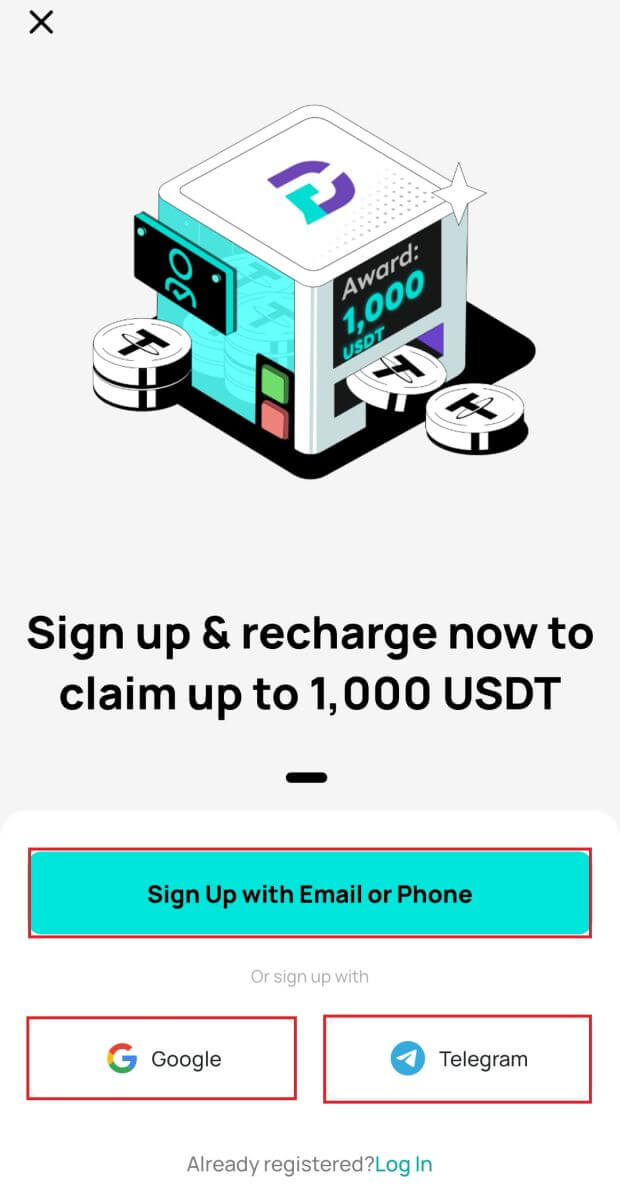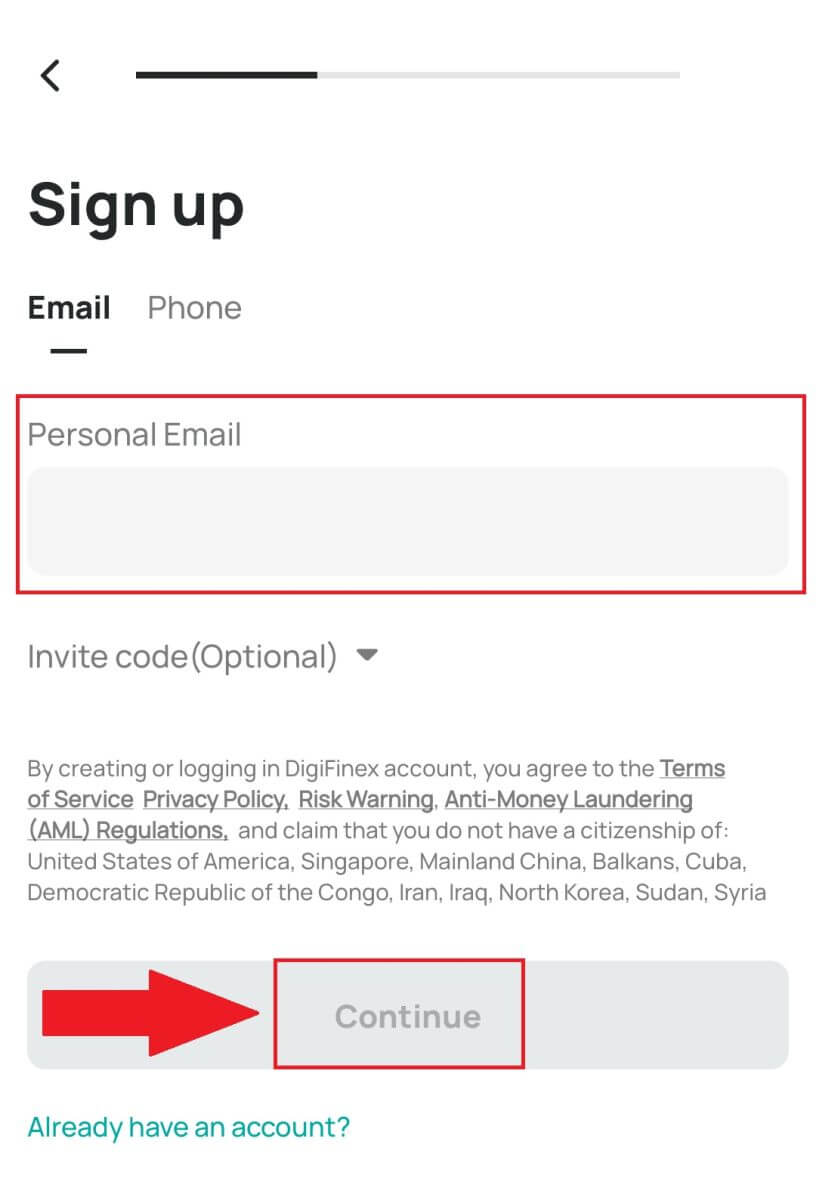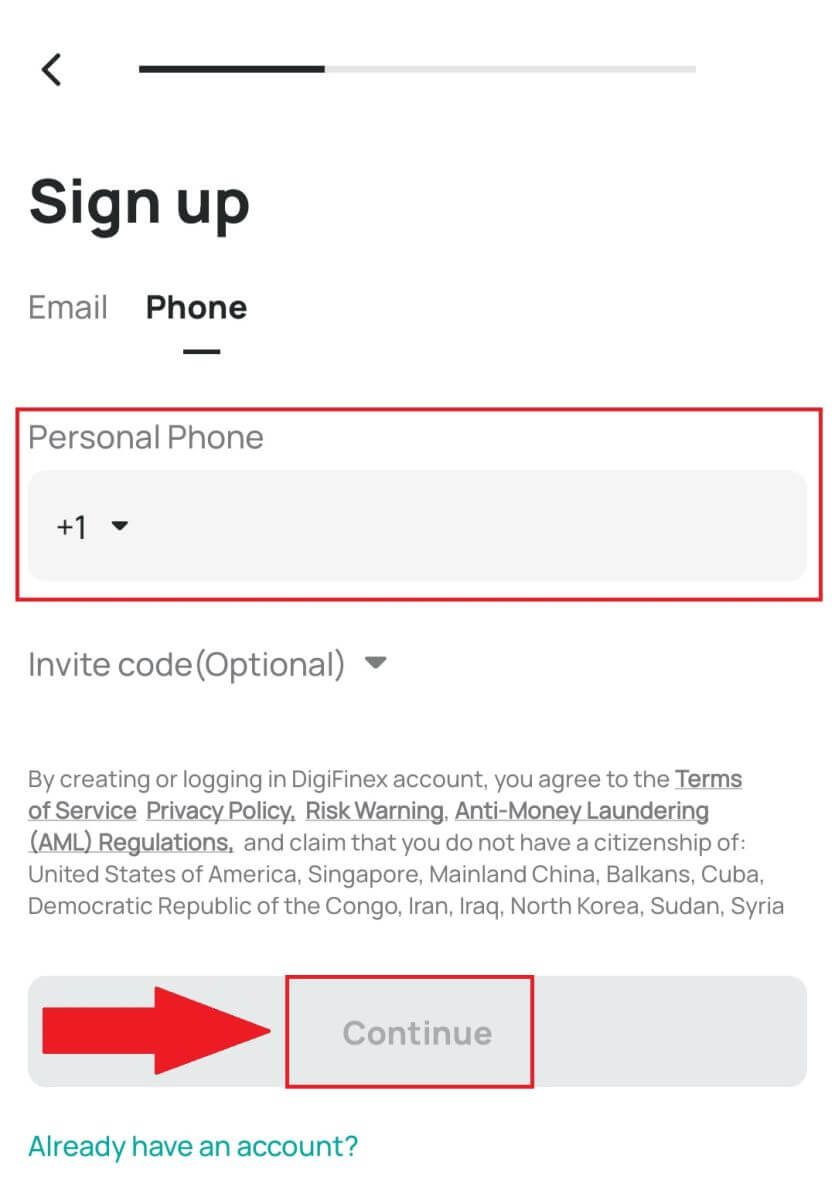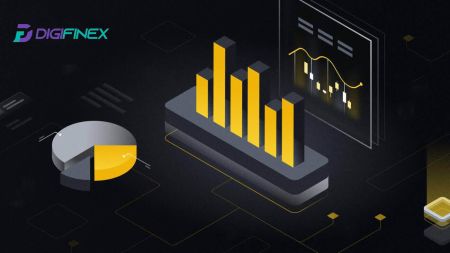Sådan starter du DigiFinex-handel i 2024: En trin-for-trin guide til begyndere
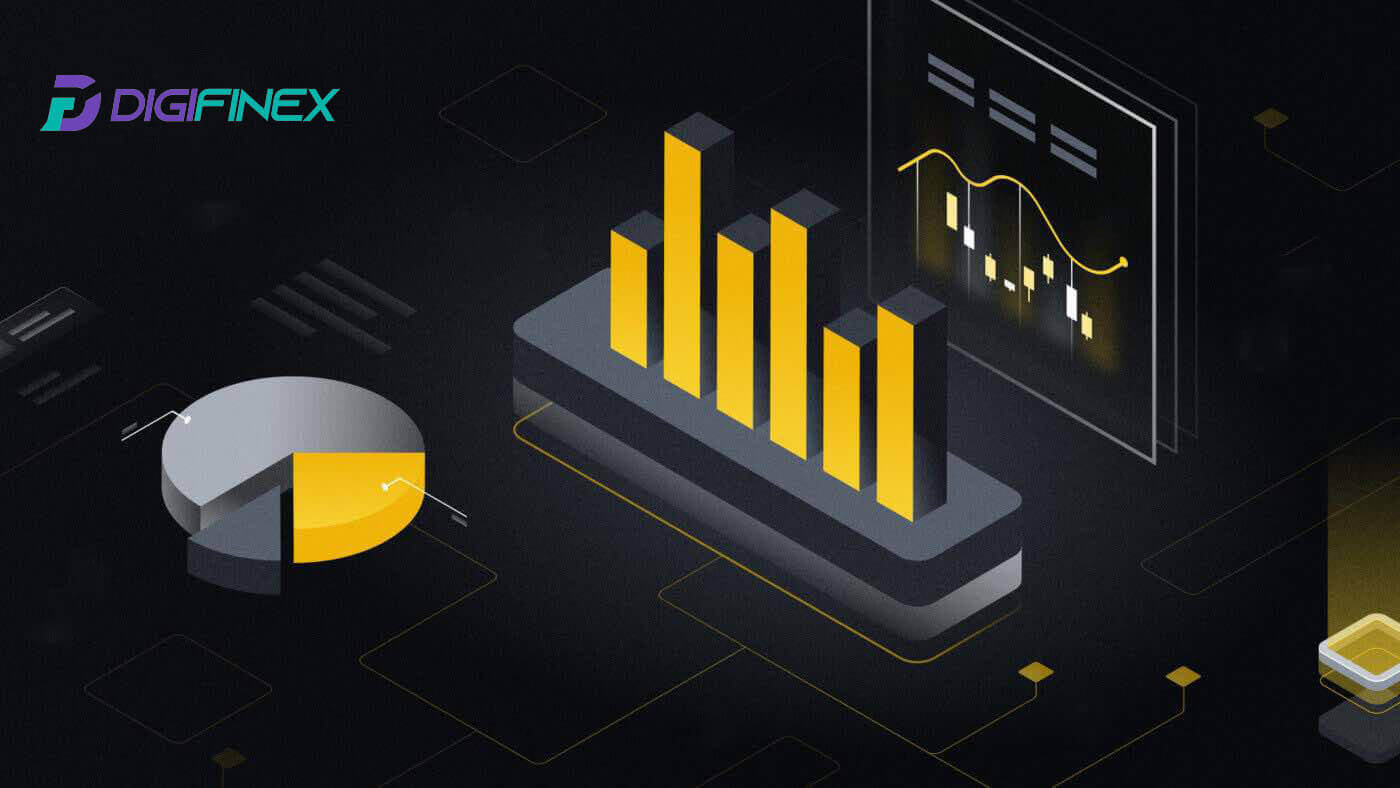
Sådan registrerer du dig i DigiFinex
Registrer en konto på DigiFinex med telefonnummer eller e-mail
1. Gå til DigiFinex-webstedet og klik på [Tilmeld] . 
2. Vælg [E-mail-adresse] eller [Telefonnummer] , og indtast din e-mail-adresse/telefonnummer. Opret derefter en sikker adgangskode til din konto.
Bemærk:
Dit kodeord skal indeholde mindst 8 tegn , inklusive et stort bogstav og et tal.
Læs og accepter servicevilkårene og privatlivspolitikken, og klik derefter på [Opret konto].
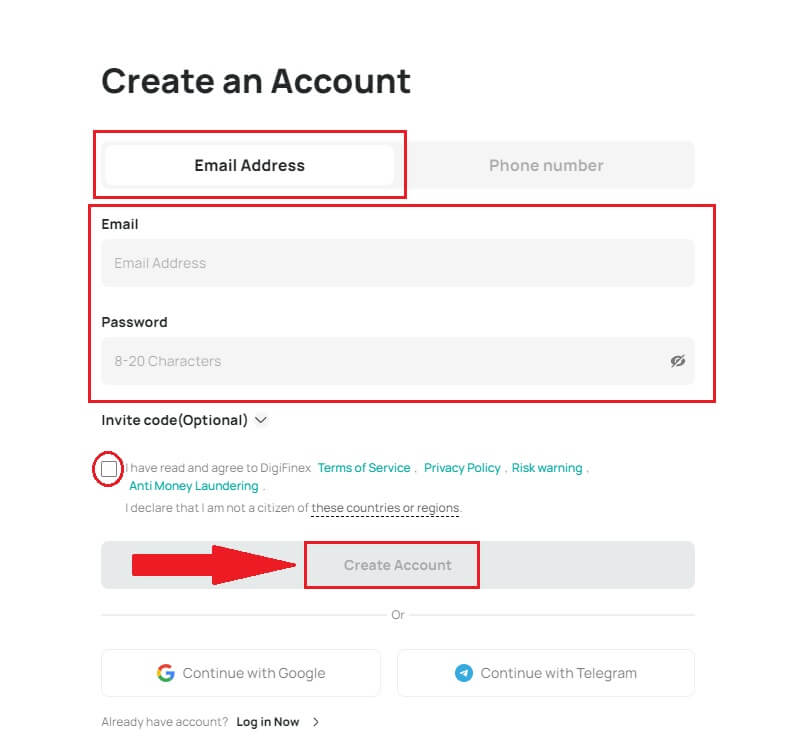
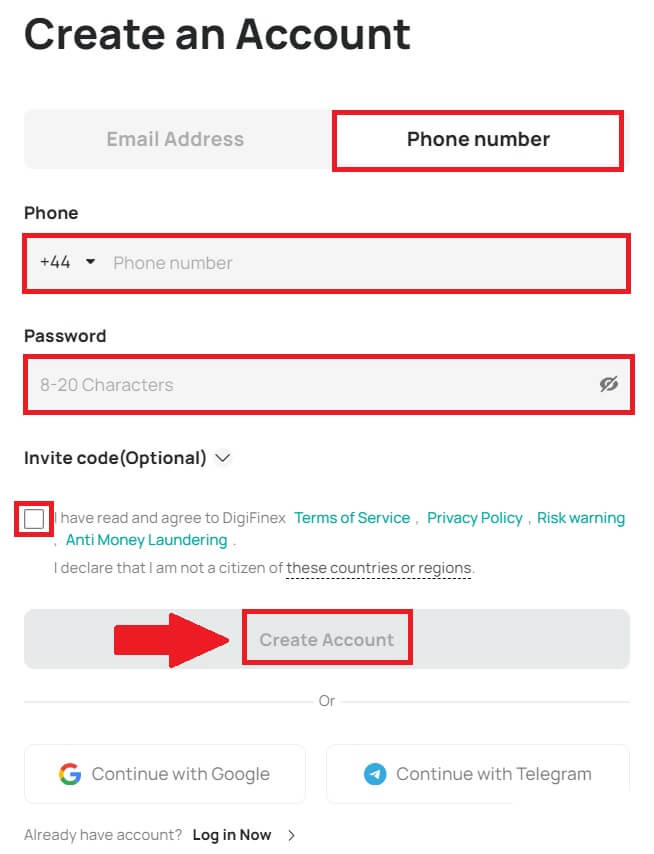
3. Klik på [send] , og du vil modtage en 6-cifret bekræftelseskode i din e-mail eller telefon. Indtast koden, og klik på [Aktiver konto] . 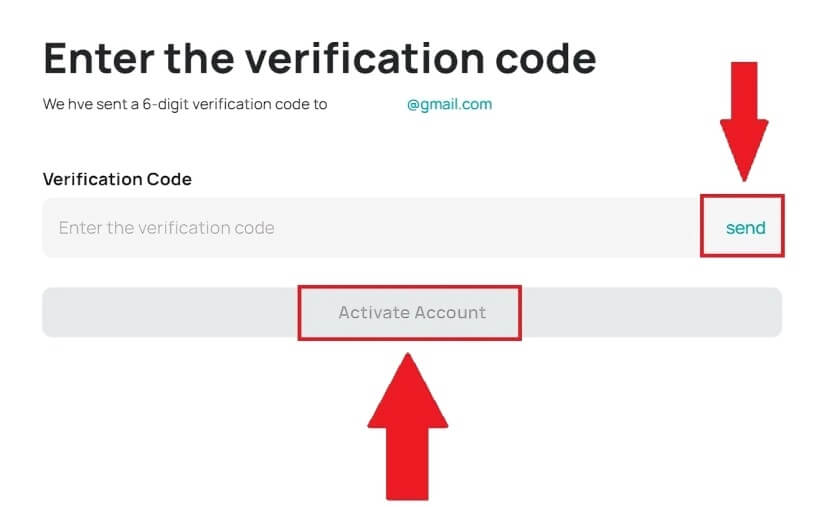
4. Tillykke, du har registreret dig på DigiFinex. 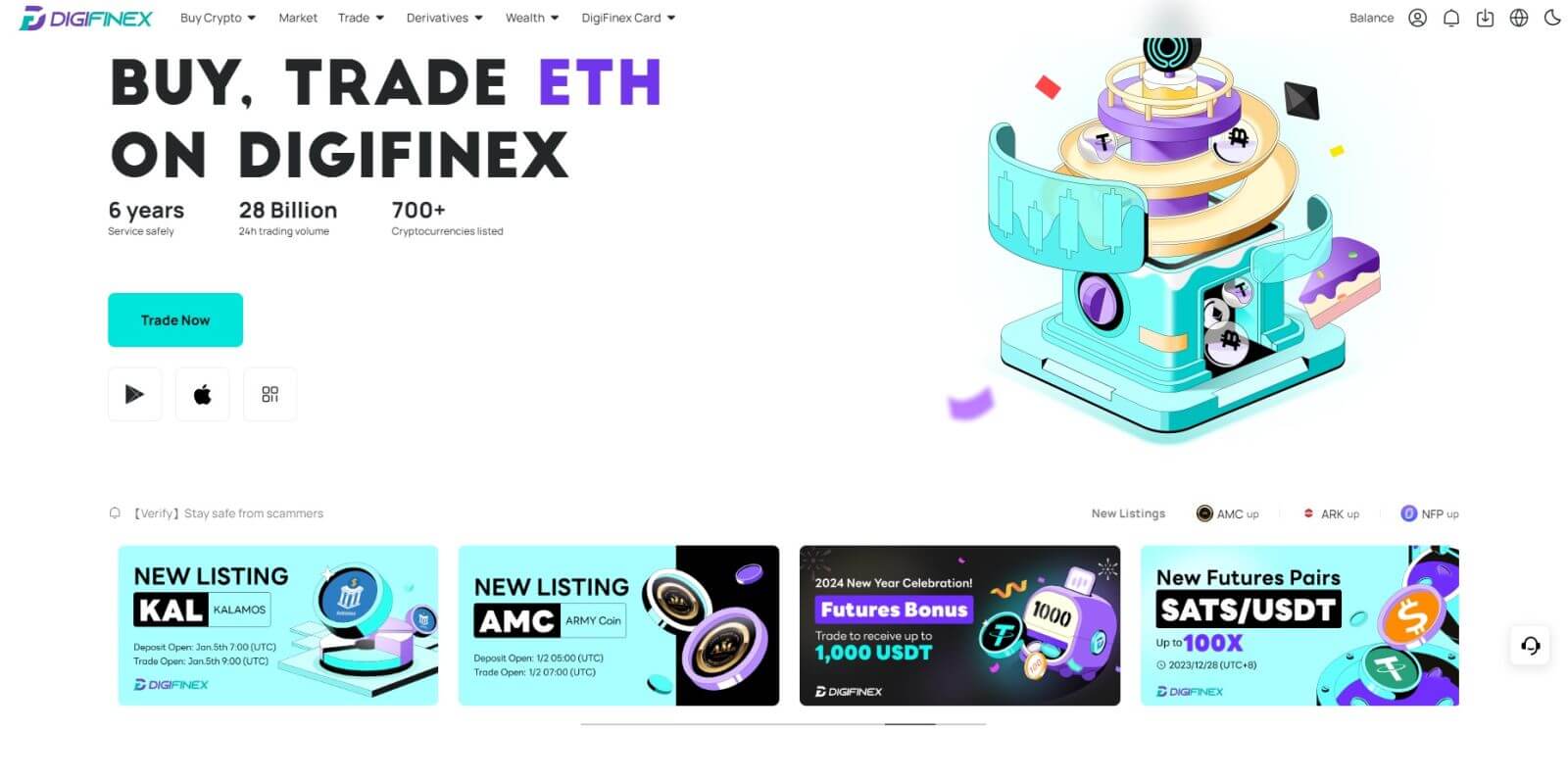
Registrer en konto på DigiFinex hos Google
1. Gå til DigiFinex-webstedet og klik på [Tilmeld].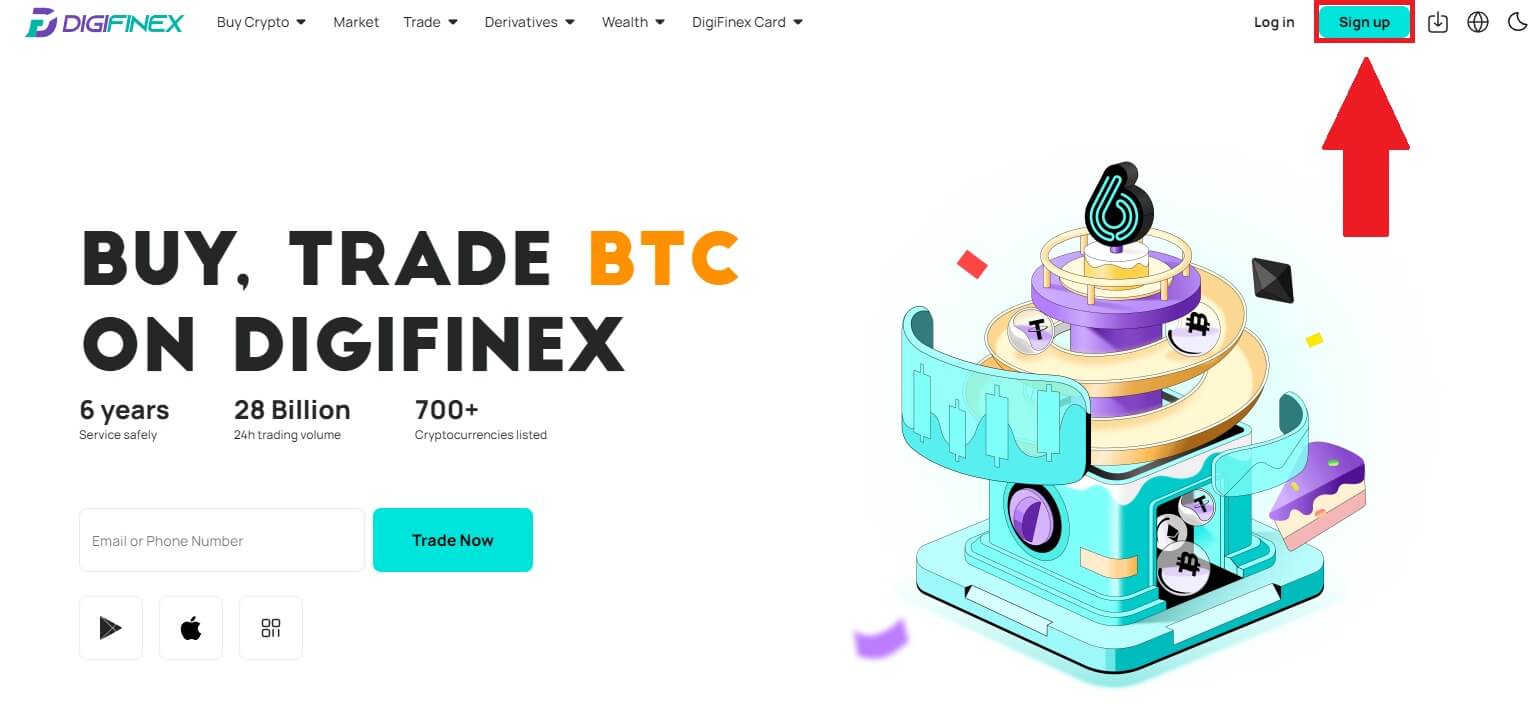
2. Klik på knappen [Fortsæt med Google]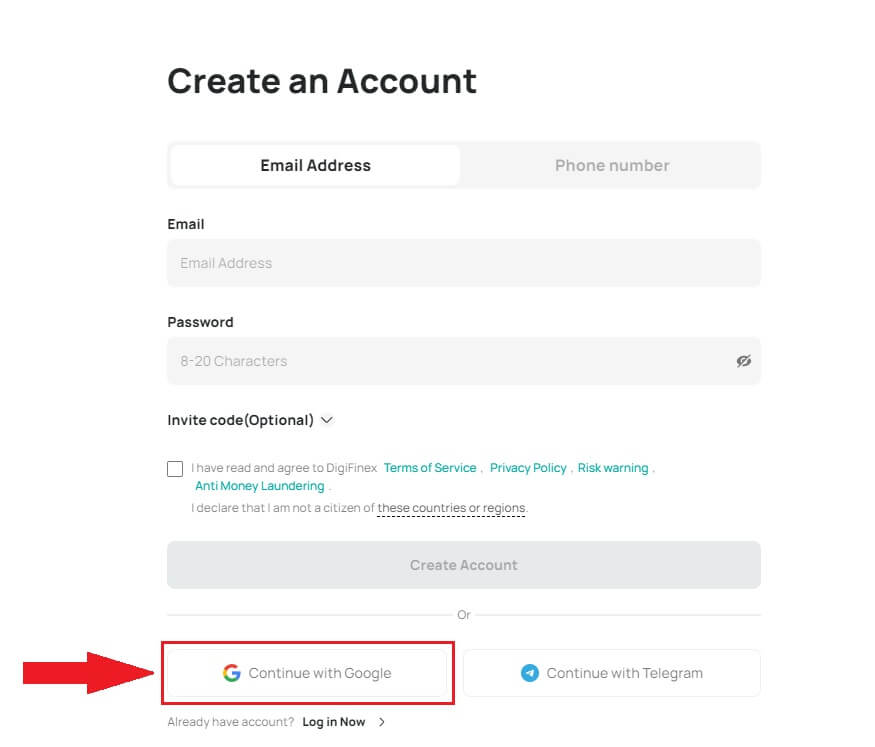
.
3. Et login-vindue åbnes, hvor du skal indtaste din e-mailadresse eller telefonnummer og klikke på [Næste] .
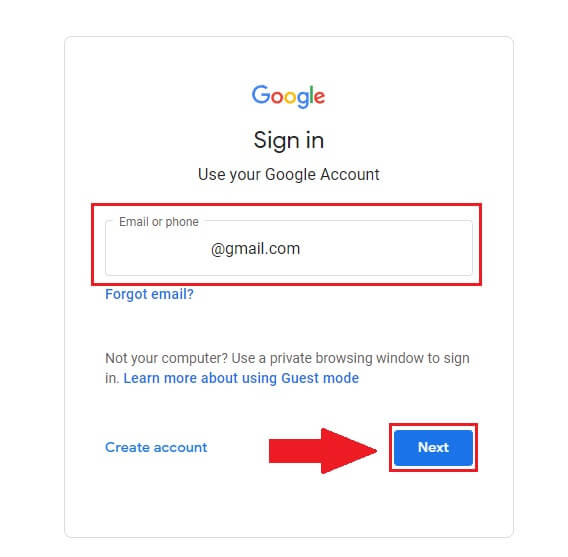
4. Indtast adgangskoden til din Gmail-konto, og klik på [ Næste] . 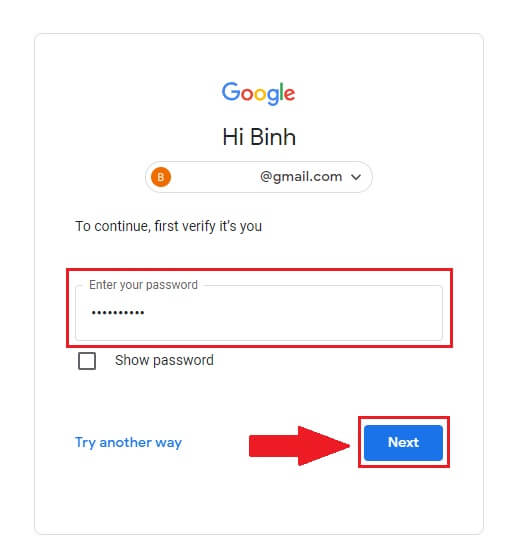
5. Klik derefter på [Bekræft] for at fortsætte med at tilmelde dig med din Google-konto.
6. Indtast bekræftelseskoden, og klik på [Bekræft] for at afslutte tilmeldingen til din konto.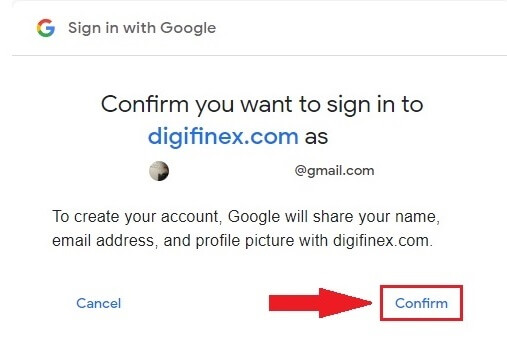
Bemærk:
- Du skal klikke på [send] for at modtage bekræftelseskoden, der sendes til din Google-konto.
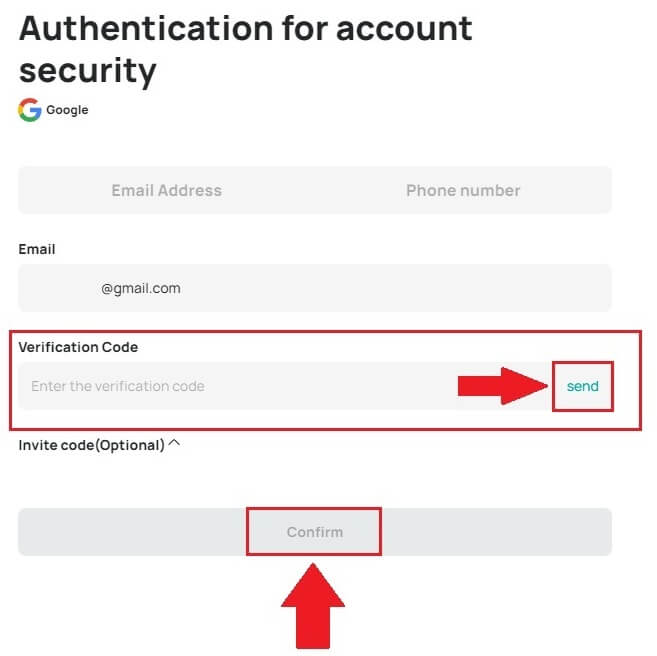
7. Tillykke, du har registreret dig på DigiFinex.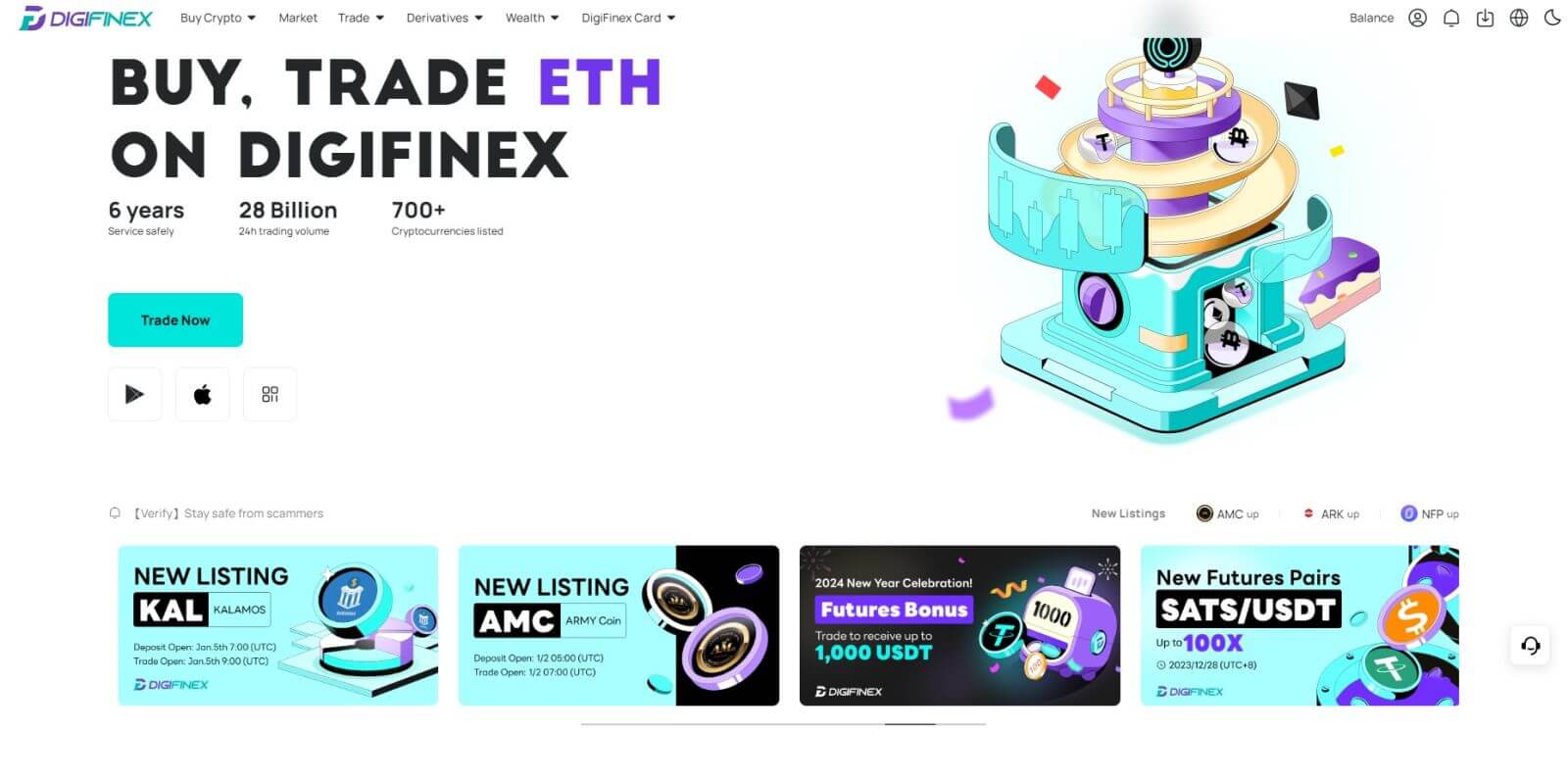
Registrer en konto på DigiFinex med Telegram
1. Gå til DigiFinex-webstedet og klik på [Tilmeld].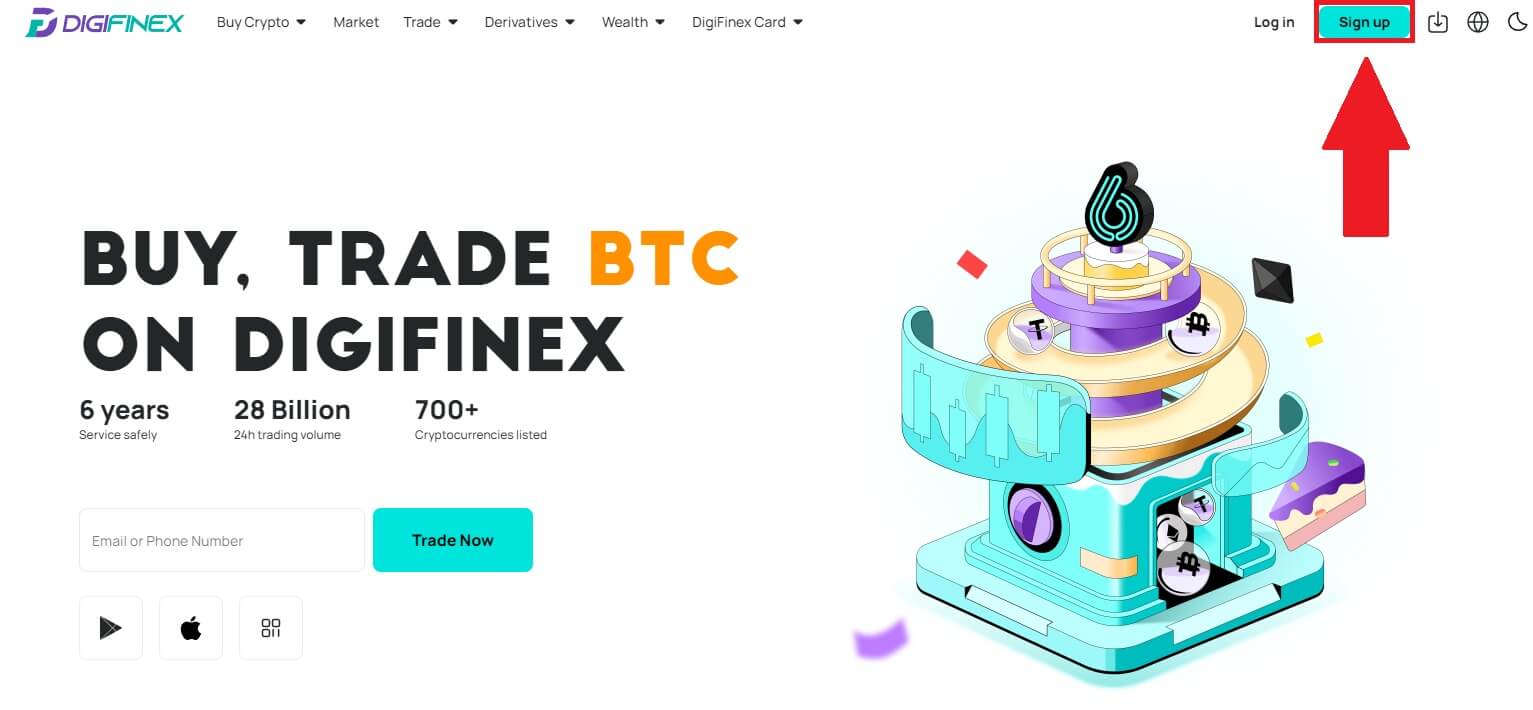
2. Klik på knappen [ Telegram ].
Bemærk:
- Sæt kryds i feltet for at læse og acceptere servicevilkårene og privatlivspolitikken, og tryk derefter på [ Telegram ].
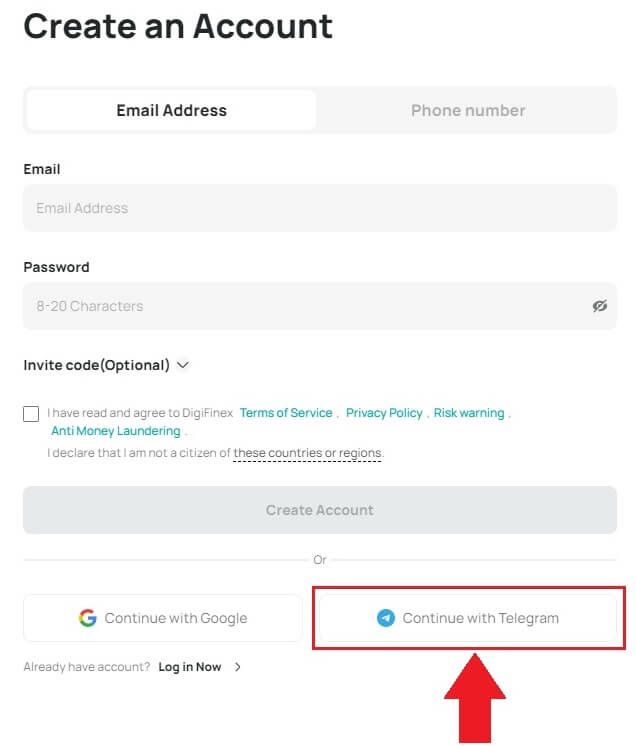
3. Vælg dit telefonnummerområde, indtast derefter dit telefonnummer nedenfor, og klik på [NÆSTE] . 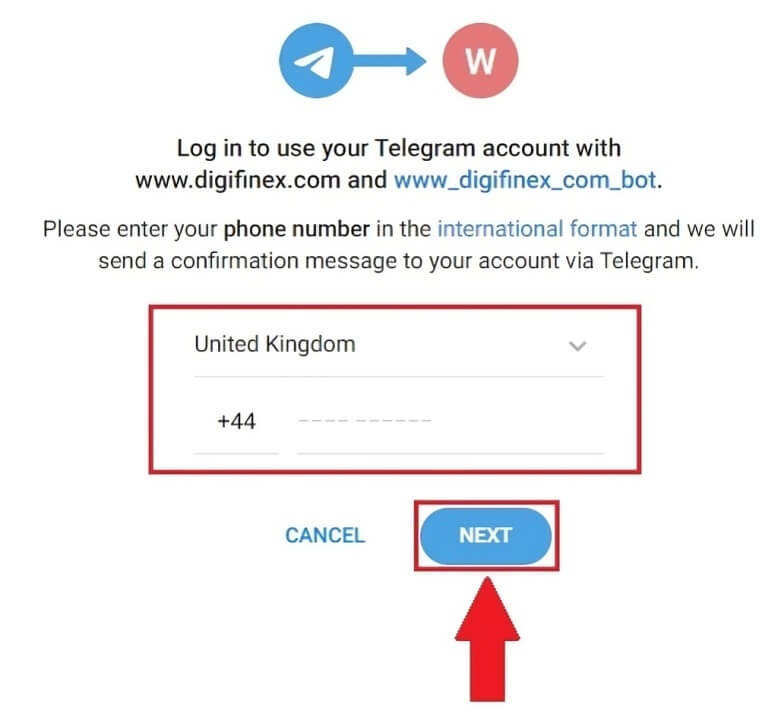
4. Giv DigiFinex tilladelse til at få adgang til dine telegramoplysninger ved at klikke på [ACCEPTER] . 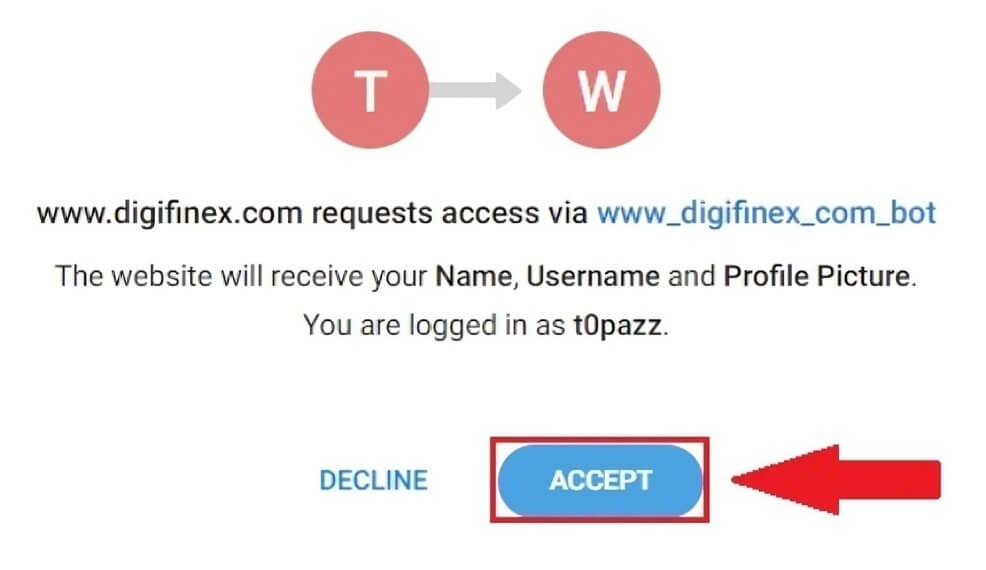
5. Indtast din e-mail-adresse.
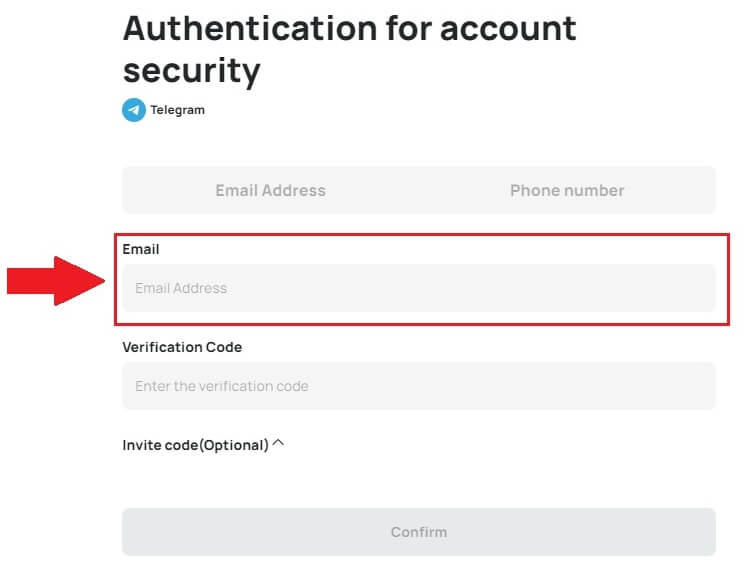
6. Indstil din adgangskode. Du modtager en 6-cifret bekræftelseskode i din e-mail. Indtast koden og klik på [Bekræft] .
Bemærk:
Dit kodeord skal indeholde mindst 8 tegn , inklusive et stort bogstav og et tal. 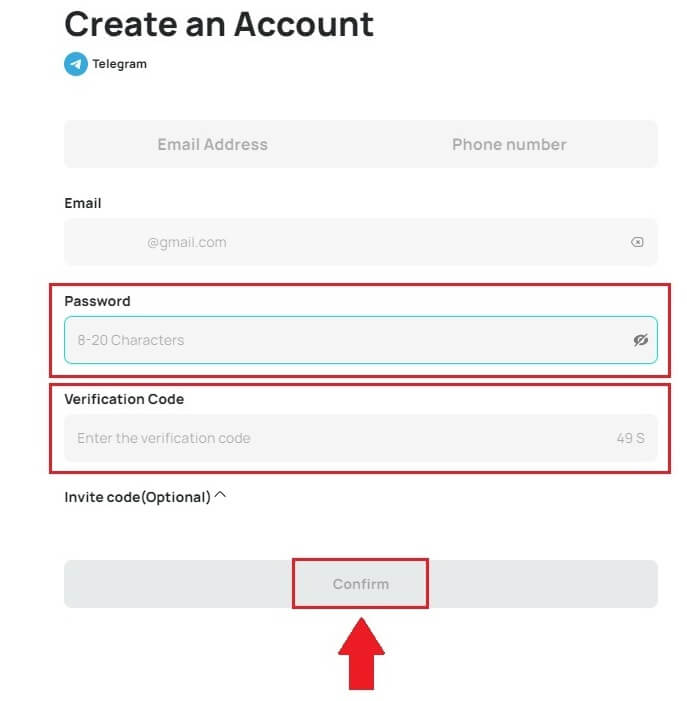
7. Tillykke, du har registreret dig på DigiFinex. 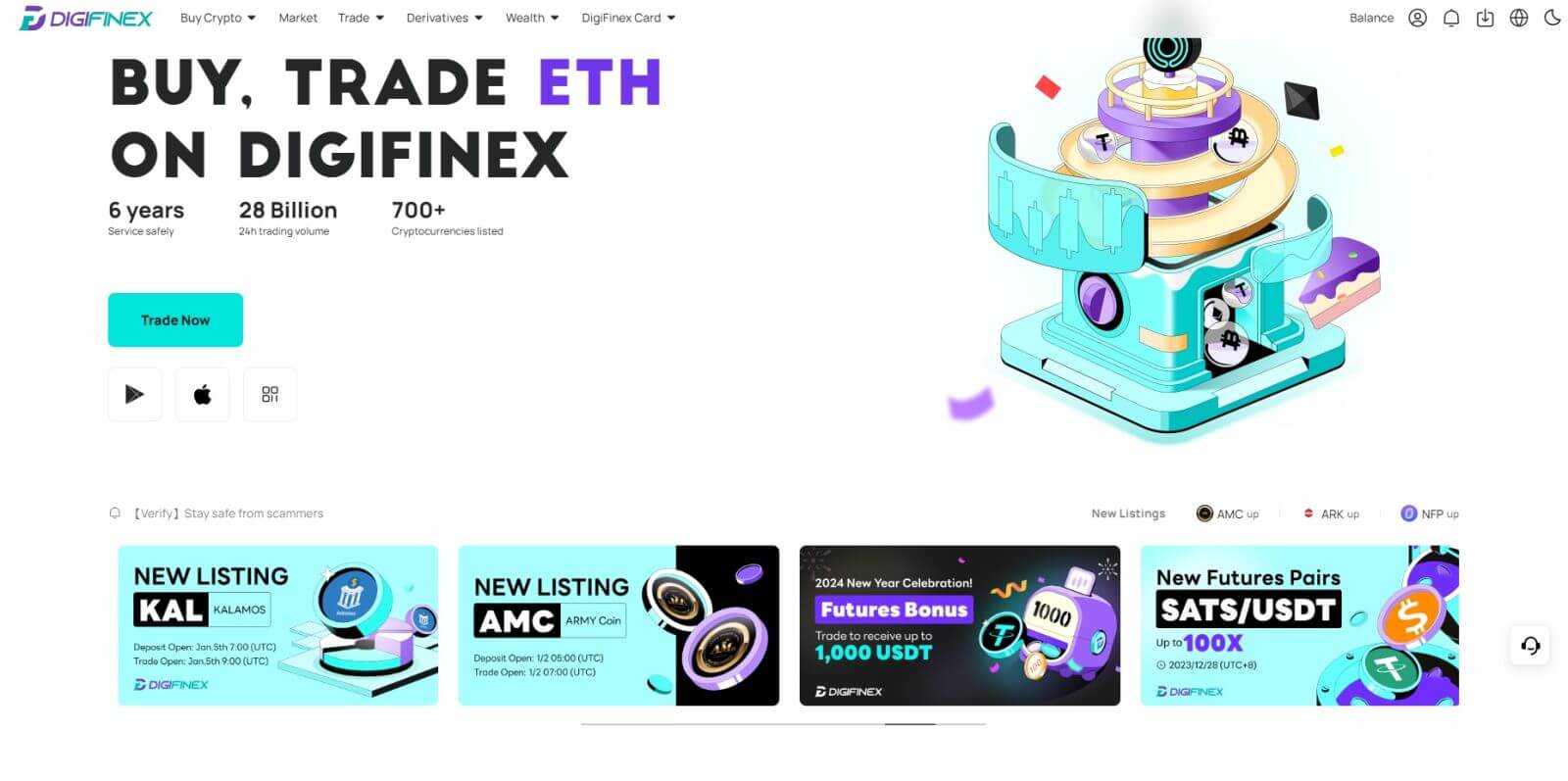
Tilmeld dig på DigiFinex App
1. Du skal installere DigiFinex-applikationen for at oprette en konto i Google Play Butik eller App Store . 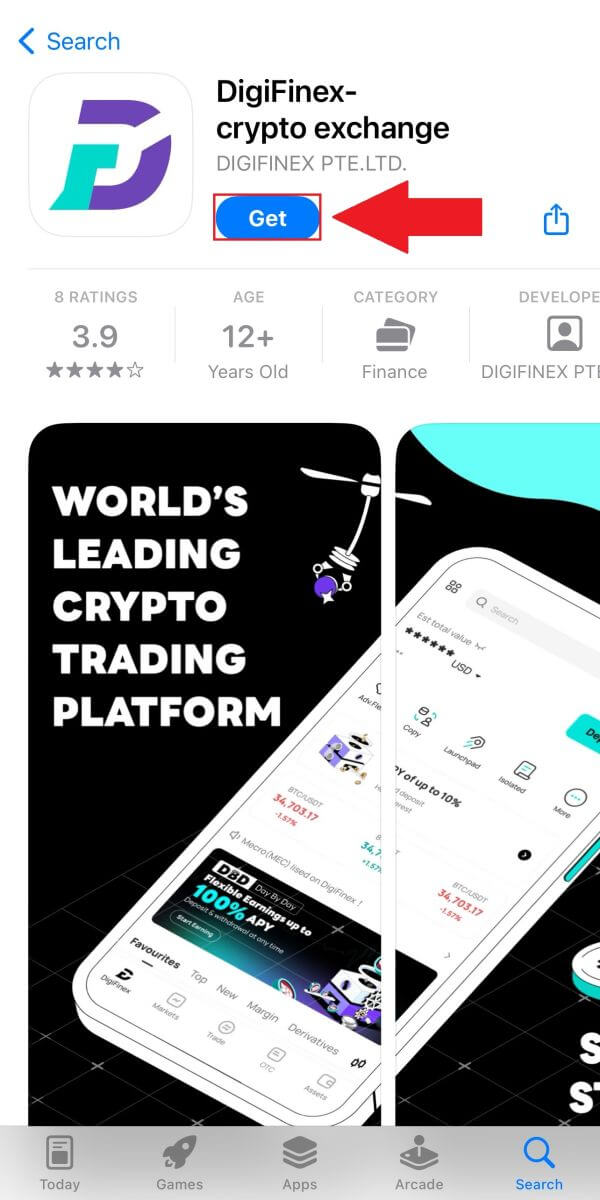
2. Åbn DigiFinex-appen og tryk på [Log ind/Tilmeld] . 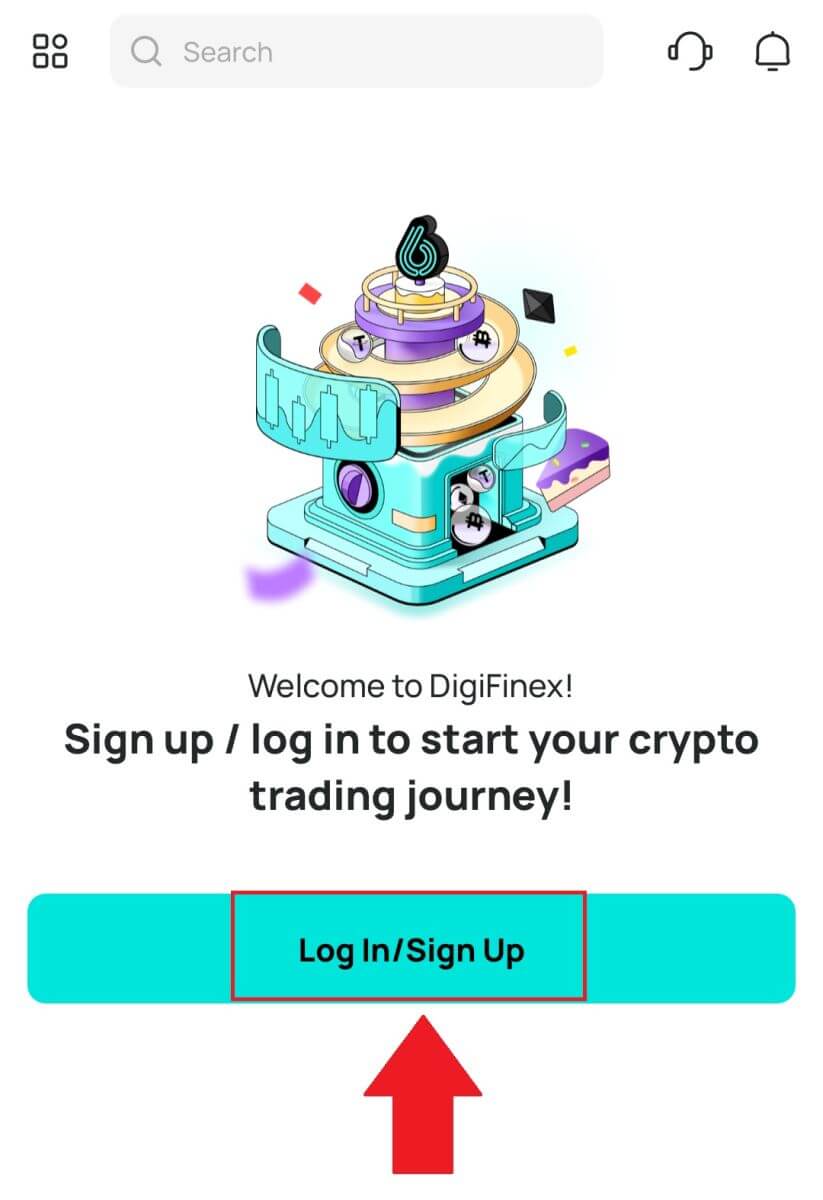
3. Tryk på [Har du ikke konto?] For at begynde at tilmelde din konto. 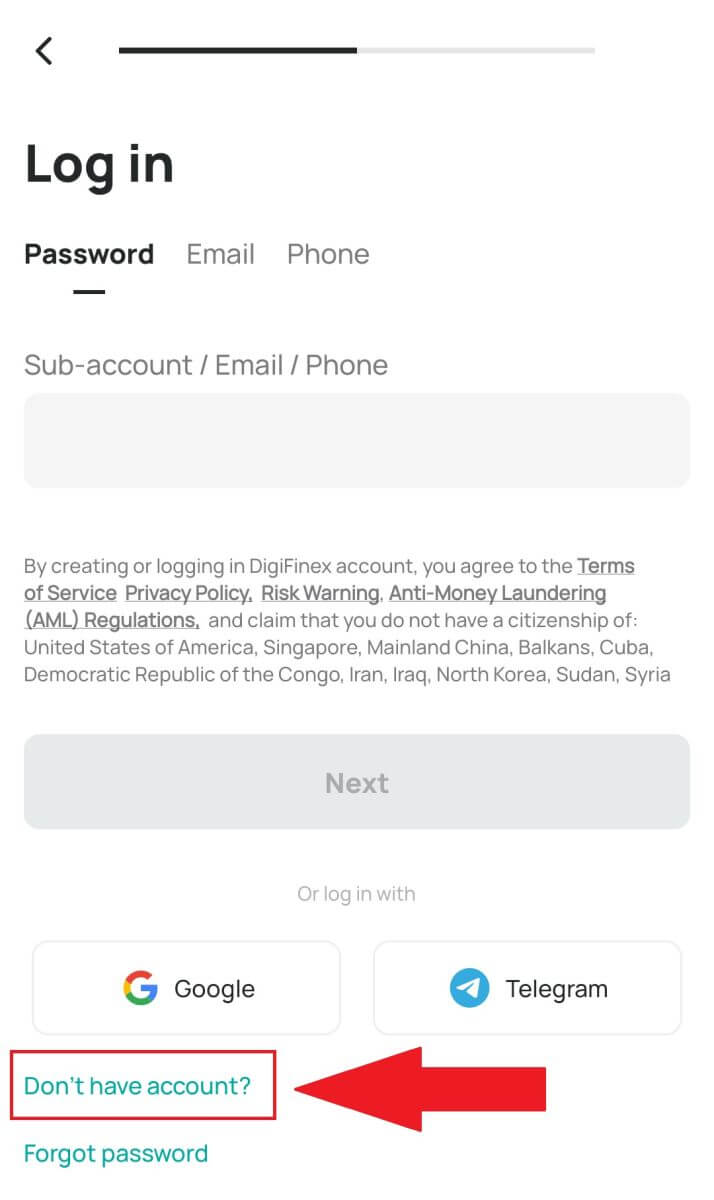
Eller du kan tilmelde dig ved at trykke på menuikonet. 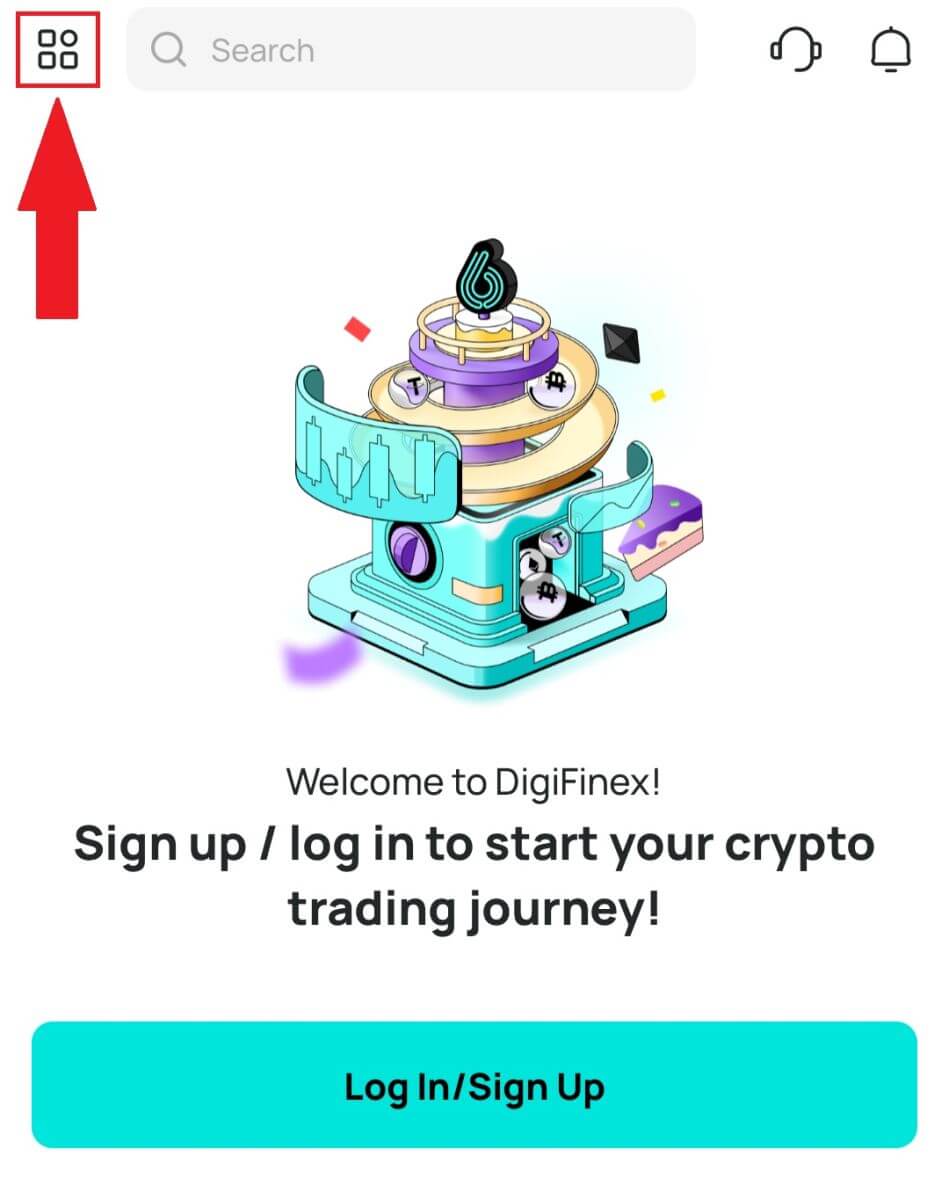
Og tryk på [Tilmeld] .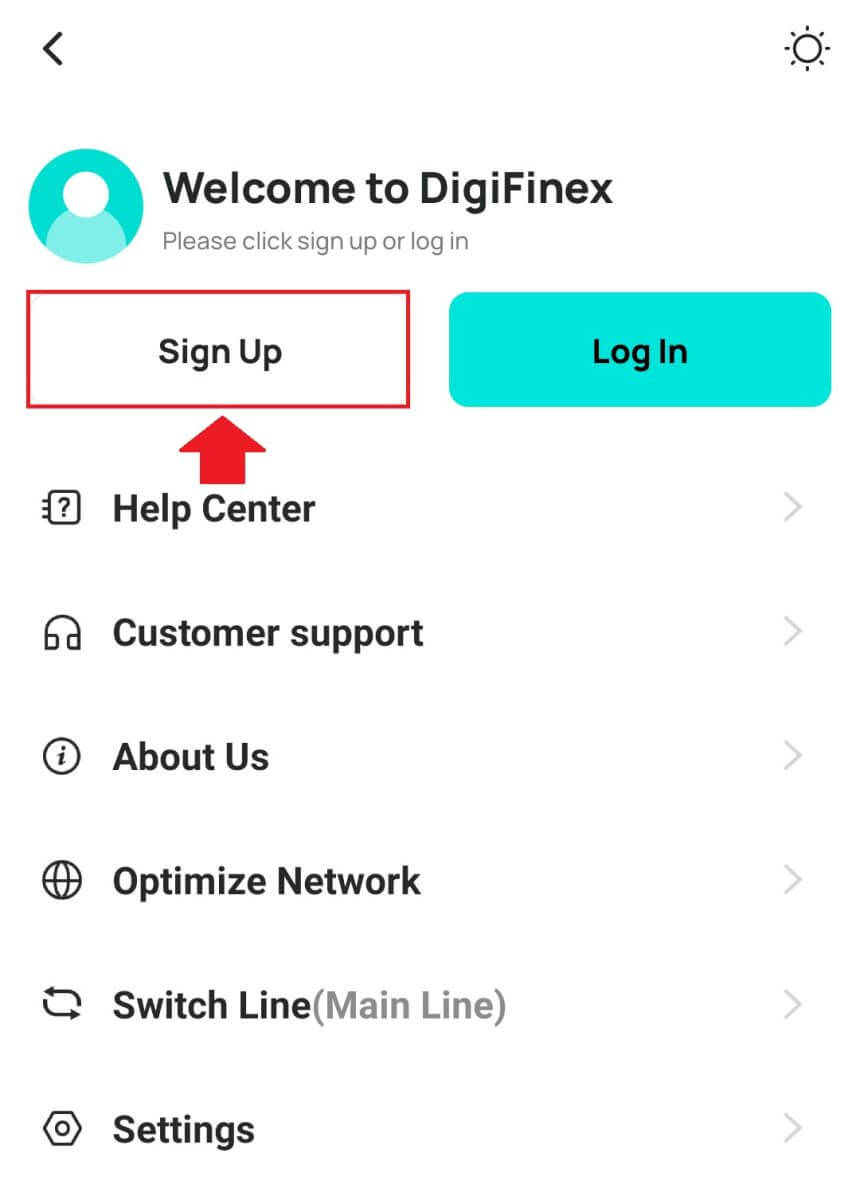
Vælg derefter en registreringsmetode.
4. Hvis du vælger [Tilmeld dig med e-mail eller telefon], skal du vælge [ E-mail ] eller [ Telefon ] og indtaste din e-mailadresse/telefonnummer. Tryk derefter på [Fortsæt] og opret en sikker adgangskode til din konto.
Bemærk :
Dit kodeord skal indeholde mindst 8 tegn, inklusive et stort bogstav og et tal.
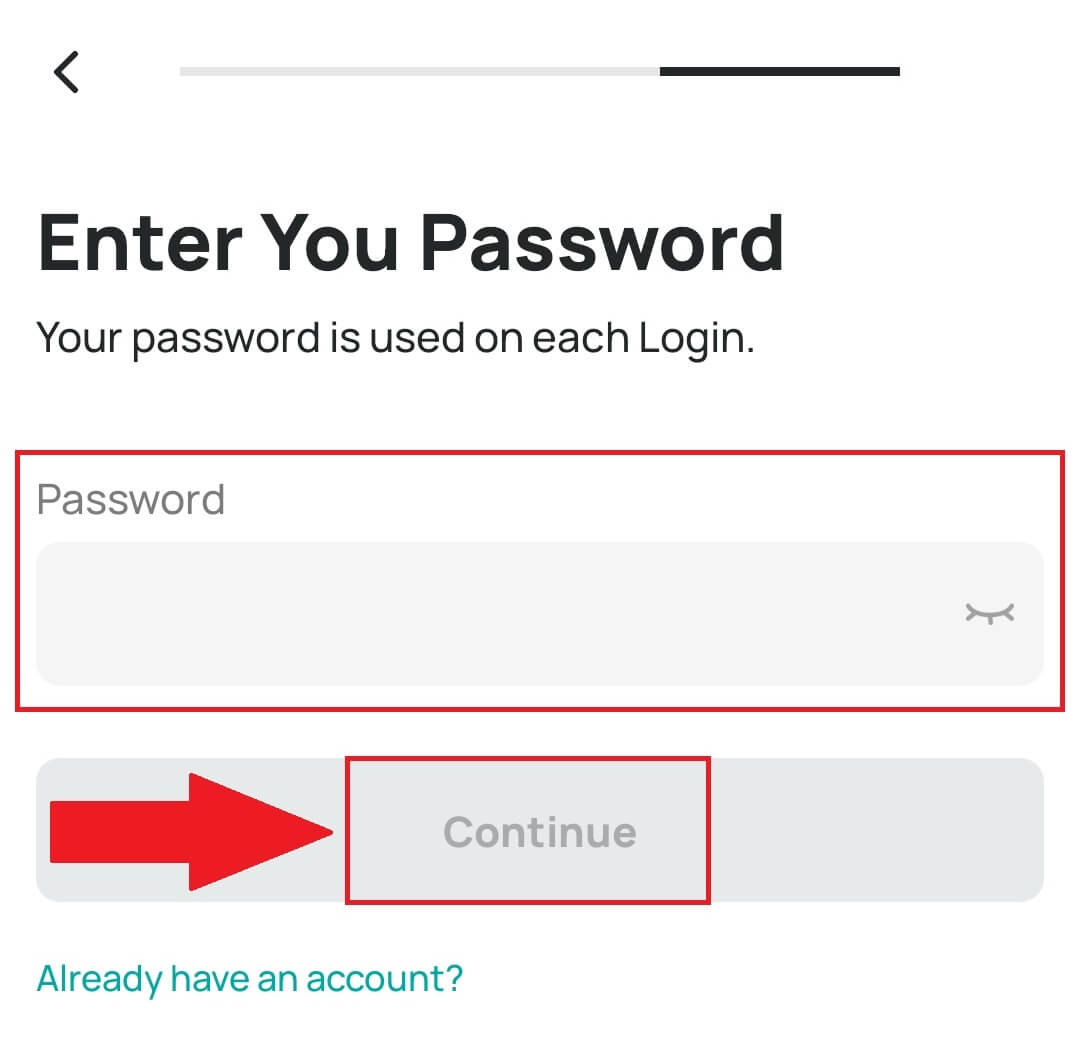
5. Du modtager en 6-cifret bekræftelseskode i din e-mail eller telefon.
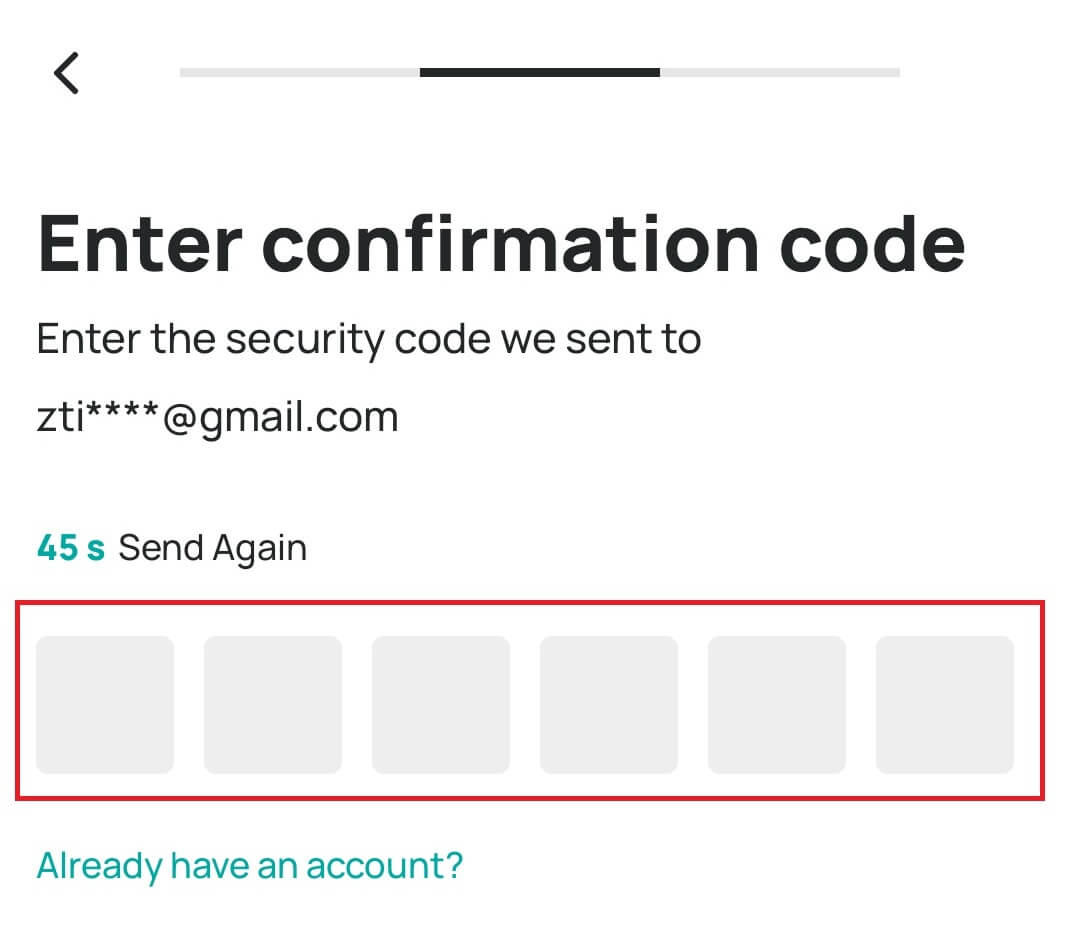
6. Tillykke! Du har oprettet en DigiFinex-konto.
Sådan bekræfter du en konto på DigiFinex
Hvor kan jeg få min konto verificeret på DigiFinex?
1. Log ind på din DigiFinex-konto, og du kan få adgang til identitetsbekræftelsen fra [Brugercenter] - [Bekræftelse af rigtigt navn] .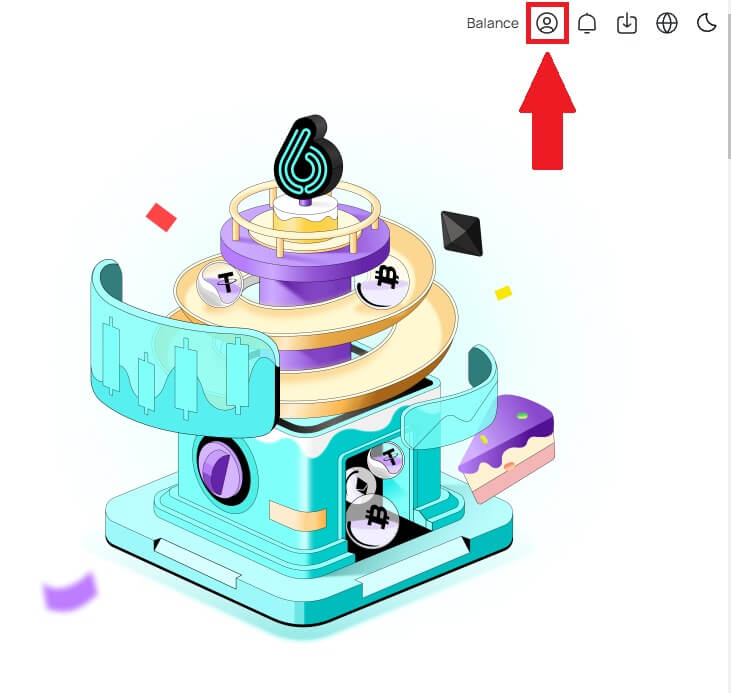
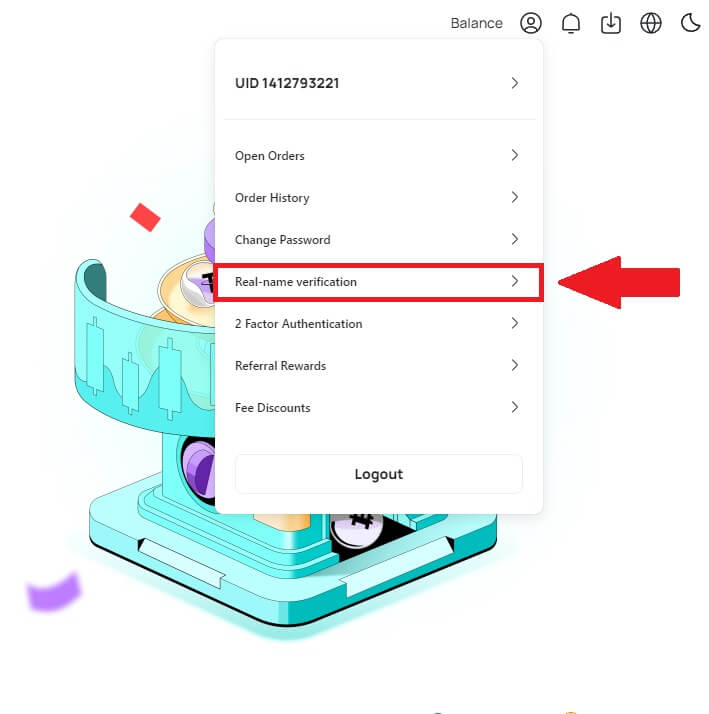
Hvordan fuldfører man identitetsbekræftelse på DigiFinex?
1. Vælg den korrekte kontotype, du vil bekræfte, og klik på [Bekræft nu] . 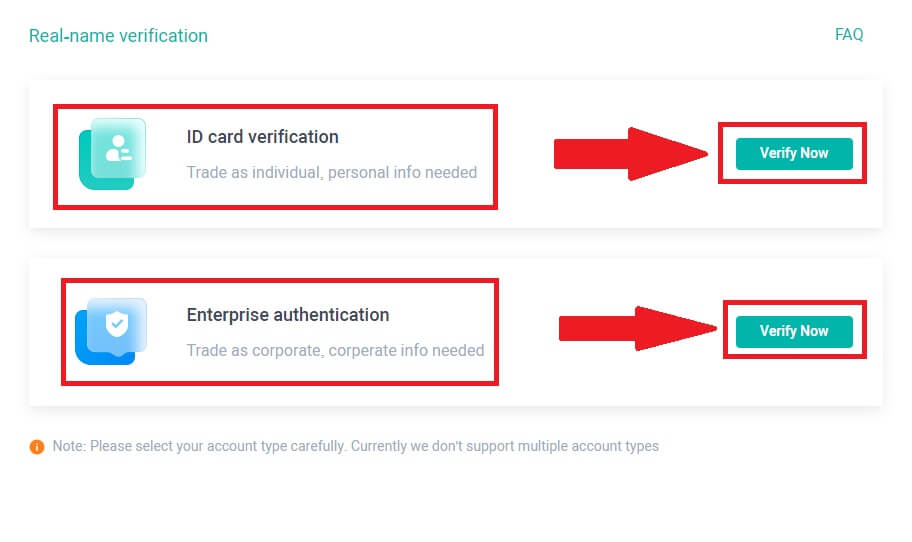
2. Klik på [Bekræft] for at bekræfte LV1. ID-dokument. Du kan tjekke dit aktuelle verifikationsniveau på siden, som bestemmer handelsgrænsen for din DigiFinex-konto. For at øge din grænse skal du fuldføre det respektive niveau for identitetsbekræftelse. 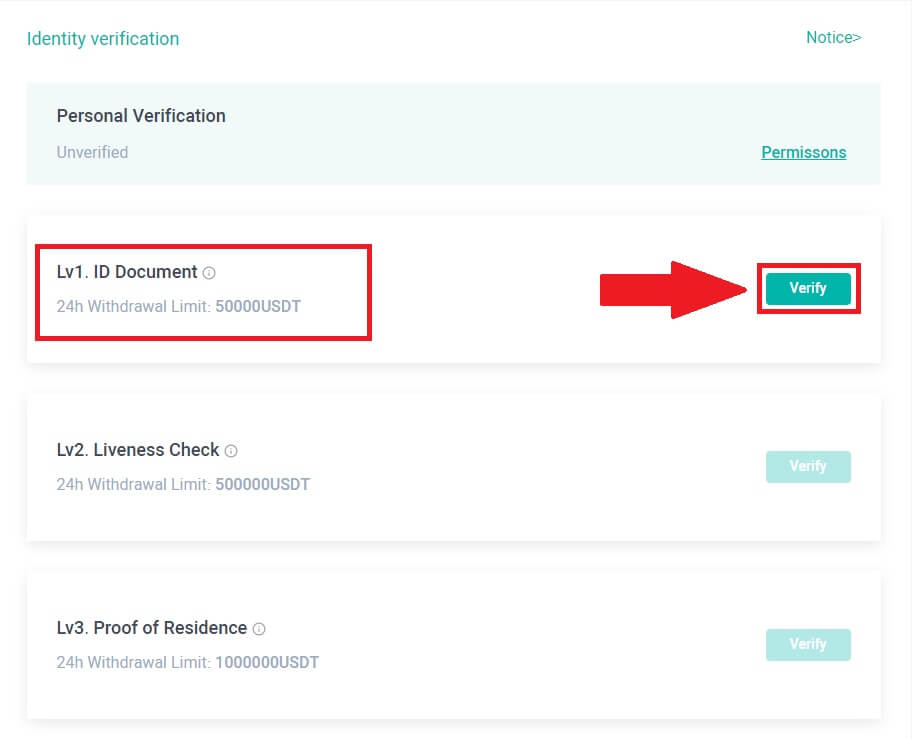
3. Vælg det land, du bor i, og klik på [CONTINUE] . 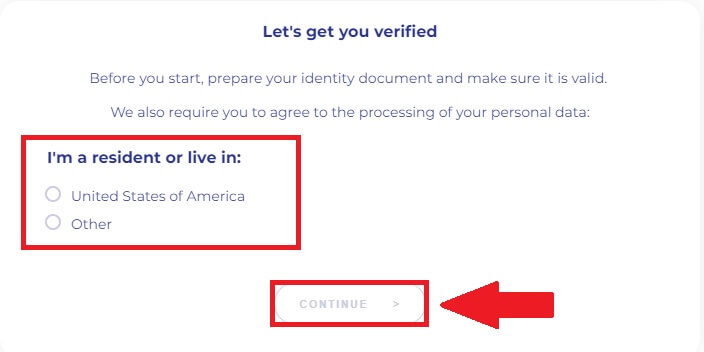
4. Vælg det udstedende land, du kommer fra, og vælg den dokumenttype, du vil bruge til at bekræfte, og klik på [NÆSTE] .
Bemærk: Vælg venligst land og dokumenttype for det ID (enten nationalt ID-kort eller pas), du ønsker at bruge. Sørg for, at alle hjørner af dokumentet er synlige, ingen fremmedlegemer eller grafiske elementer er til stede, at begge sider af det nationale ID-kort er uploadet, eller at både foto-/informationssiden og passets signaturside er inkluderet, og underskriften er til stede. 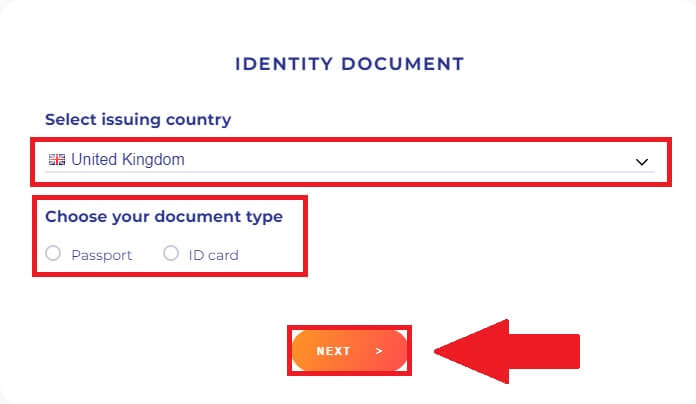
5. Følg instruktionerne for at uploade billeder af dit dokument, eller tryk på [Fortsæt på telefon] for at skifte til din telefon og klik på [NÆSTE] .
Bemærk: Dine billeder skal tydeligt vise det fulde pas eller id-dokument, og aktiver venligst kameraadgang på din enhed, ellers kan vi ikke bekræfte din identitet. 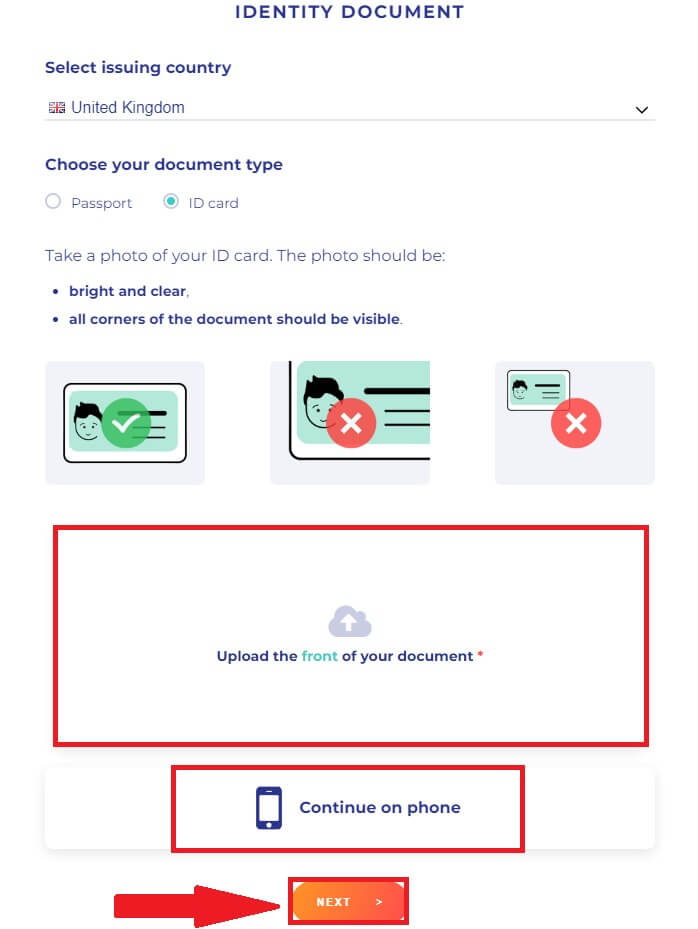
Bemærk: Følg instruktionerne, og hvis du vil ændre identitetsdokumenterne, skal du trykke på [Rediger] for at ændre dem. Klik på [NÆSTE] for at fortsætte med at bekræfte. 
6. Efter at have afsluttet processen, vent venligst tålmodigt. DigiFinex vil gennemgå dine data rettidigt. Når din ansøgning er blevet bekræftet, sender vi dig en e-mail-meddelelse. 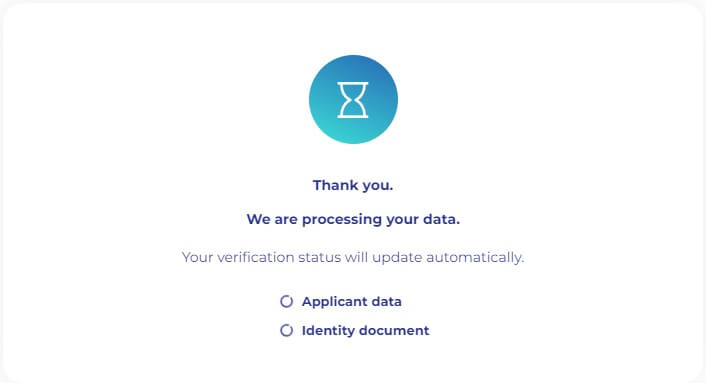
7. Når LV1-identitetsverifikationsprocessen er afsluttet, skal du fortsætte med at klikke på [Verify] -indstillingen for LV2 for at starte liveness-kontrollen. Følg de medfølgende instruktioner for at tage en selfie ved hjælp af kameraet til ansigtsbekræftelse. Indsend selfien, når den er færdig, og afvent automatisk gennemgang af systemet.
Bemærk: I tilfælde af en revisionsfejl, kontakt venligst systemet for detaljer om årsagen til fejlen. Indsend det påkrævede identifikationsmateriale med rigtige navn igen, eller kontakt kundeservice for at få afklaret de specifikke årsager til revisionsfejlen (undgå at indsende materialer flere gange eller gentagne gange). 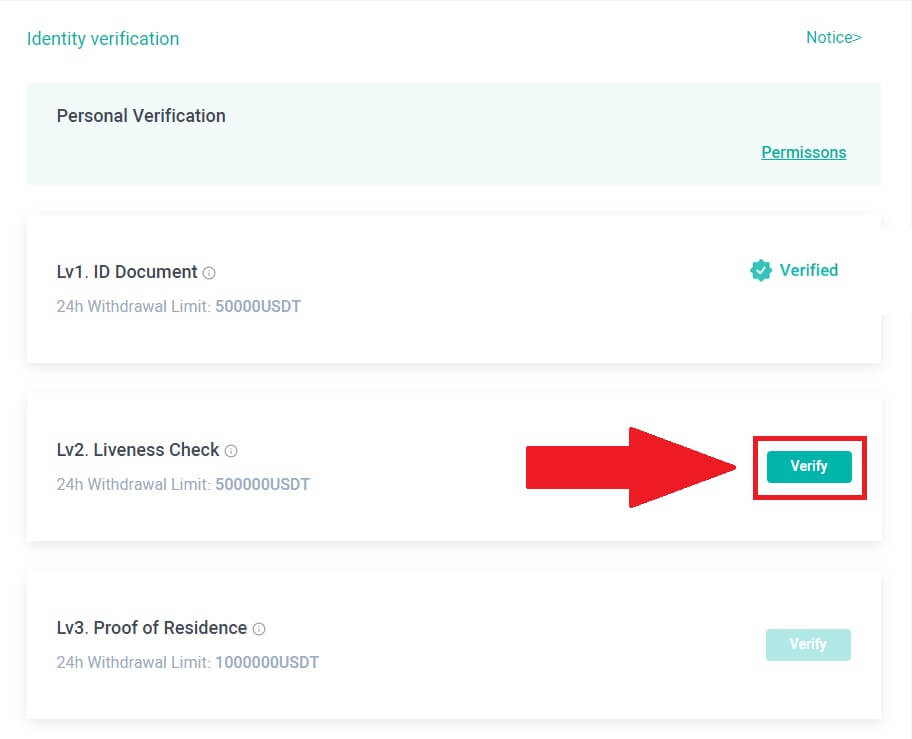
8. Når liveness check for LV2 er gennemført, skal du fortsætte med at trykke på [Verify] for LV3 for at bekræfte bevis for bopæl.
Indsend venligst dokumentation som bevis for adresse, og sørg for, at dokumentet indeholder dit fulde navn og adresse og er dateret inden for de seneste tre måneder. Vælg mellem følgende muligheder for bevis for adresse:
- Kontoudtog med navn og udstedelsesdato.
- Forbrugsregninger for gas, el, vand, internet mv., tilknyttet ejendommen.
- Kreditkortudtog.
- Breve fra offentlige myndigheder.
- For- og bagside af kørekort med adresse (Bemærk: Kørekort uden adresseoplysninger accepteres ikke).
Indsend venligst ægte informationscertifikat. Konti, der deltager i vildledende praksis, herunder levering af falske oplysninger eller svigagtige certificeringsoplysninger, vil resultere i kontosuspendering.
Billeder skal være i JPG- eller PNG-format, og deres størrelse bør ikke overstige 2 MB.
Sørg for, at uploadede billeder er klare, uændrede og fri for beskæring, forhindringer eller ændringer. Enhver afvigelse kan føre til afslag på ansøgningen.
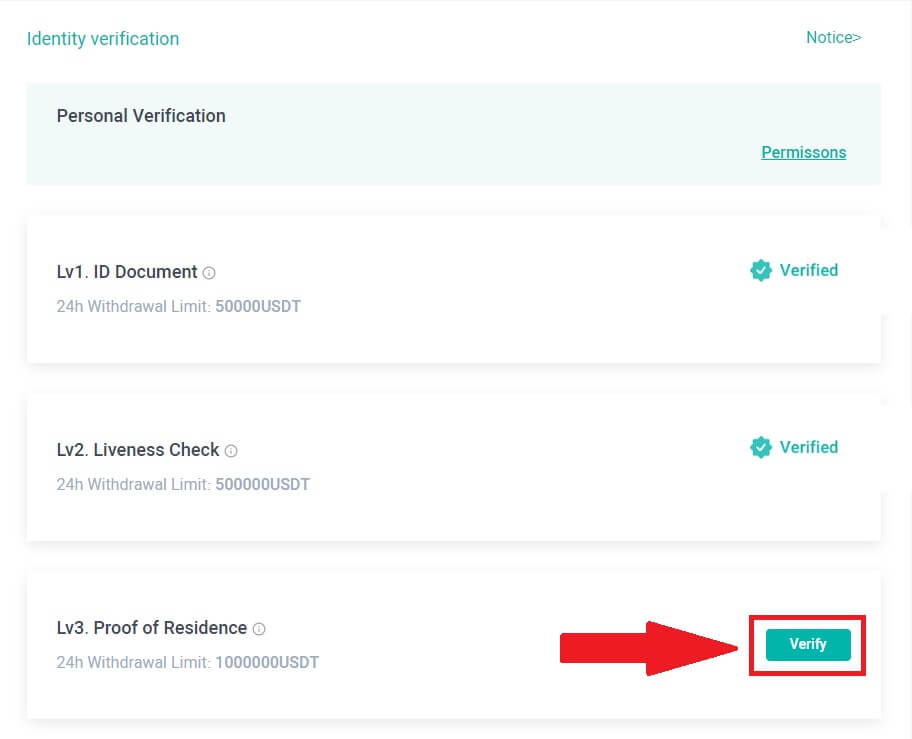
Hvordan fuldfører man identitetsbekræftelse på DigiFinex-appen?
1. Åbn DigiFinex-appen og tryk på menuikonet. 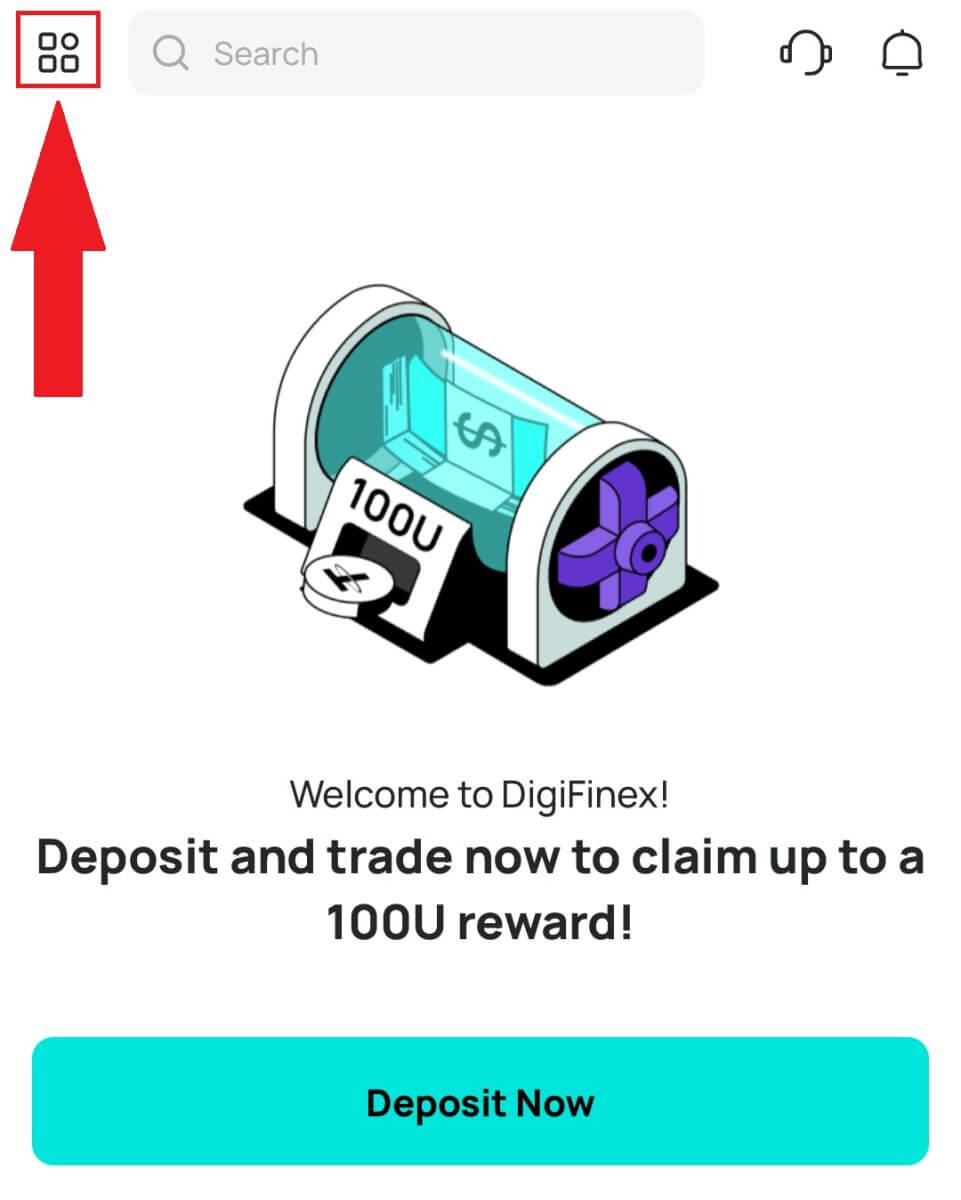
2. Tryk på [Sikkerhed], og vælg [Bekræftelse af rigtigt navn (KYC)] . 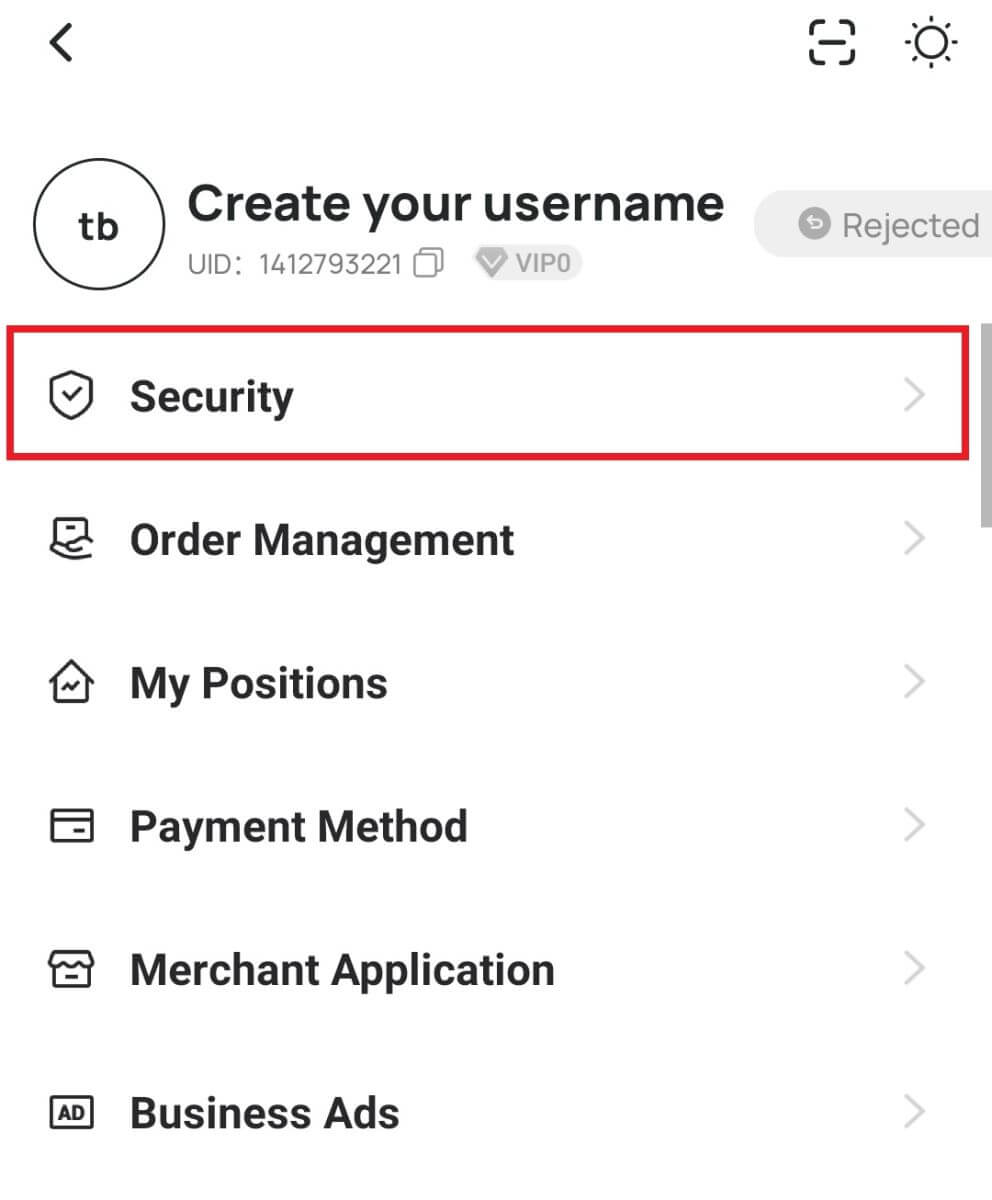
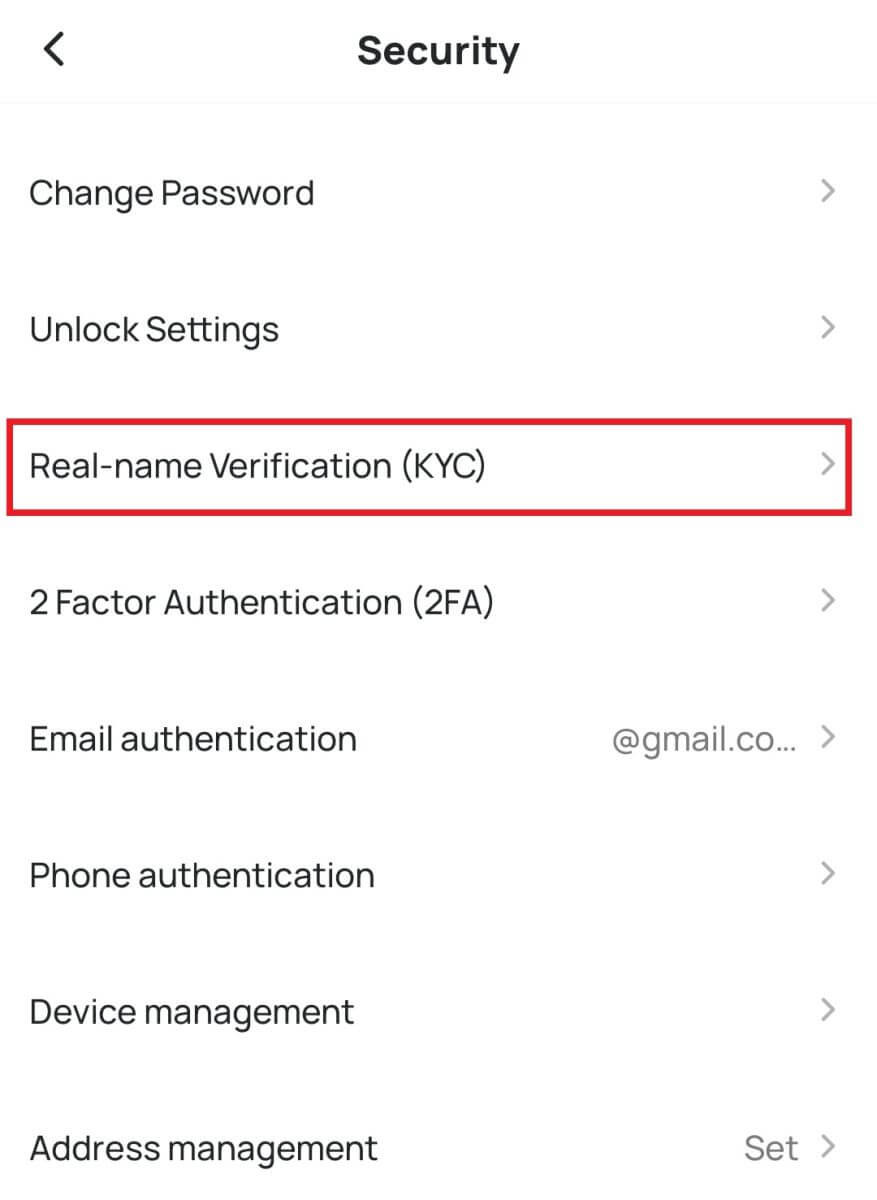
3. Tryk på [Bekræft] for at fuldføre LV1 identitetsbekræftelsen. 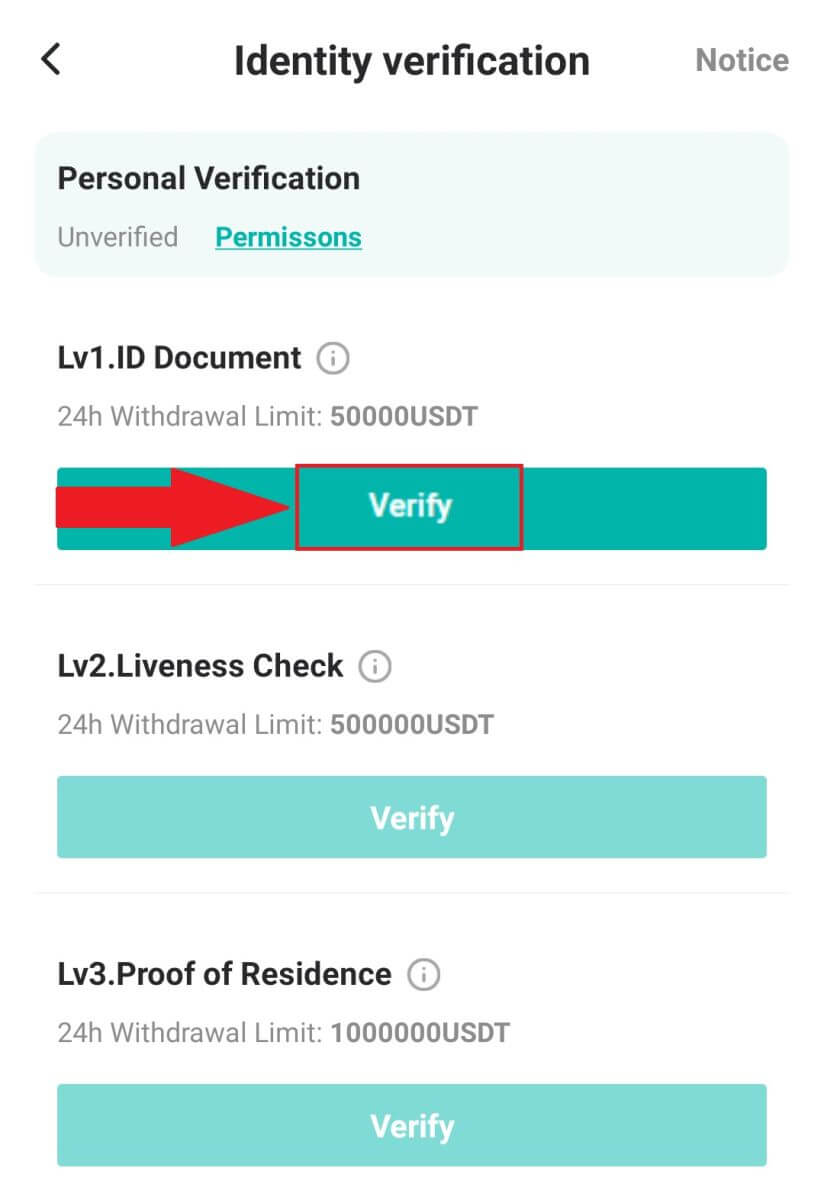
4. Vælg din nationalitet (registrering er ikke tilladt for personer under 18 år) og vælg den dokumenttype, du vil bruge til at bekræfte, enten [ID-kort] eller [Pas] .
Bemærk: Indsend billeder af din identifikation (både forsiden og bagsiden af ID-kortet samt venstre og højre side af passets personlige informationsside, og sørg for, at det indeholder en underskrift). 
5. Når LV1-identitetsverifikationsprocessen er afsluttet, skal du fortsætte med at klikke på [Verify] -indstillingen for LV2 for at starte liveness-kontrollen. Følg de medfølgende instruktioner for at tage en selfie ved hjælp af kameraet til ansigtsbekræftelse. Indsend selfien, når den er færdig, og afvent automatisk gennemgang af systemet.
Bemærk: I tilfælde af en revisionsfejl, kontakt venligst systemet for detaljer om årsagen til fejlen. Indsend det påkrævede identifikationsmateriale med rigtige navn igen, eller kontakt kundeservice for at få afklaret de specifikke årsager til revisionsfejlen (undgå at indsende materialer flere gange eller gentagne gange). 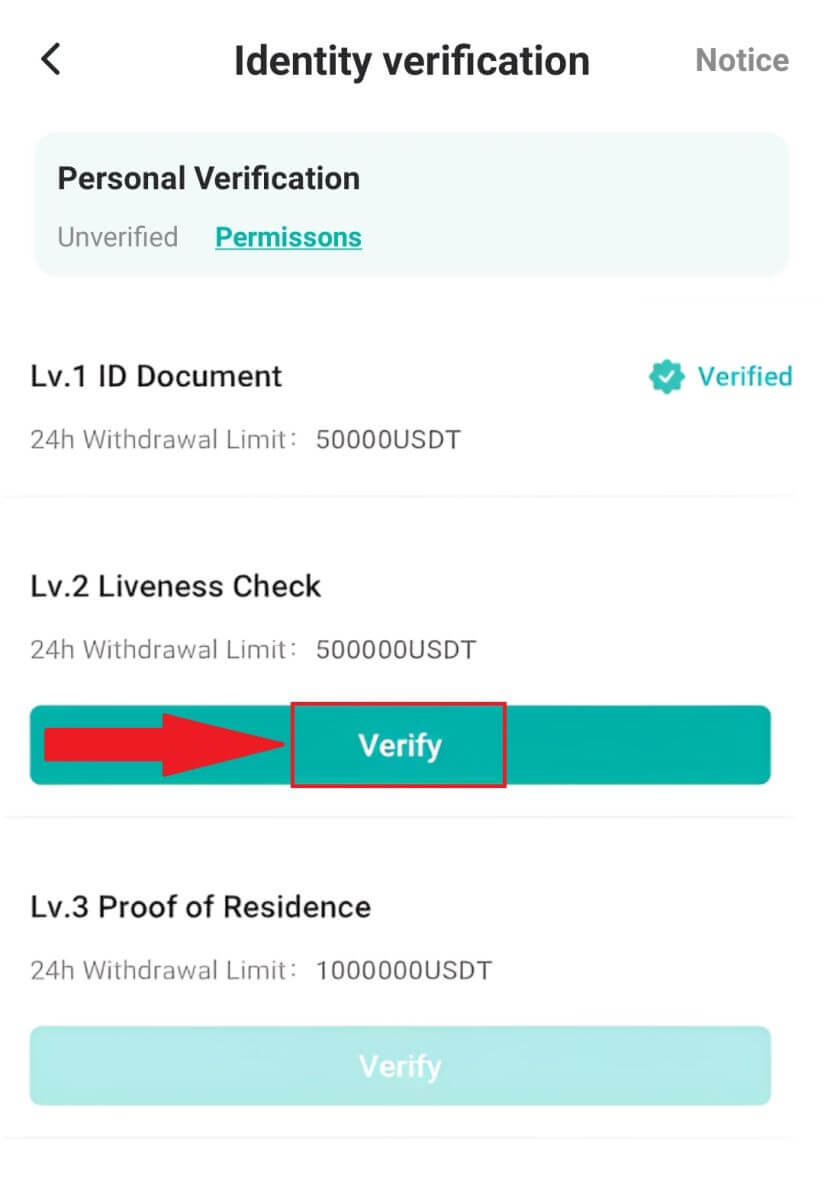
6. Når liveness check for LV2 er gennemført, skal du fortsætte med at trykke på [Verify] for LV3 for at bekræfte bevis for bopæl.
Indsend venligst dokumentation som bevis for adresse, og sørg for, at dokumentet indeholder dit fulde navn og adresse og er dateret inden for de seneste tre måneder. Vælg mellem følgende muligheder for bevis for adresse:
- Kontoudtog med navn og udstedelsesdato.
- Forbrugsregninger for gas, el, vand, internet mv., tilknyttet ejendommen.
- Kreditkortudtog.
- Breve fra offentlige myndigheder.
- For- og bagside af kørekort med adresse (Bemærk: Kørekort uden adresseoplysninger accepteres ikke).
Indsend venligst ægte informationscertifikat. Konti, der deltager i vildledende praksis, herunder levering af falske oplysninger eller svigagtige certificeringsoplysninger, vil resultere i kontosuspendering.
Billeder skal være i JPG- eller PNG-format, og deres størrelse bør ikke overstige 2 MB.
Sørg for, at uploadede billeder er klare, uændrede og fri for beskæring, forhindringer eller ændringer. Enhver afvigelse kan føre til afslag på ansøgningen.
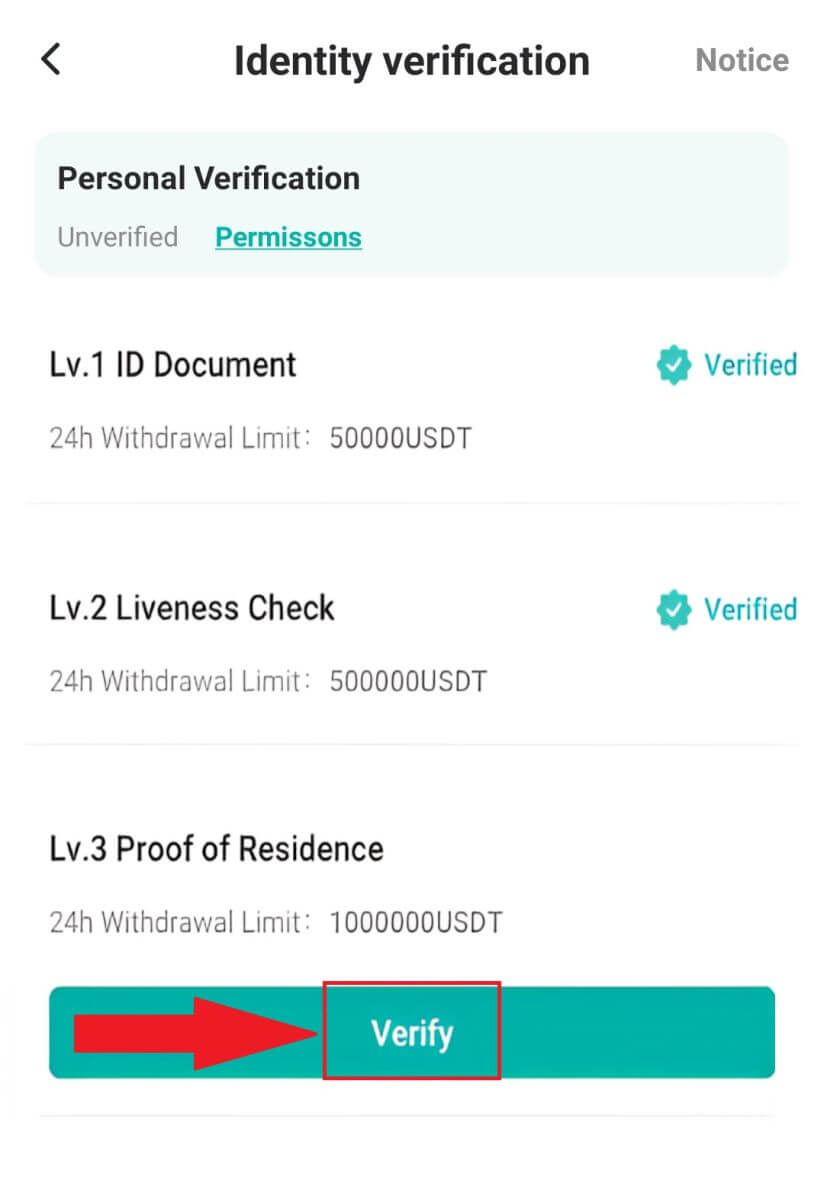
Sådan indbetaler du på DigiFinex
Sådan køber du krypto med kredit-/betalingskort på DigiFinex
Køb krypto med kredit-/betalingskort på DigiFinex (web)
1. Log ind på din DigiFinex-konto, og klik på [Køb krypto] - [Kredit-/betalingskort].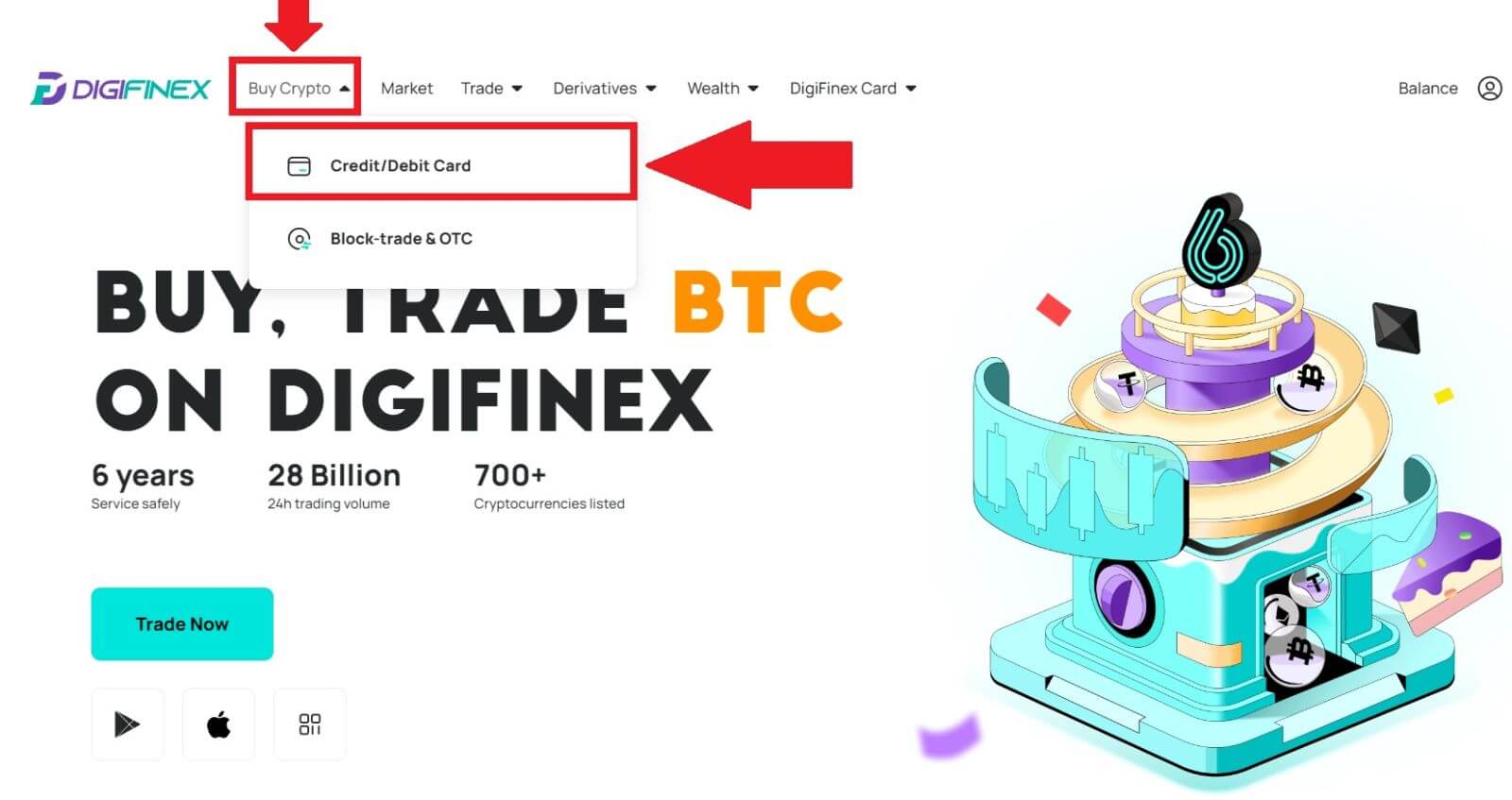
2. Her kan du vælge at købe krypto med forskellige fiat-valutaer. Indtast det fiat-beløb, du vil bruge, og systemet vil automatisk vise mængden af krypto, du kan få, vælg den foretrukne betalingskanal og klik på [Køb] .
Bemærk: Forskellige betalingskanaler vil have forskellige gebyrer for dine transaktioner. 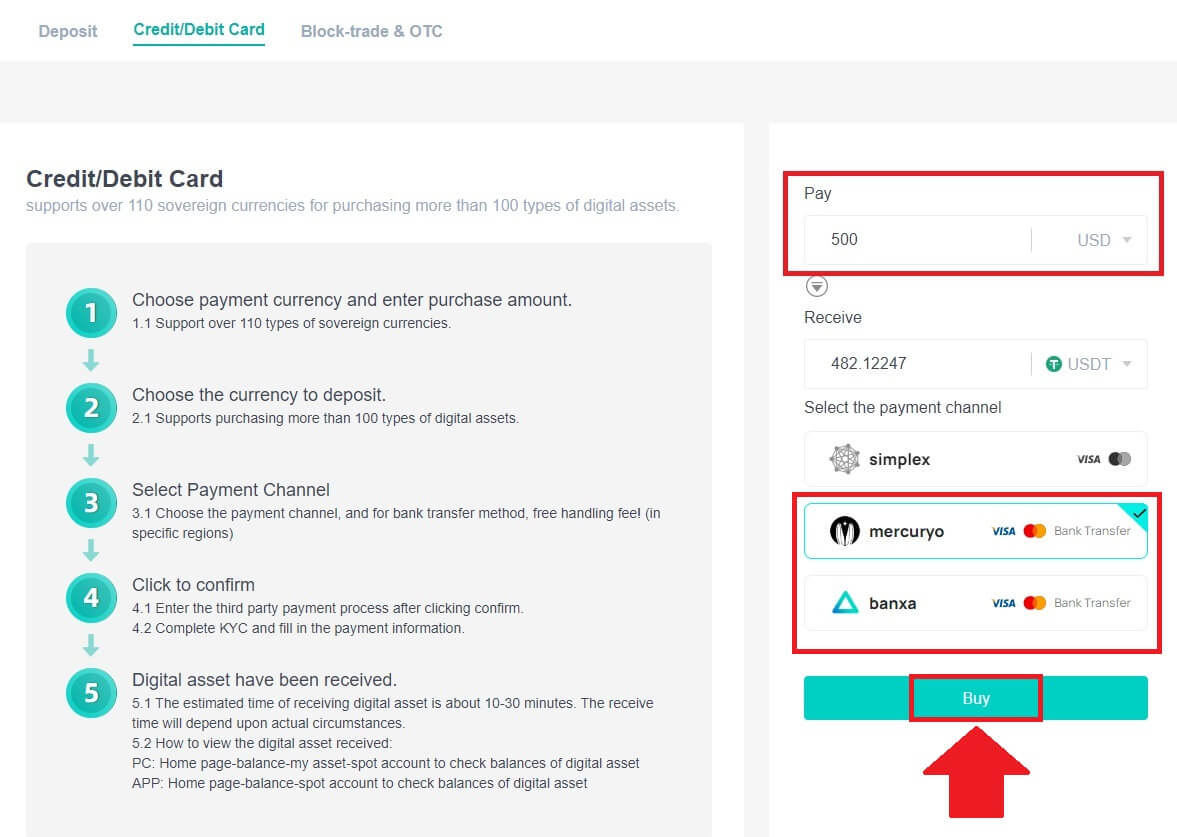
3. Bekræft detaljerne for ordren. Sæt kryds i felterne og tryk på [Bekræft] .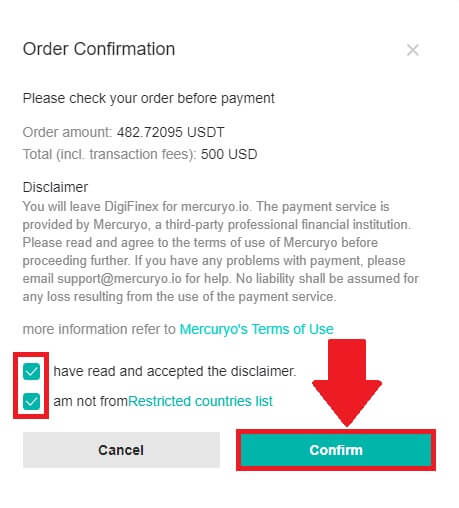
Køb krypto med mercuryo betalingskanal (web)
1. Klik på [Kredit- eller betalingskort] og klik derefter på [Fortsæt] . Udfyld derefter din e-mailadresse og klik på [Fortsæt].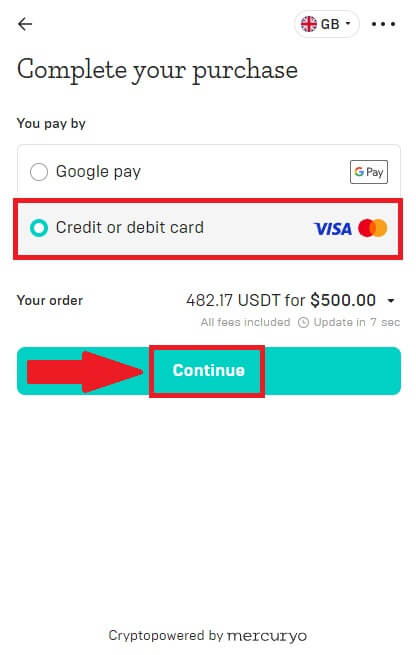
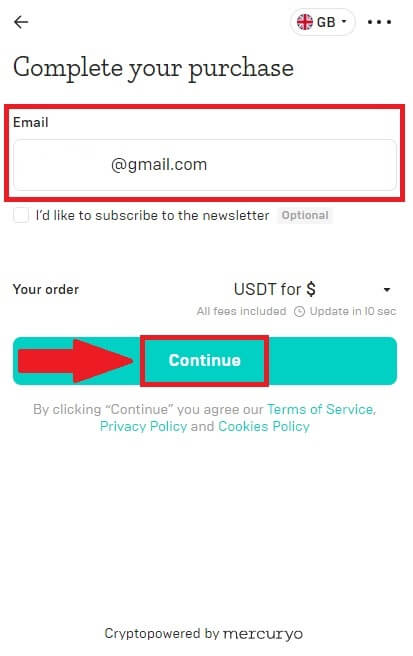
2. Indtast koden, der blev sendt til din e-mailadresse, og udfyld dine personlige data, og klik på [Fortsæt] for at fuldføre købsprocessen.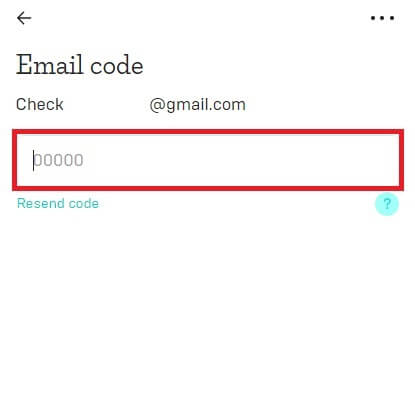
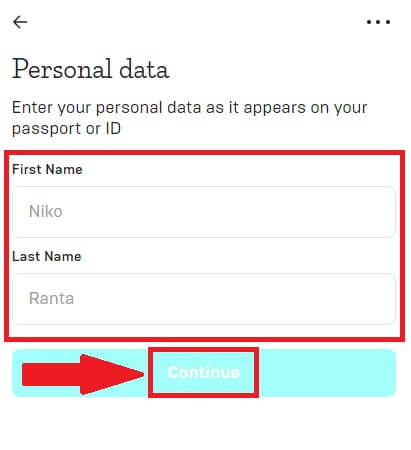
3. Vælg [Kredit- eller betalingskort] , udfyld derefter dine kreditkort- eller betalingskortoplysninger, og klik på [Betal $] .
Bemærk: Du kan kun betale med kreditkort i dit navn.
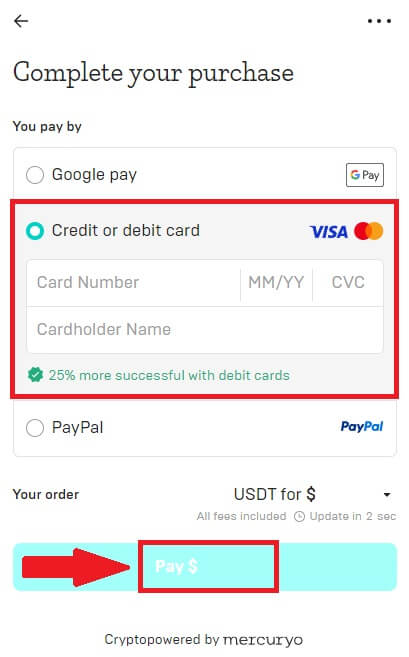
4. Du vil blive omdirigeret til din banks OTP-transaktionsside. Følg instruktionerne på skærmen for at bekræfte betalingen.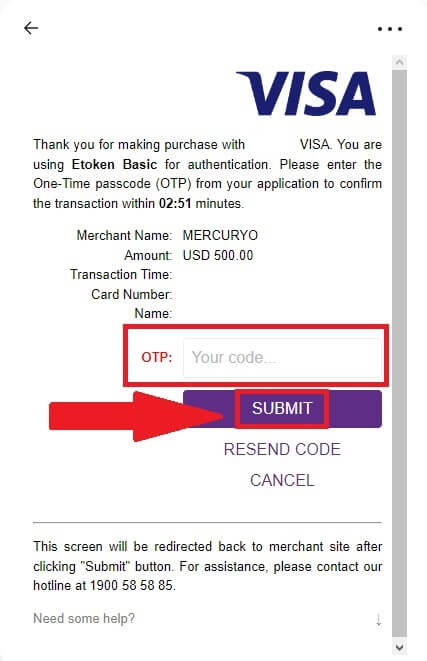
Køb krypto med banxa betalingskanal (web)
1. Vælg betalingsmetoden [banxa] , og klik på [Køb] .
2. Indtast det fiat-beløb, du vil bruge, og systemet vil automatisk vise mængden af krypto, du kan få, og klik på [Opret ordre] .
3. Indtast de nødvendige oplysninger, og sæt kryds i boksen, og tryk derefter på [Send min bekræftelse] .
4. Indtast bekræftelseskoden, der blev sendt til din e-mail-adresse, og klik på [Bekræft mig] .
5. Indtast dine faktureringsoplysninger og vælg dit bopælsland, sæt derefter kryds i boksen og tryk på [Send mine oplysninger] .
6. Udfyld dine kreditkort- eller betalingskortoplysninger for at fortsætte, så vil du blive omdirigeret til din banks OTP-transaktionsside. Følg instruktionerne på skærmen for at bekræfte betalingen.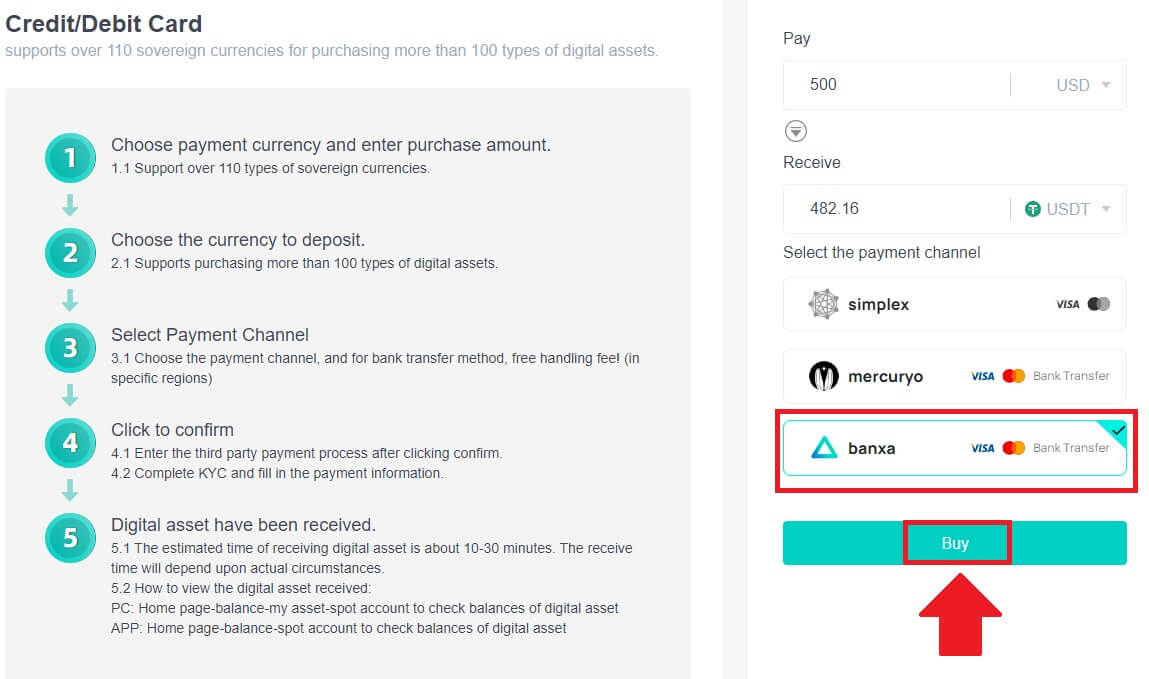
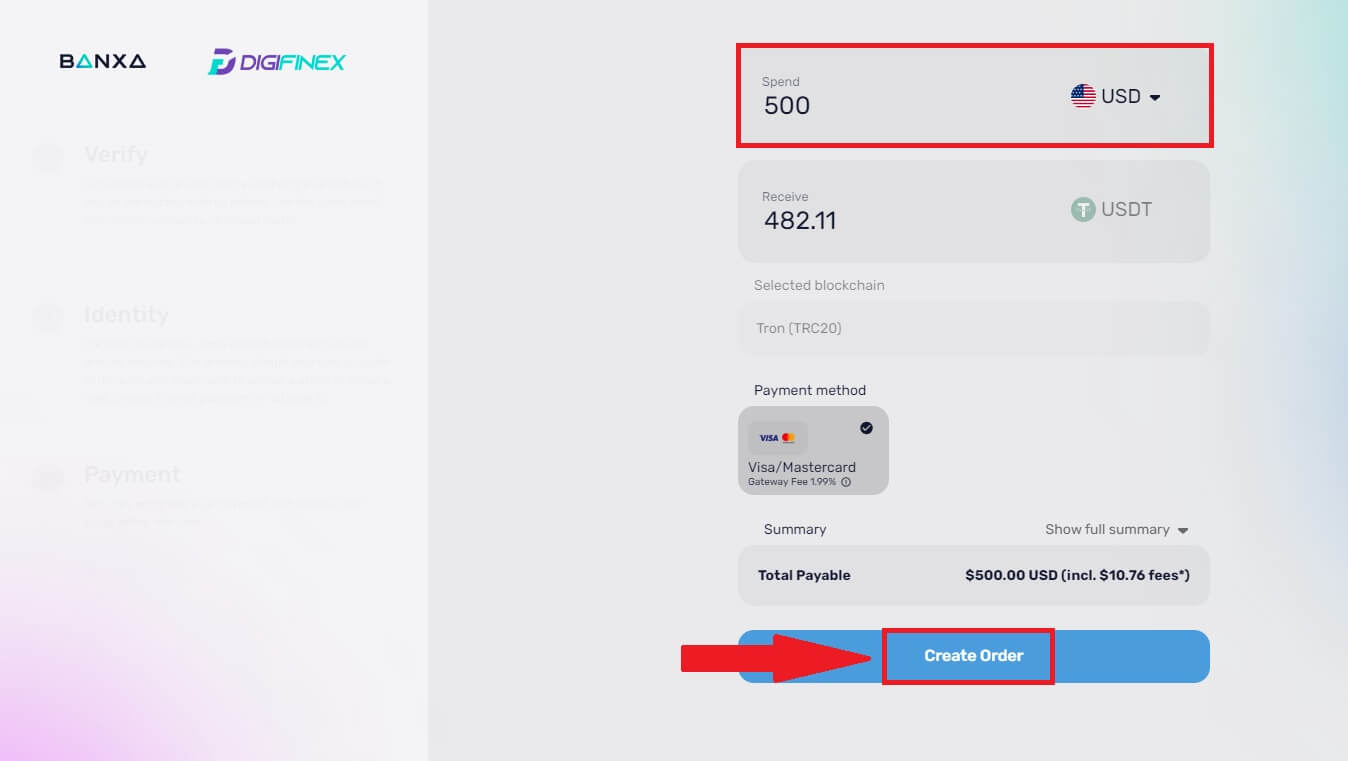
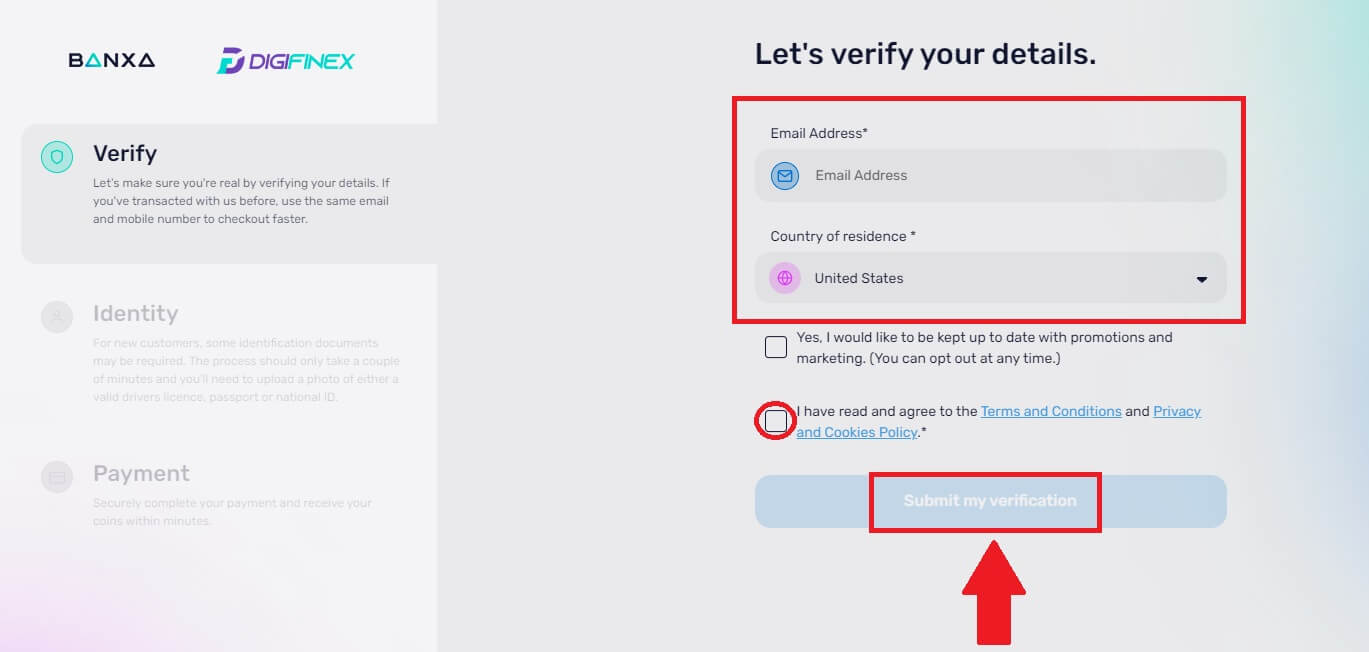
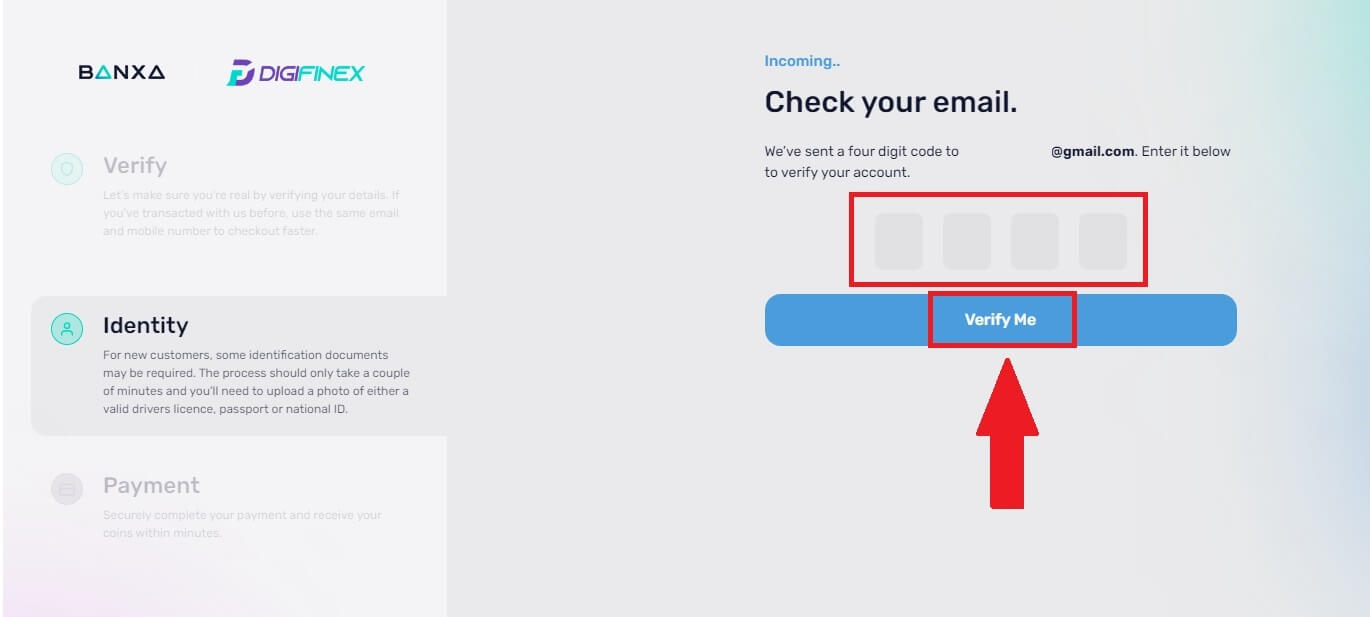
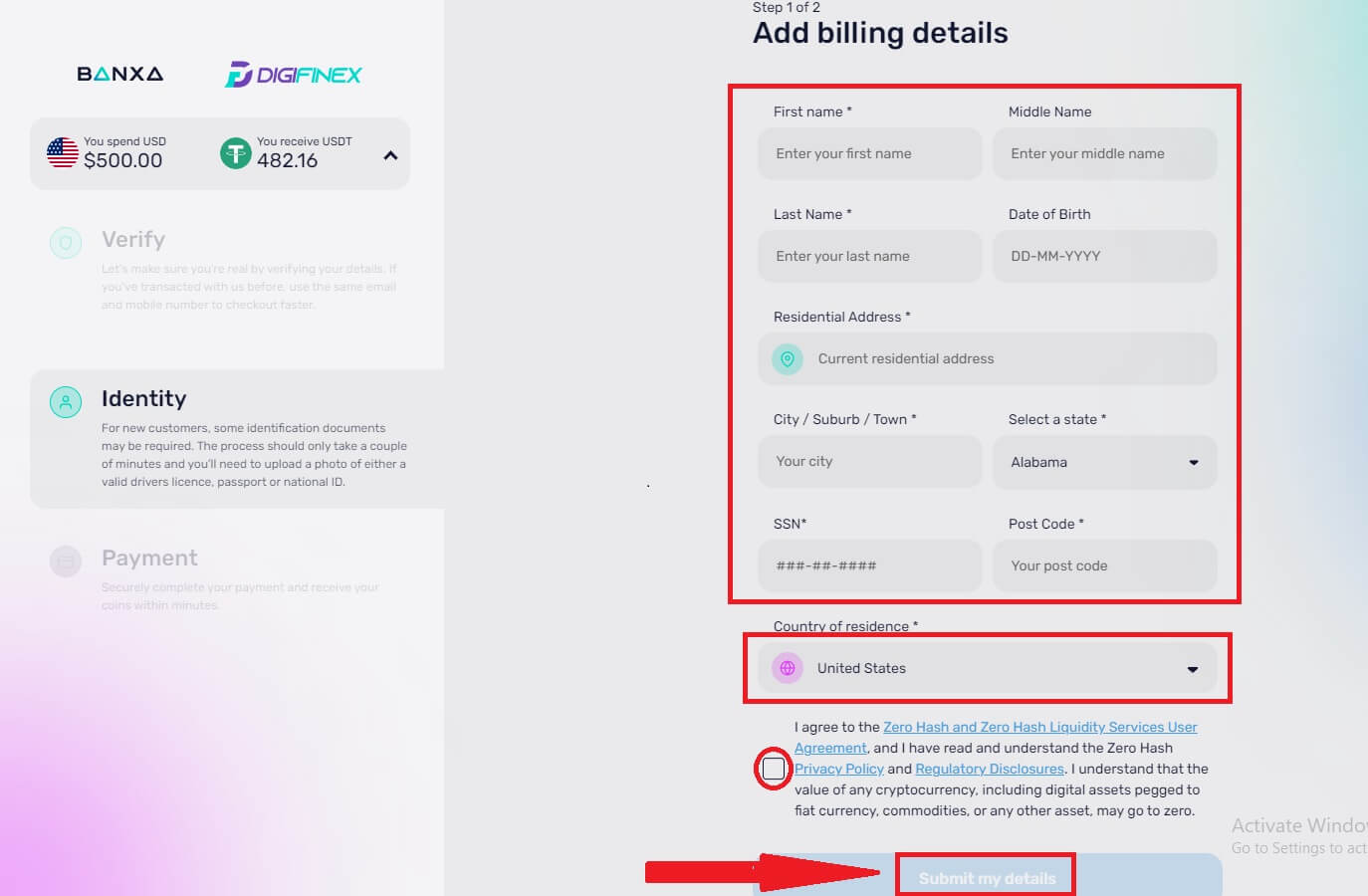
Bemærk: Du kan kun betale med kreditkort i dit navn.
Køb Crypto med kredit-/betalingskort på DigiFinex (App)
1. Åbn din DigiFinex app og tryk på [Kredit/Debetkort].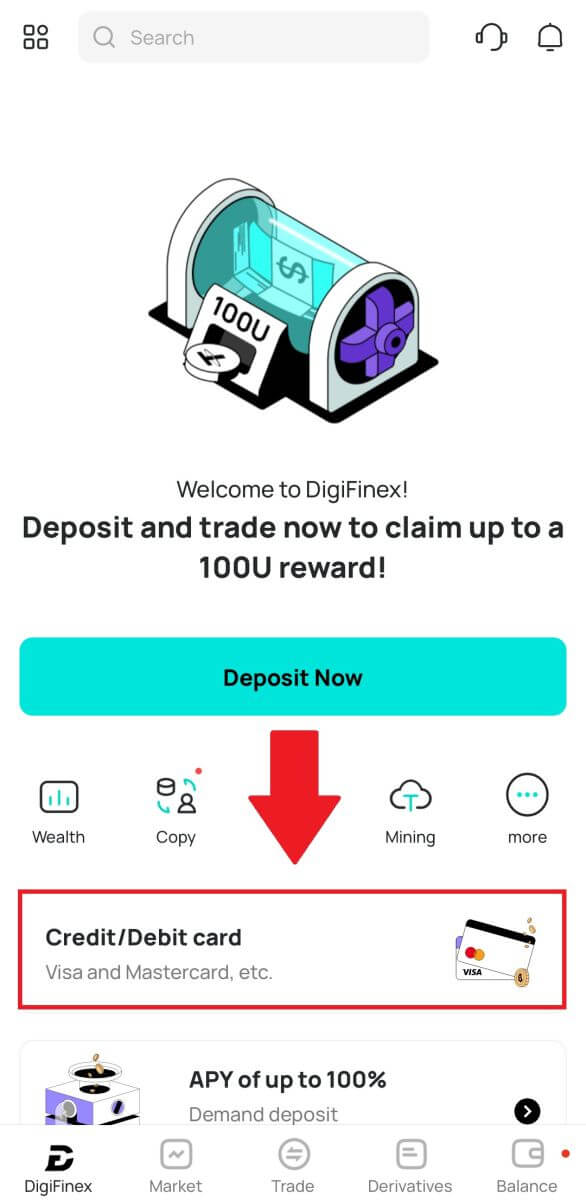
2. Her kan du vælge at købe krypto med forskellige fiat-valutaer. Indtast det fiat-beløb, du vil bruge, og systemet vil automatisk vise mængden af krypto, du kan få, vælg den foretrukne betalingskanal og tryk på [Køb] .
Bemærk: Forskellige betalingskanaler vil have forskellige gebyrer for dine transaktioner. 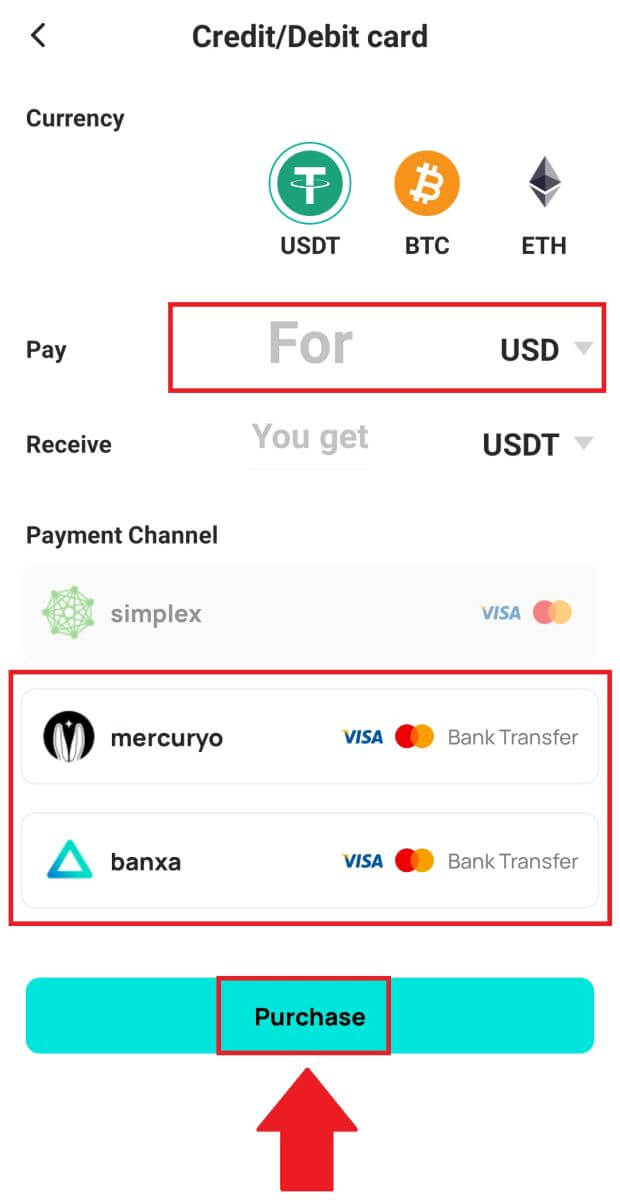
3. Bekræft detaljerne for ordren. Sæt kryds i felterne og tryk på [Bekræft] .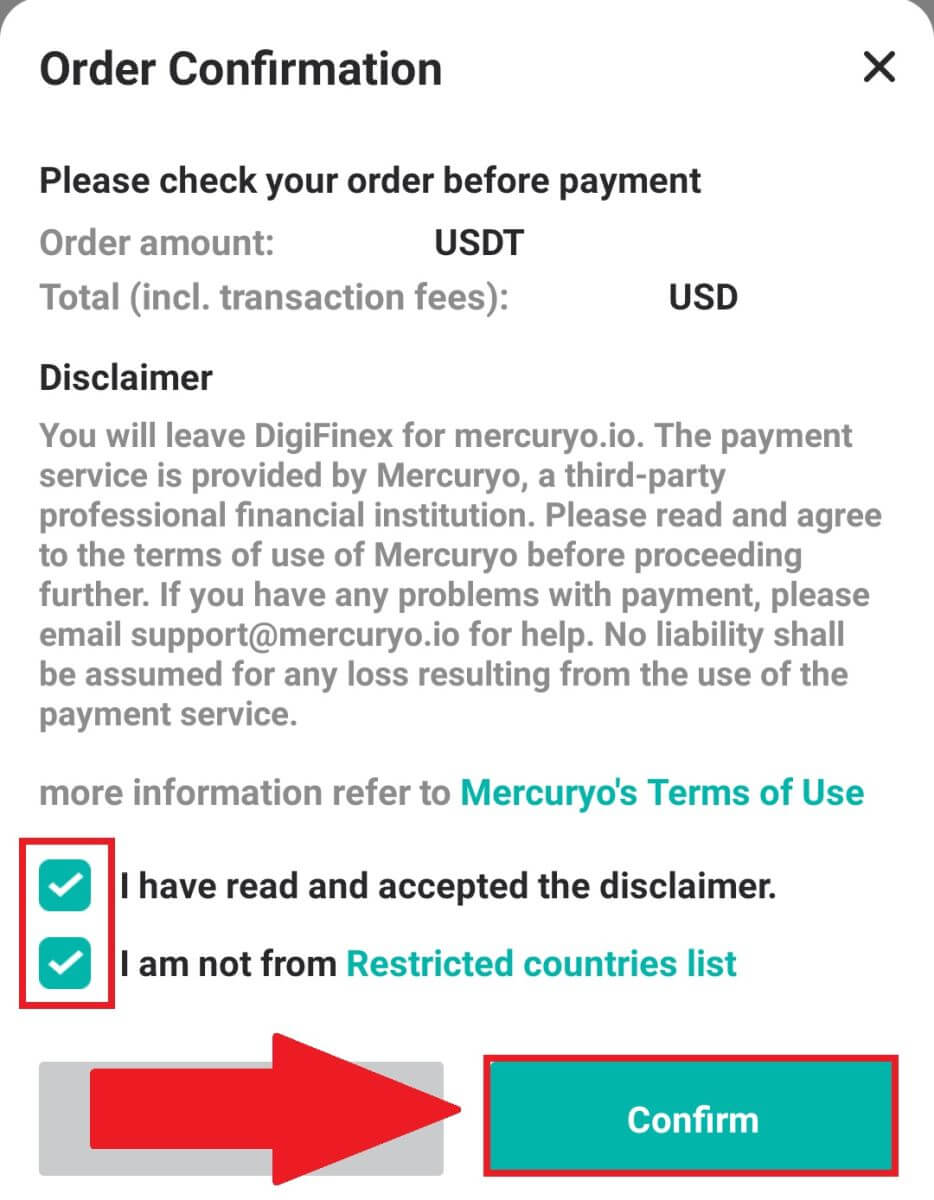
Køb krypto med mercuryo betalingskanal (app)
1. Klik på [Kredit- eller betalingskort] og klik derefter på [Fortsæt] . Udfyld derefter din e-mailadresse og klik på [Fortsæt].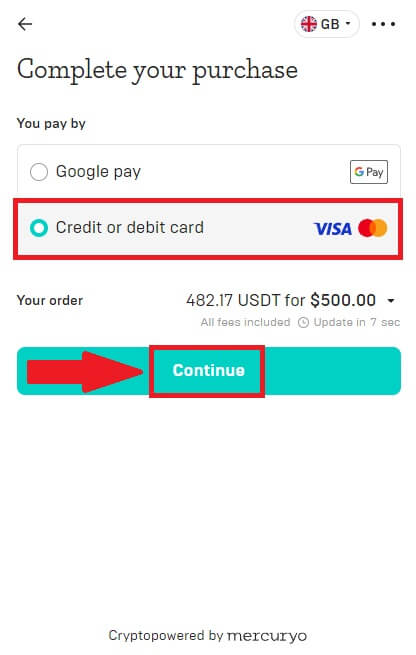
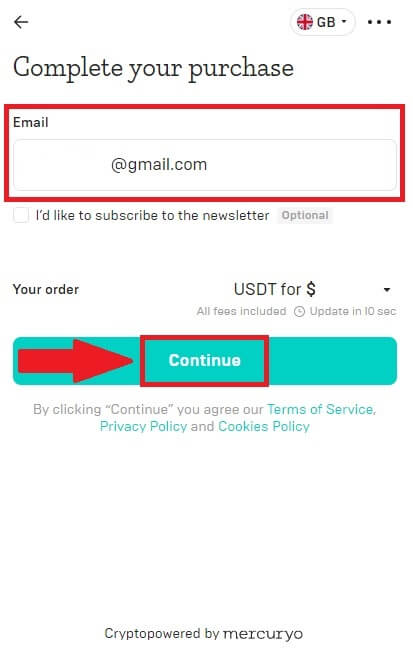
2. Indtast koden, der blev sendt til din e-mailadresse, og udfyld dine personlige data, og klik på [Fortsæt] for at fuldføre købsprocessen.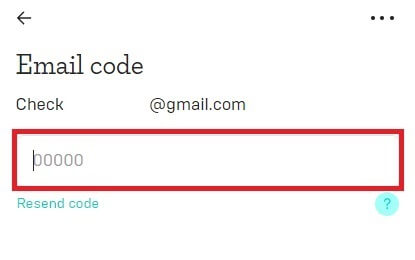
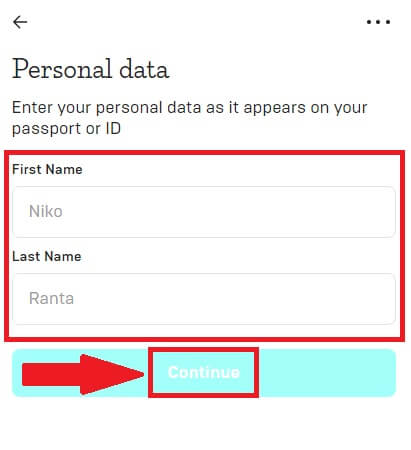
3. Vælg [Kredit- eller betalingskort] , udfyld derefter dine kreditkort- eller betalingskortoplysninger, og klik på [Betal $] .
Bemærk: Du kan kun betale med kreditkort i dit navn.
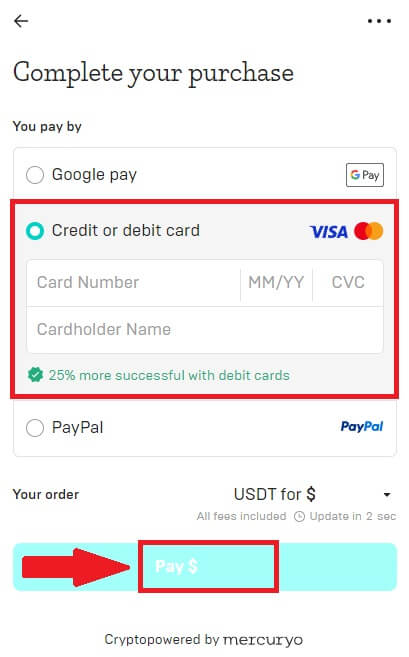
4. Du vil blive omdirigeret til din banks OTP-transaktionsside. Følg instruktionerne på skærmen for at bekræfte betalingen og afslutte transaktionen.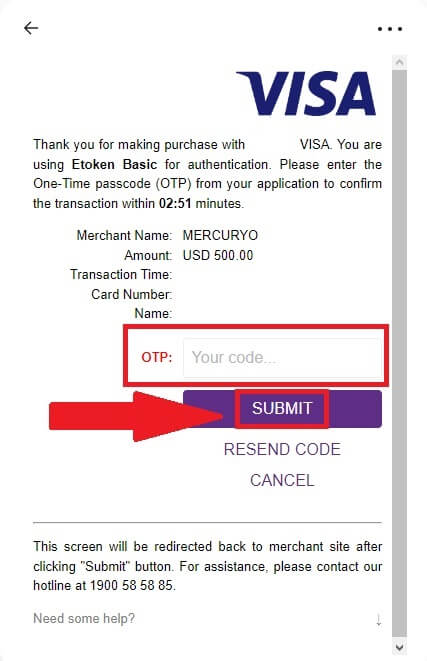
Køb Crypto med banxa betalingskanal (App)
1. Vælg betalingsmetoden [banxa] , og klik på [Køb] . 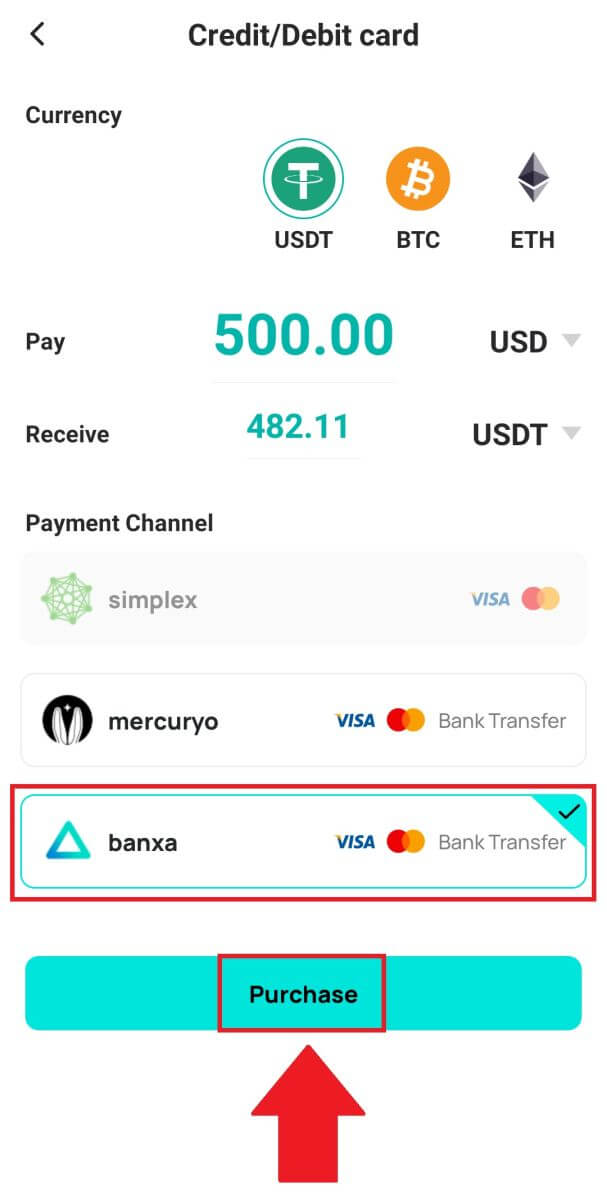
2. Indtast den fiat-valuta og det beløb, du vil bruge, og systemet vil automatisk vise mængden af krypto, du kan få, og klik på [Opret ordre] . 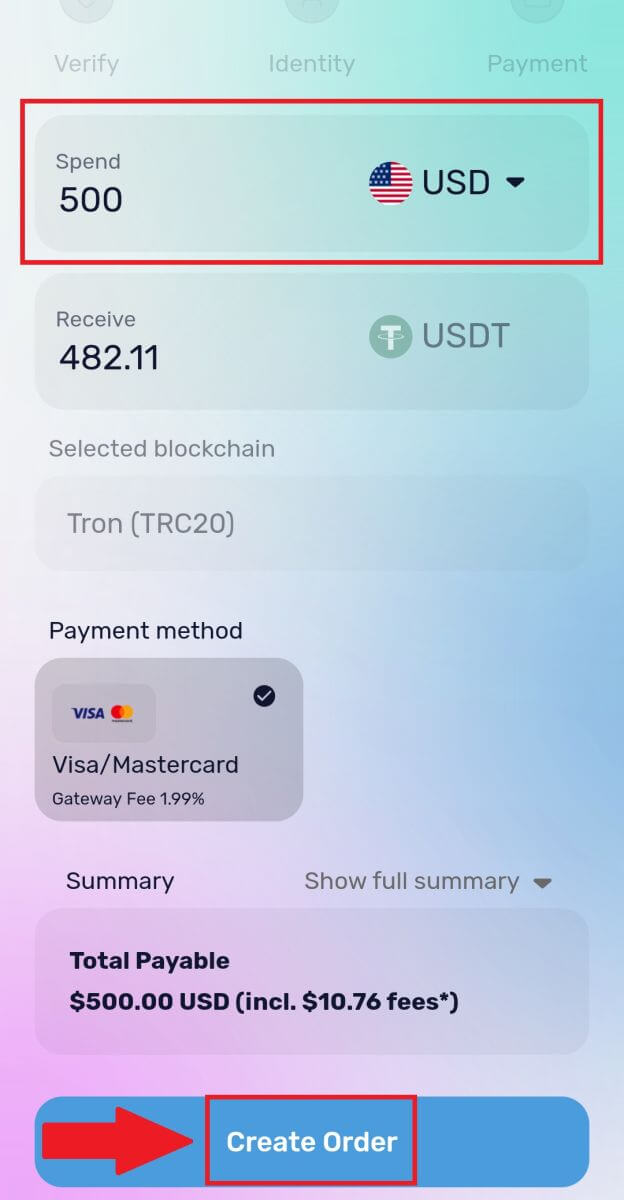
3. Indtast de nødvendige oplysninger, og sæt kryds i boksen, og tryk derefter på [Send min bekræftelse] . 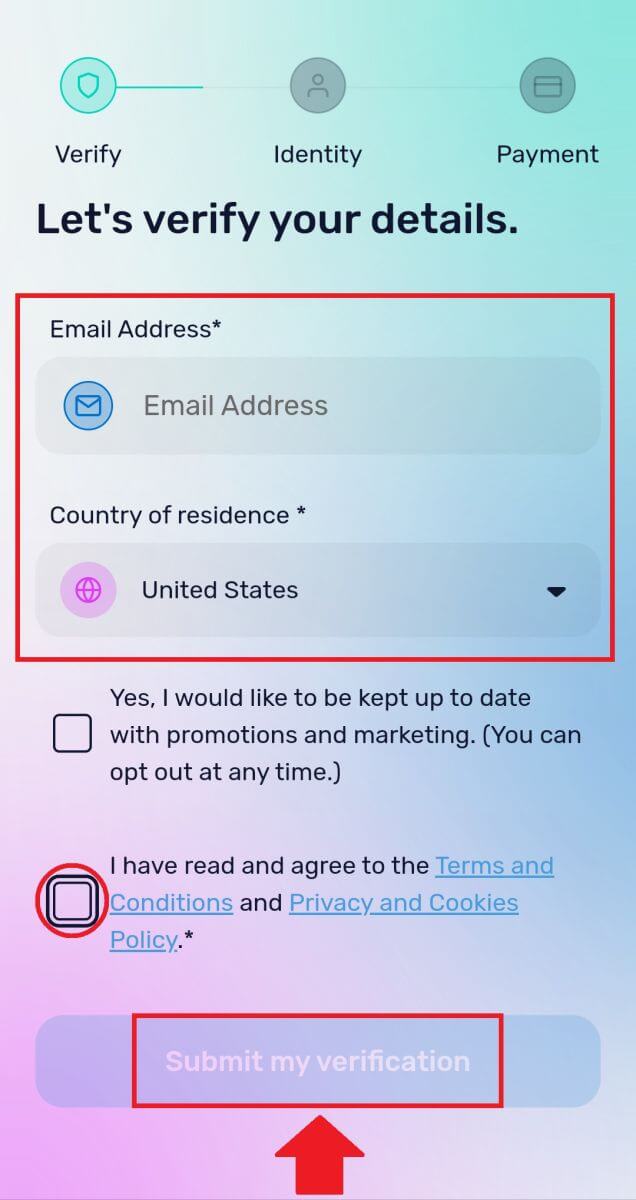
4. Indtast bekræftelseskoden, der blev sendt til din e-mail-adresse, og klik på [Bekræft mig] . 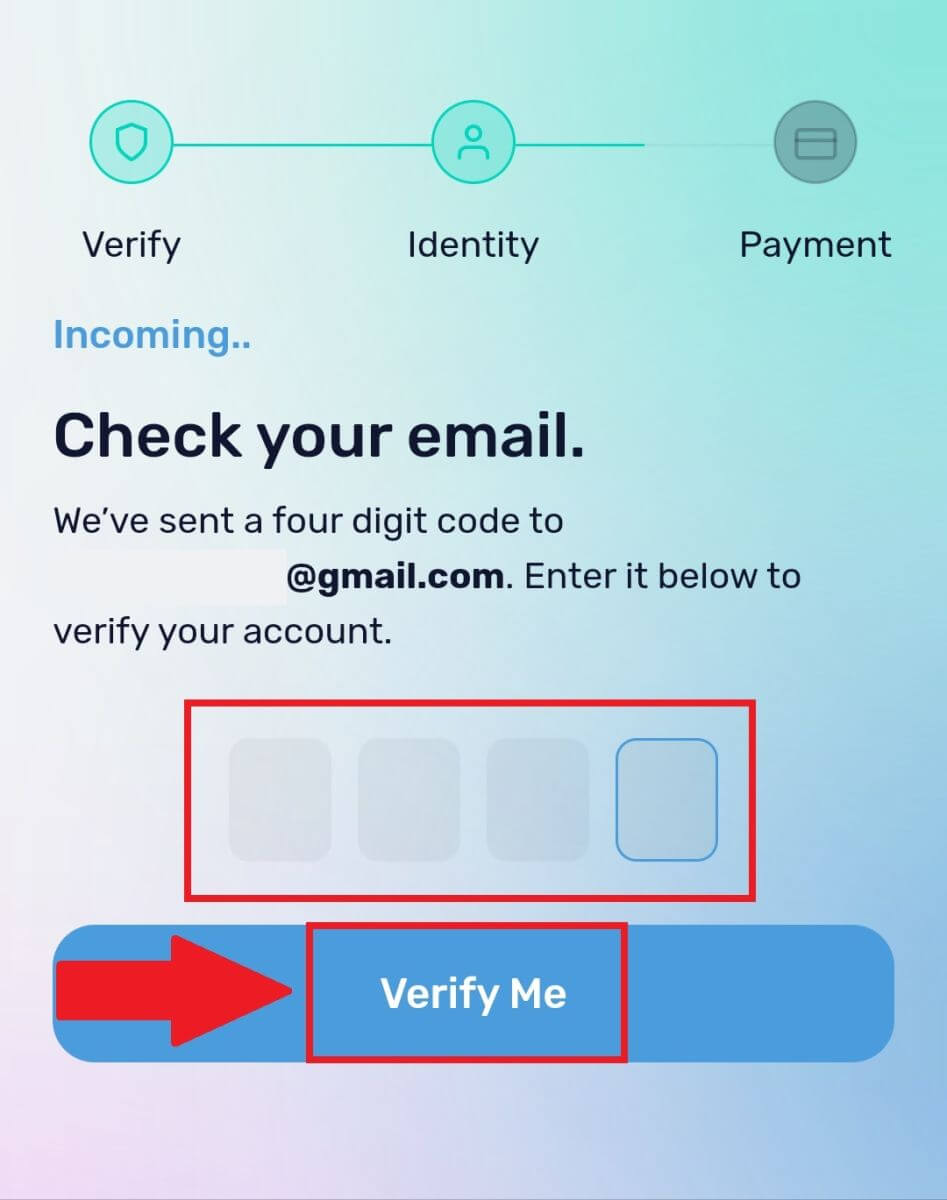
5. Indtast dine faktureringsoplysninger og vælg dit bopælsland, sæt derefter kryds i boksen og tryk på [Send mine oplysninger] . 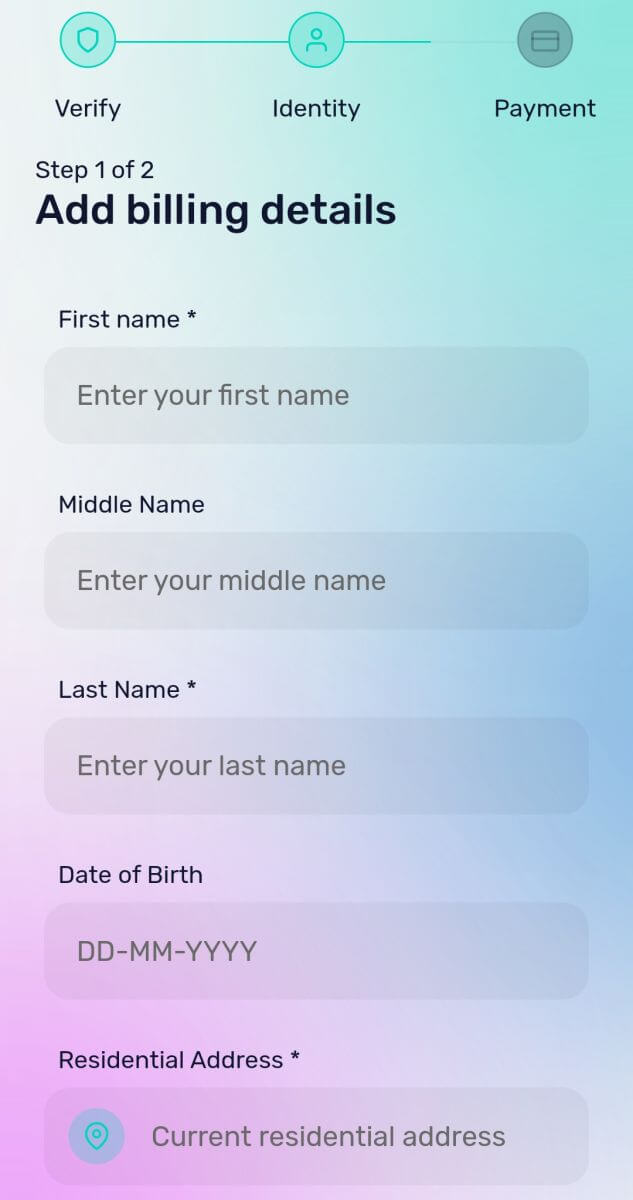
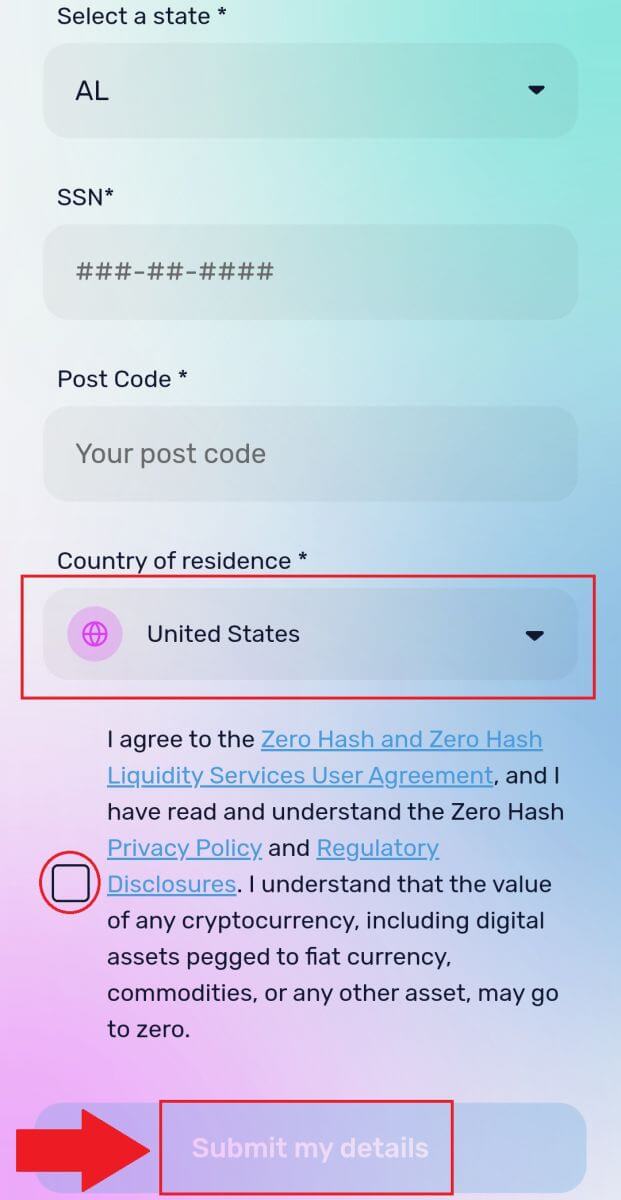
6. Udfyld dine kreditkort- eller betalingskortoplysninger for at fortsætte, så vil du blive omdirigeret til din banks OTP-transaktionsside. Følg instruktionerne på skærmen for at bekræfte betalingen.
Bemærk: Du kan kun betale med kreditkort i dit navn.
Sådan køber du krypto på DigiFinex P2P
Køb krypto på DigiFinex P2P (web)
1. Gå til DigiFinex-webstedet og klik på [Køb krypto] og klik derefter på [Blok-handel OTC] .
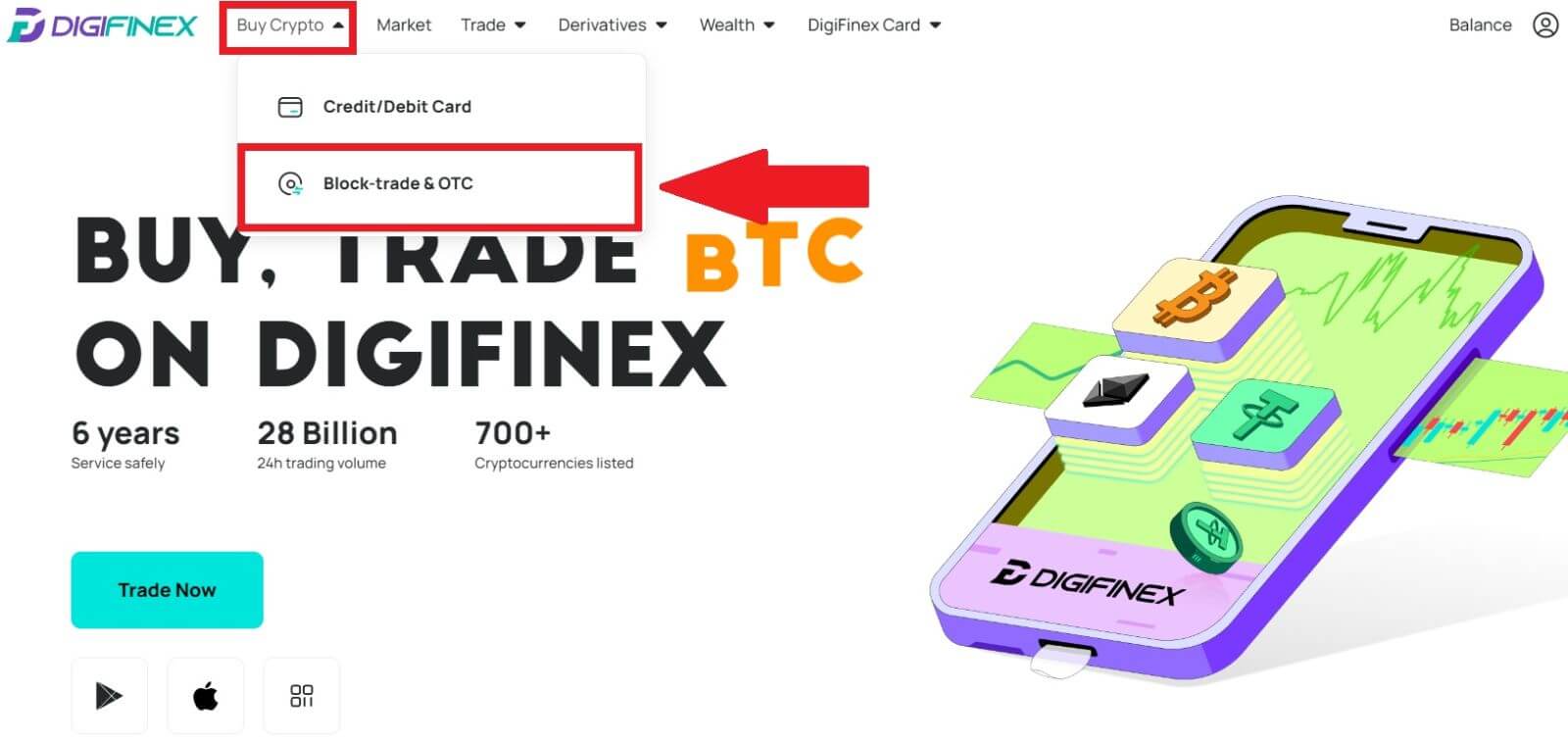
2. Når du er nået til OTC-handelssiden, skal du følge nedenstående trin.
Vælg typen af kryptovaluta.
Vælg fiat-valutaen.
Tryk på [Køb USDT] for at købe den valgte kryptovaluta. (I dette tilfælde bruges USDT som eksempel).
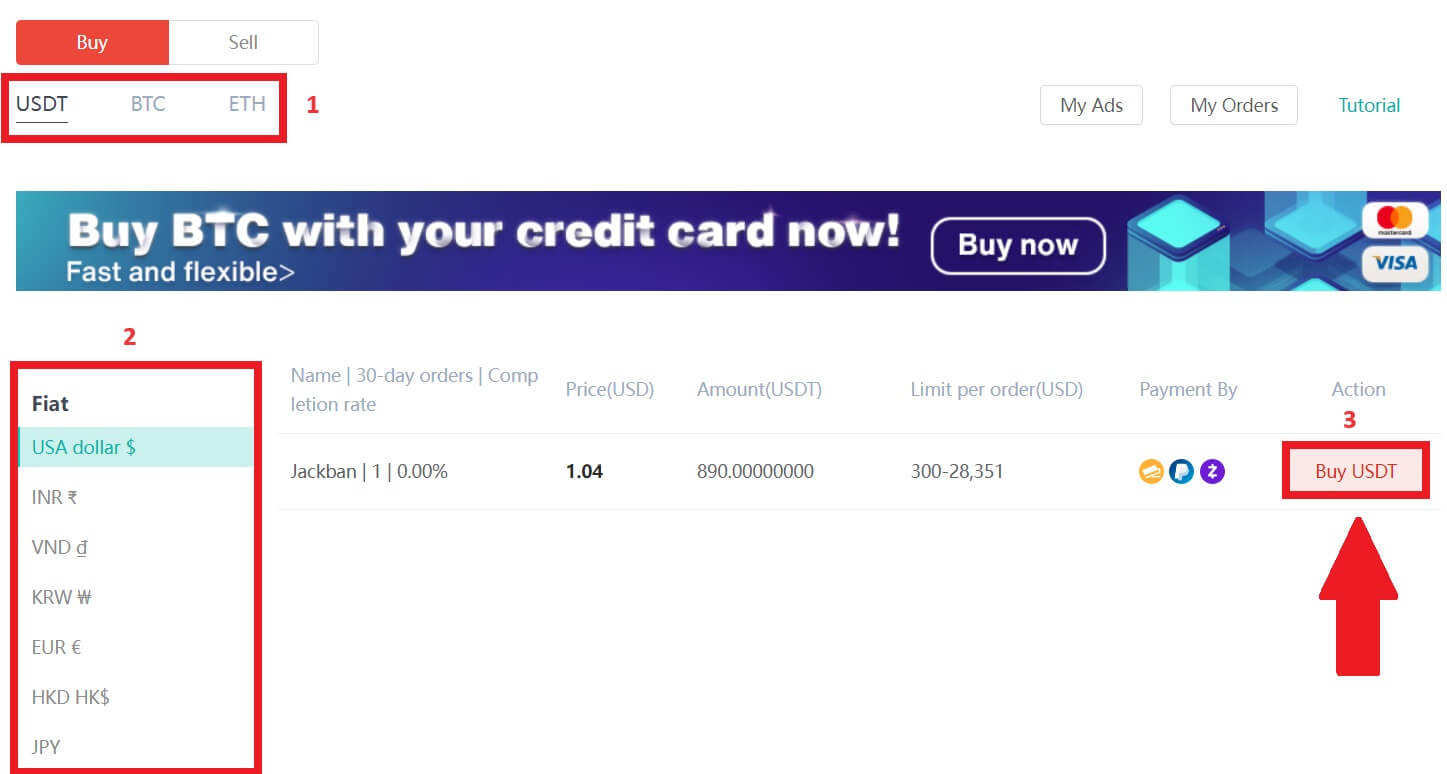
3. Indtast købsbeløbet, og systemet vil automatisk beregne det tilsvarende fiat-pengebeløb for dig, og klik derefter på [Bekræft] .
Bemærk: Hver transaktion skal være lig med eller overstige den minimum [Ordregrænse] specificeret af virksomhederne.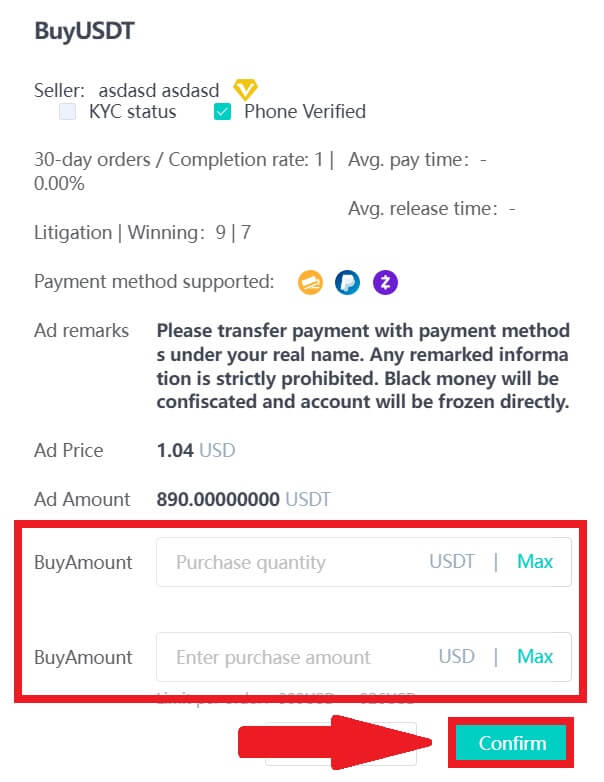
4. Vælg en af de tre betalingsmetoder nedenfor, og klik på [For at betale] . 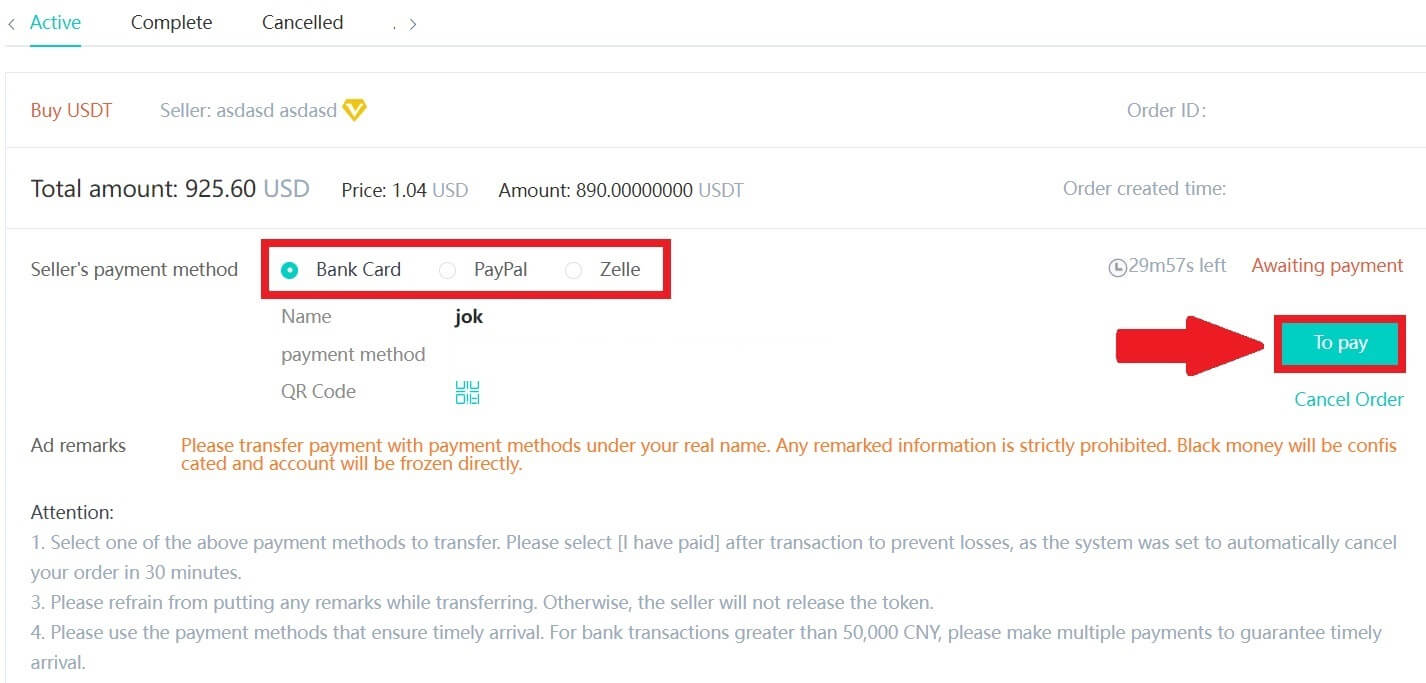
5. Bekræft betalingsmetode og beløb (samlet pris) på siden Ordredetaljer, og klik derefter på [Jeg har betalt].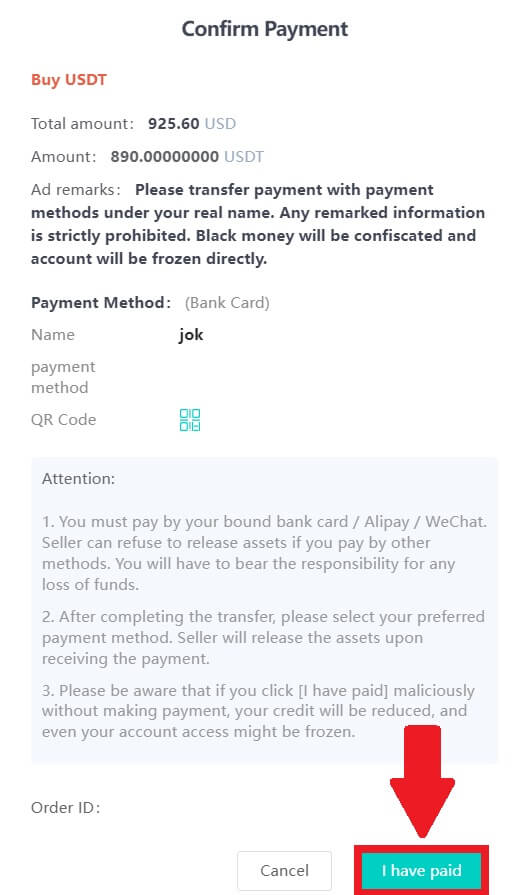
6. Vent på, at sælgeren frigiver kryptovalutaen, og transaktionen vil blive gennemført.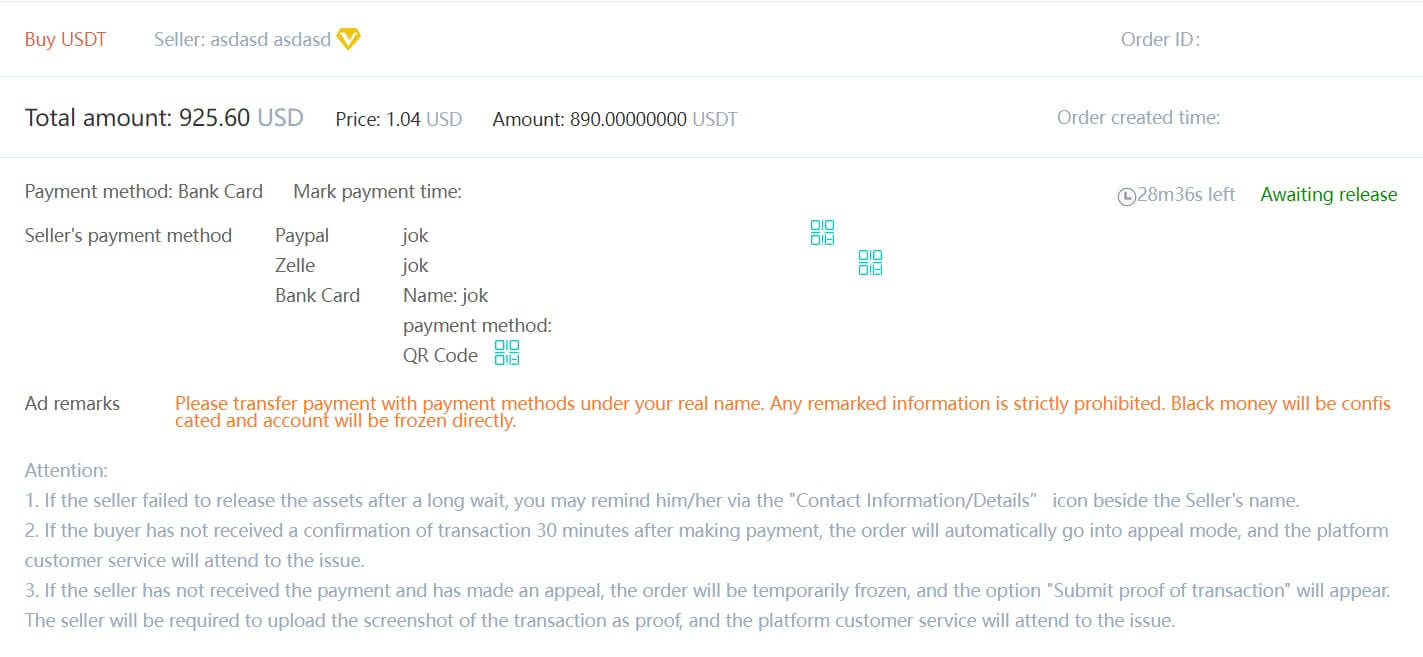
Overfør aktiver fra OTC-kontoen til spotkontoen
1. Gå til DigiFinex-webstedet og klik på [Balance] . 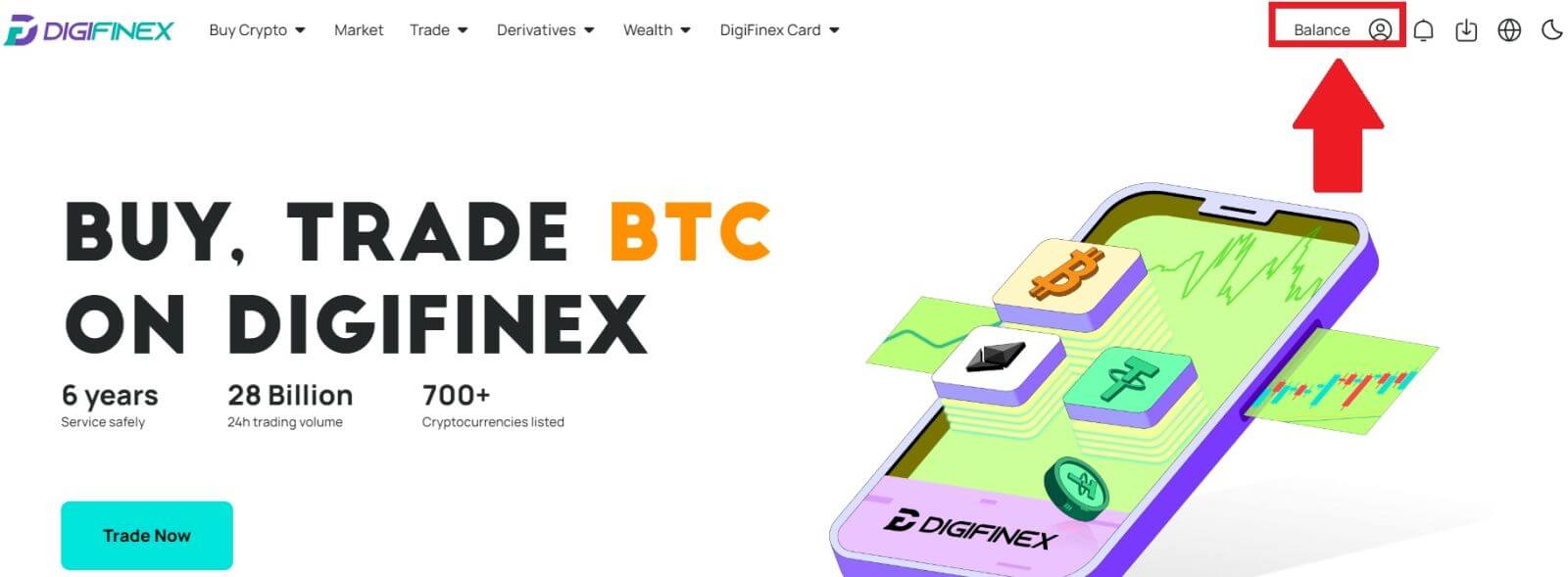
2. Klik på [OTC] og vælg den ønskede OTC-konto og klik på [Overfør] . 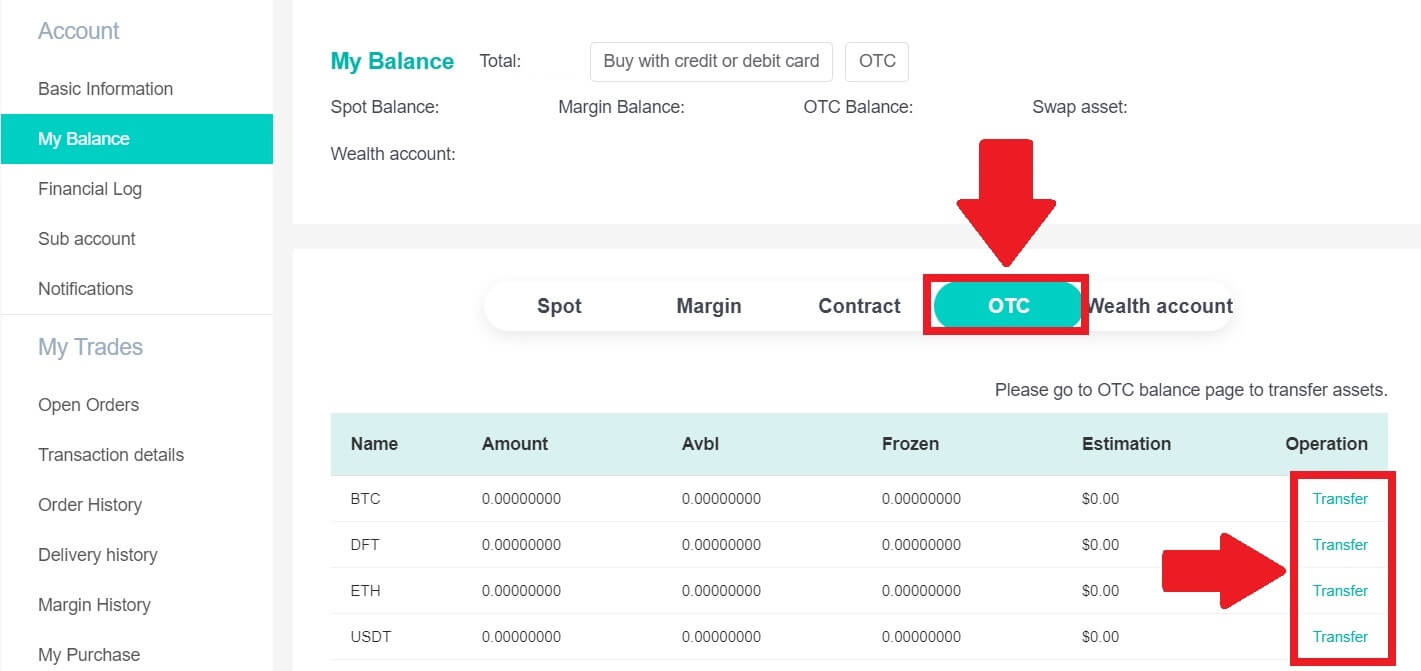
3. Vælg valutatype, og fortsæt til de næste trin:
- Vælg Fra [OTC-konto] Overfør til [Spot-konto] .
- Indtast overførselsbeløbet.
- Klik på [Bekræft] .
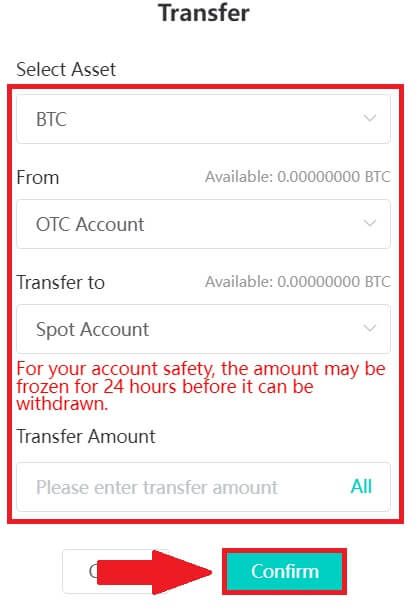
Køb Crypto på DigiFinex P2P (App)
1. Åbn DigiFinex-appen og tryk på [mere] . 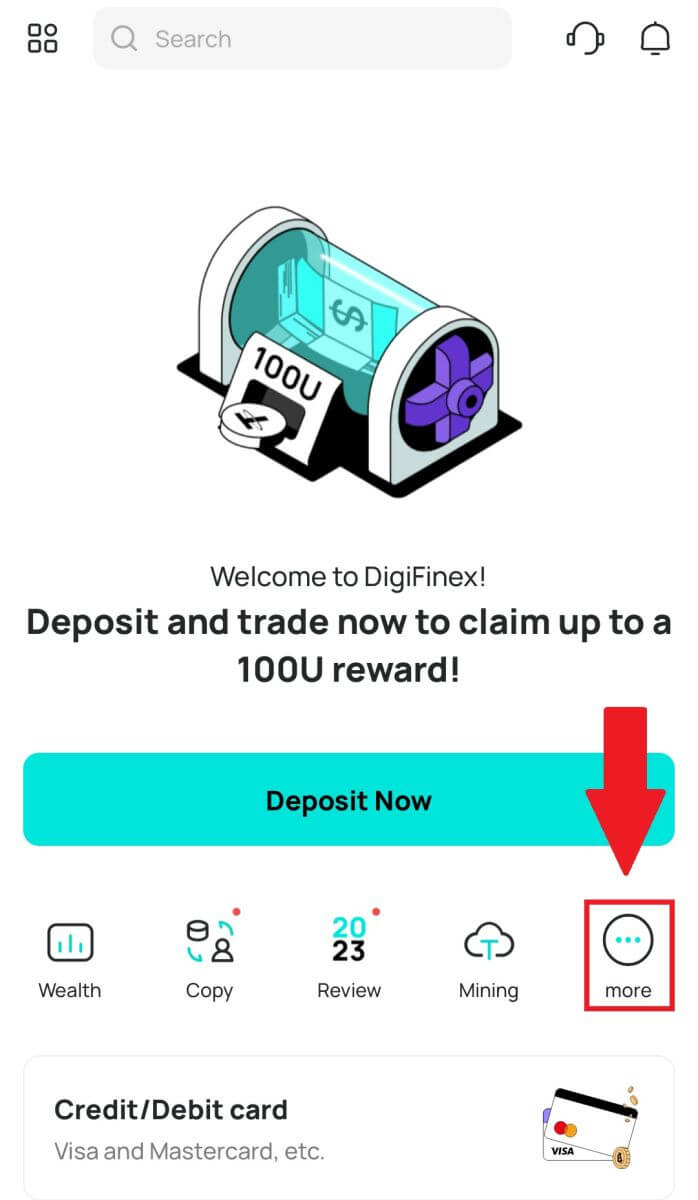
2. Tryk på [P2P Trading] for at få adgang til OTC-handelspanelet. Når du er nået til OTC-handelspanelet, skal du følge nedenstående trin.
Vælg typen af kryptovaluta.
Tryk på [Køb] for at købe den valgte kryptovaluta. (I dette tilfælde bruges USDT som eksempel).
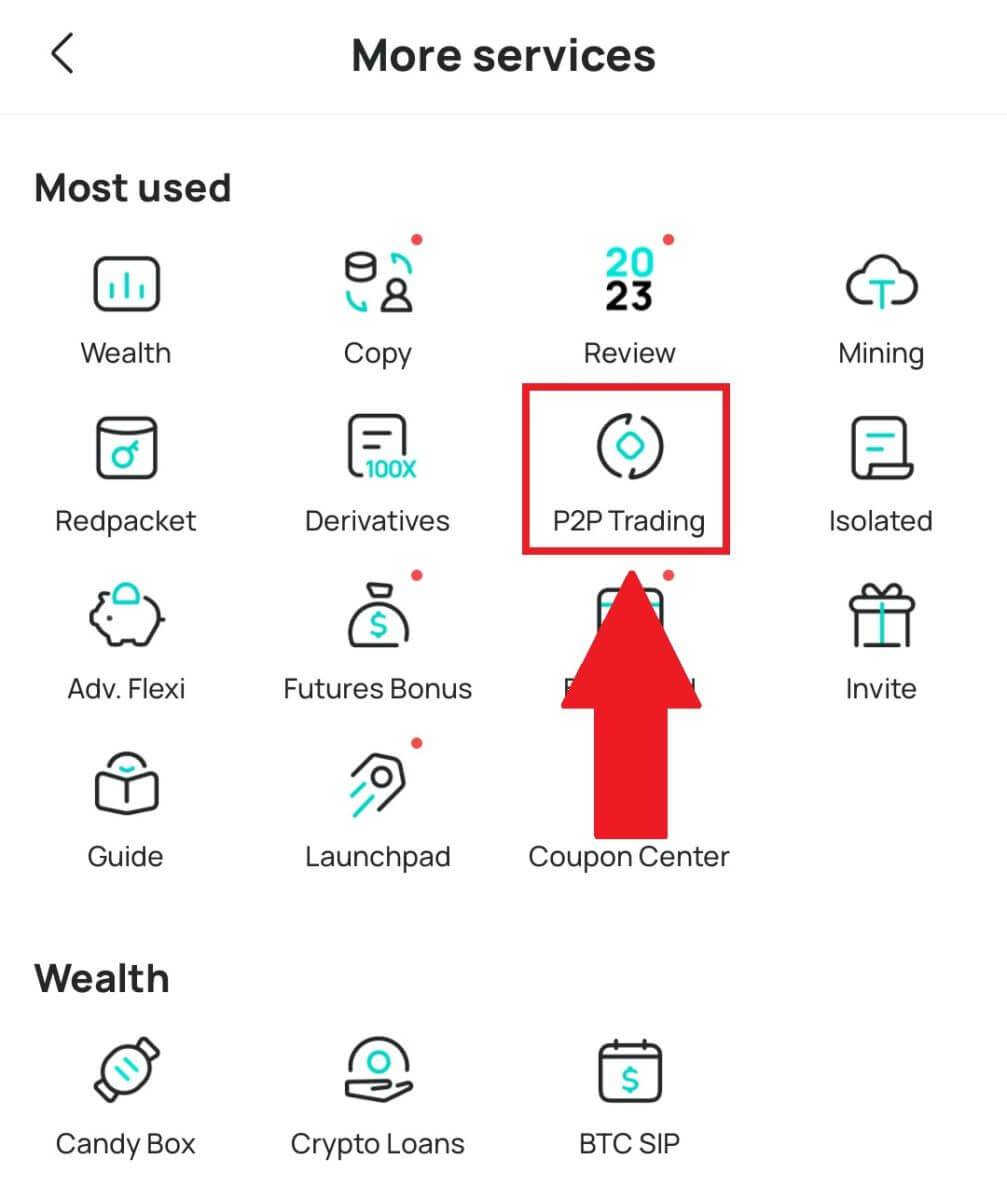
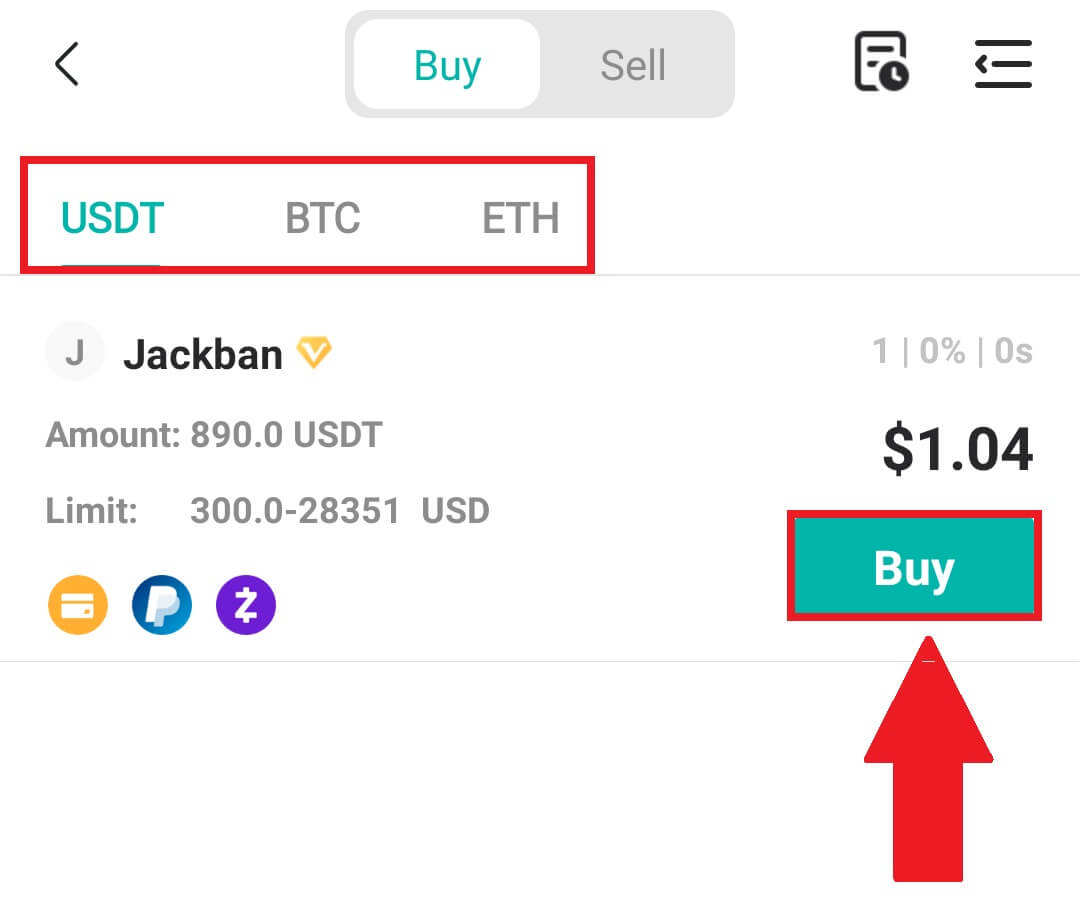
3. Indtast købsbeløbet, og systemet vil automatisk beregne det tilsvarende fiat-pengebeløb for dig, og klik derefter på [Bekræft] .
Bemærk: Hver transaktion skal være lig med eller overstige den minimum [Ordregrænse] specificeret af virksomhederne.
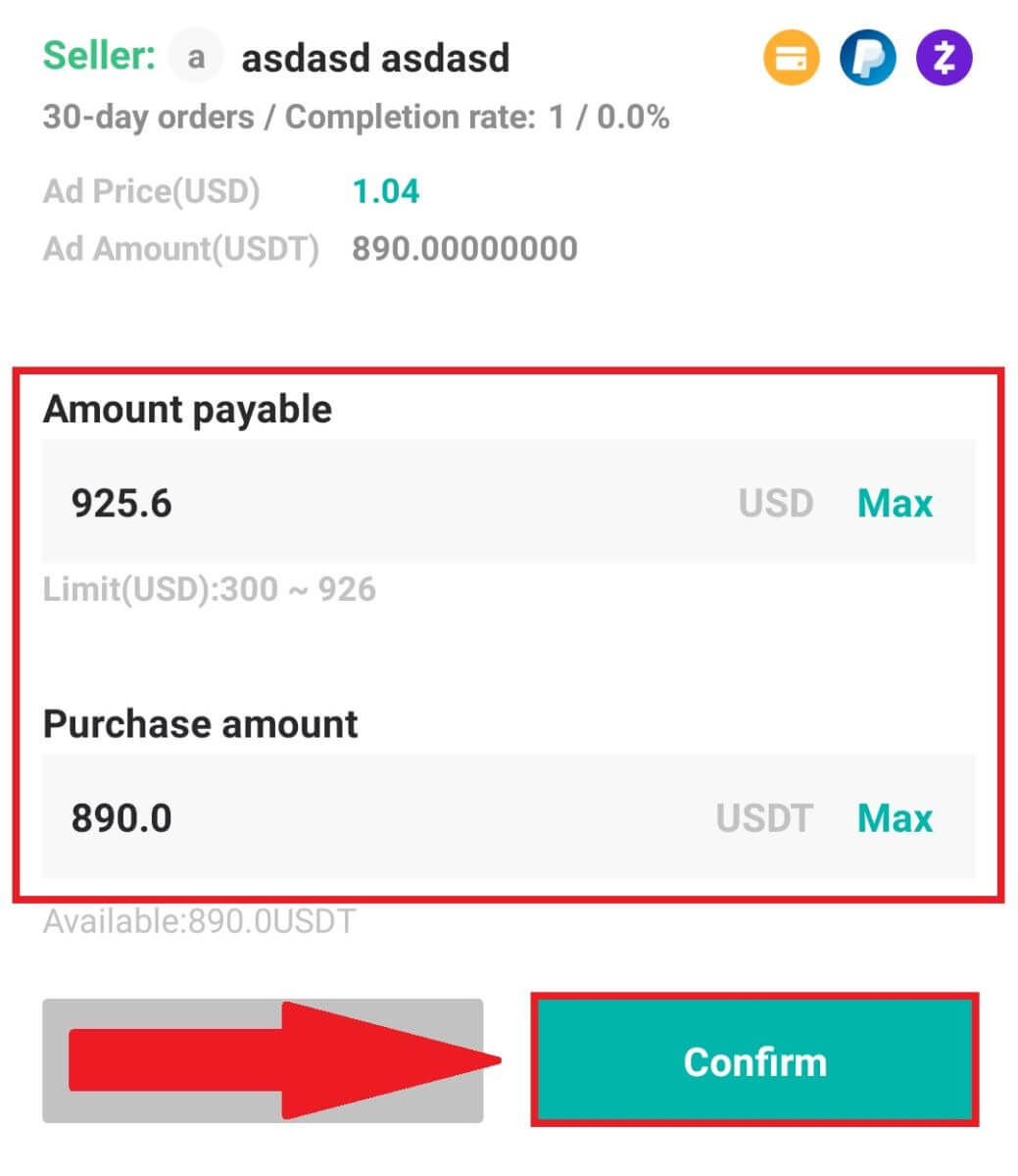
4. Vælg betalingsmetoder nedenfor, og klik på [Jeg har betalt] .
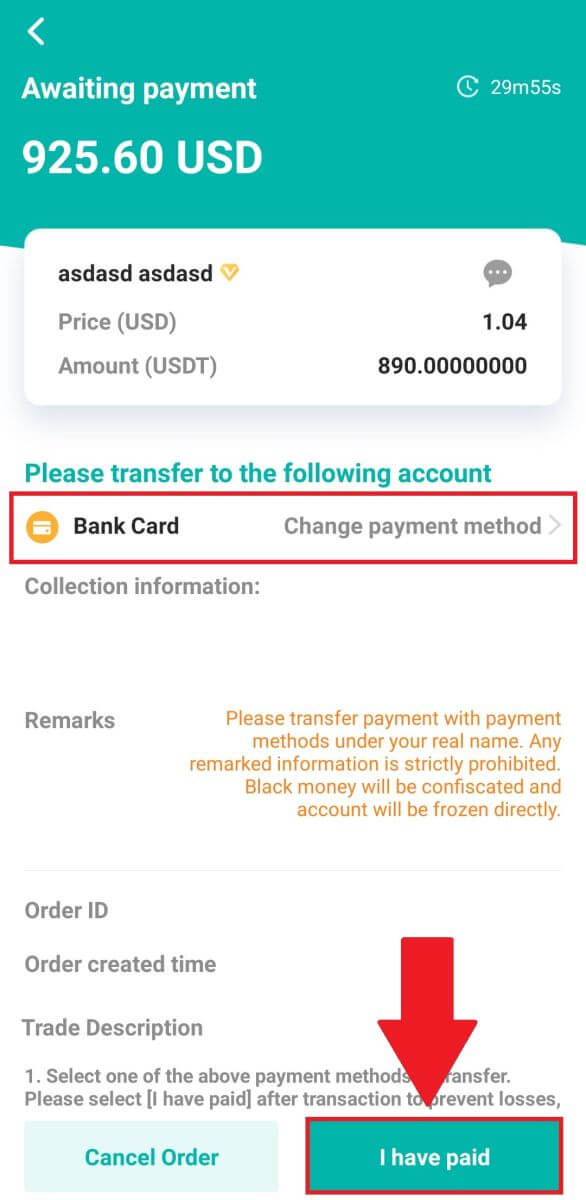
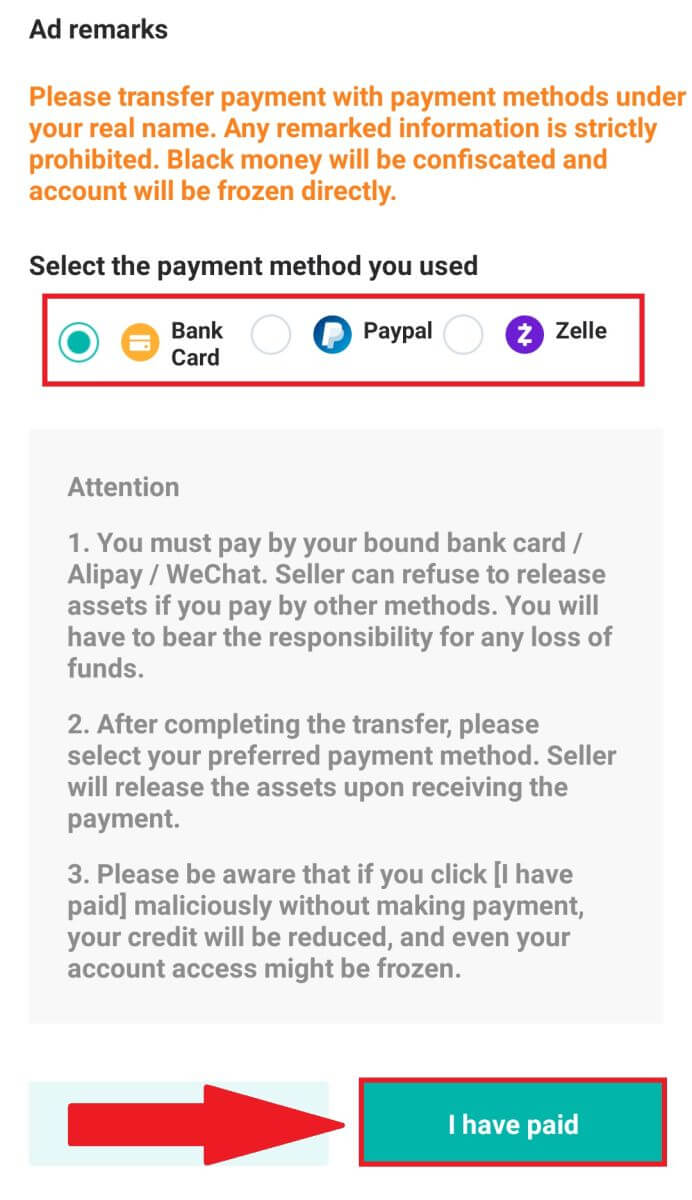
5. Vent på, at sælgeren frigiver kryptovalutaen, og transaktionen vil blive gennemført.
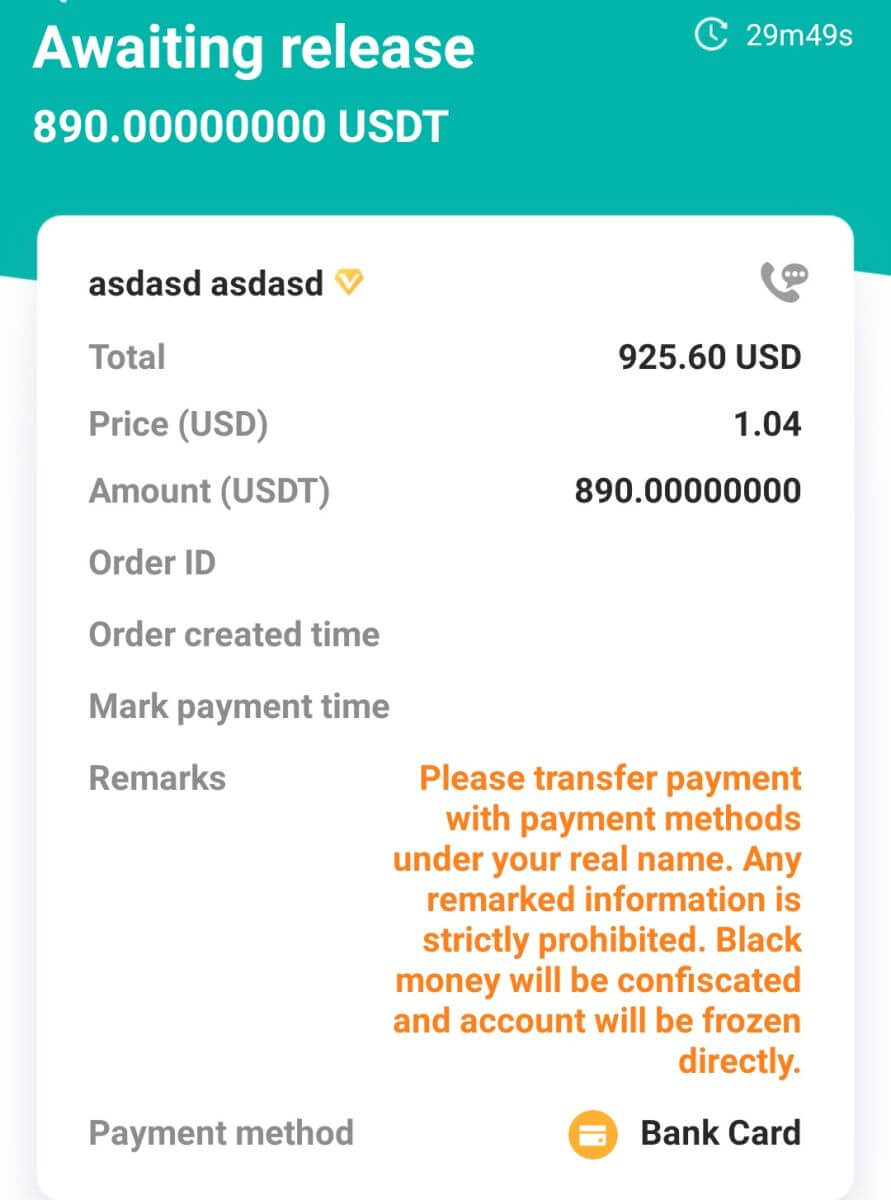
Sådan køber du krypto med Google Pay på DigiFinex
Køb krypto med Google Pay på DigiFinex (web)
1. Log ind på din DigiFinex-konto, og klik på [Køb krypto] - [Kredit-/betalingskort].
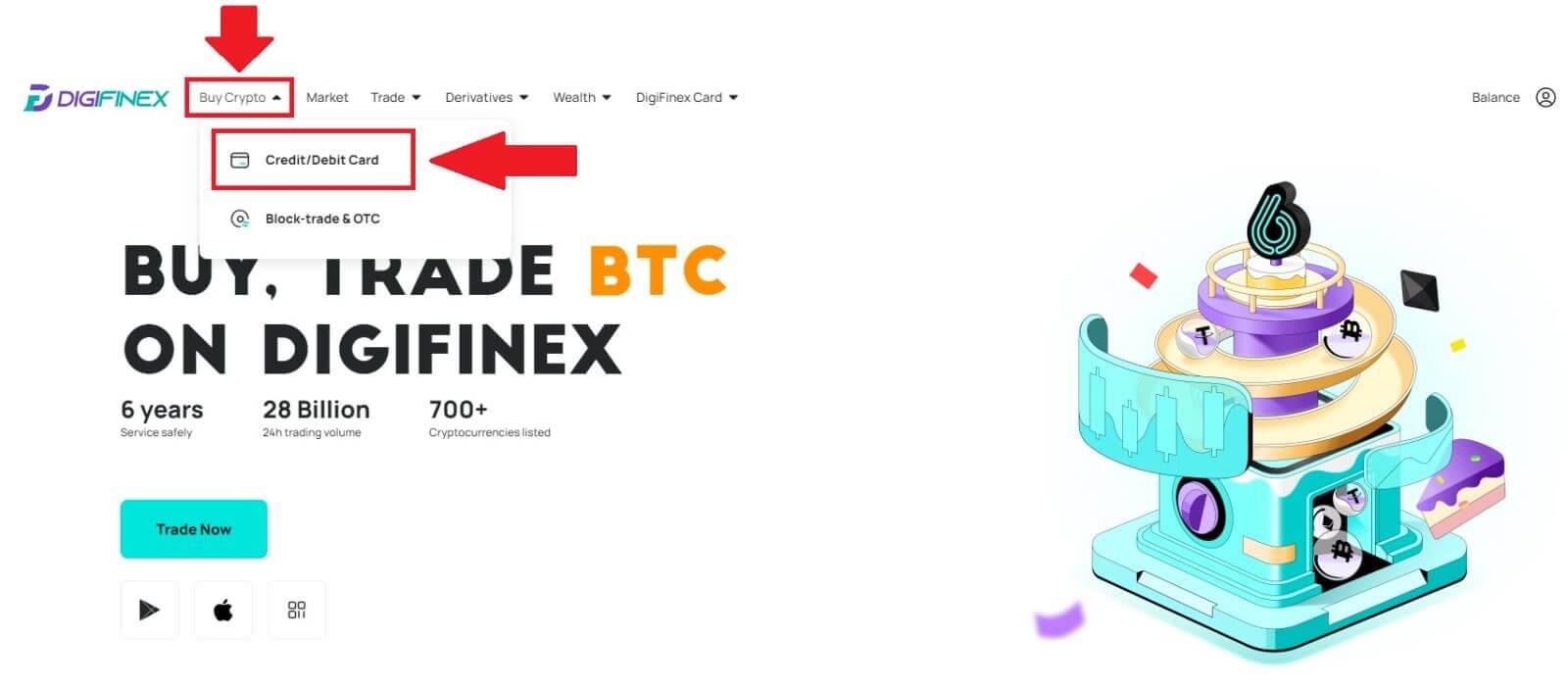
2. Her kan du vælge at købe krypto med forskellige fiat-valutaer. Indtast det fiat-beløb, du vil bruge, og systemet vil automatisk vise mængden af krypto, du kan få, vælg betalingskanalen [ mercuryo] , og klik på [Køb] . 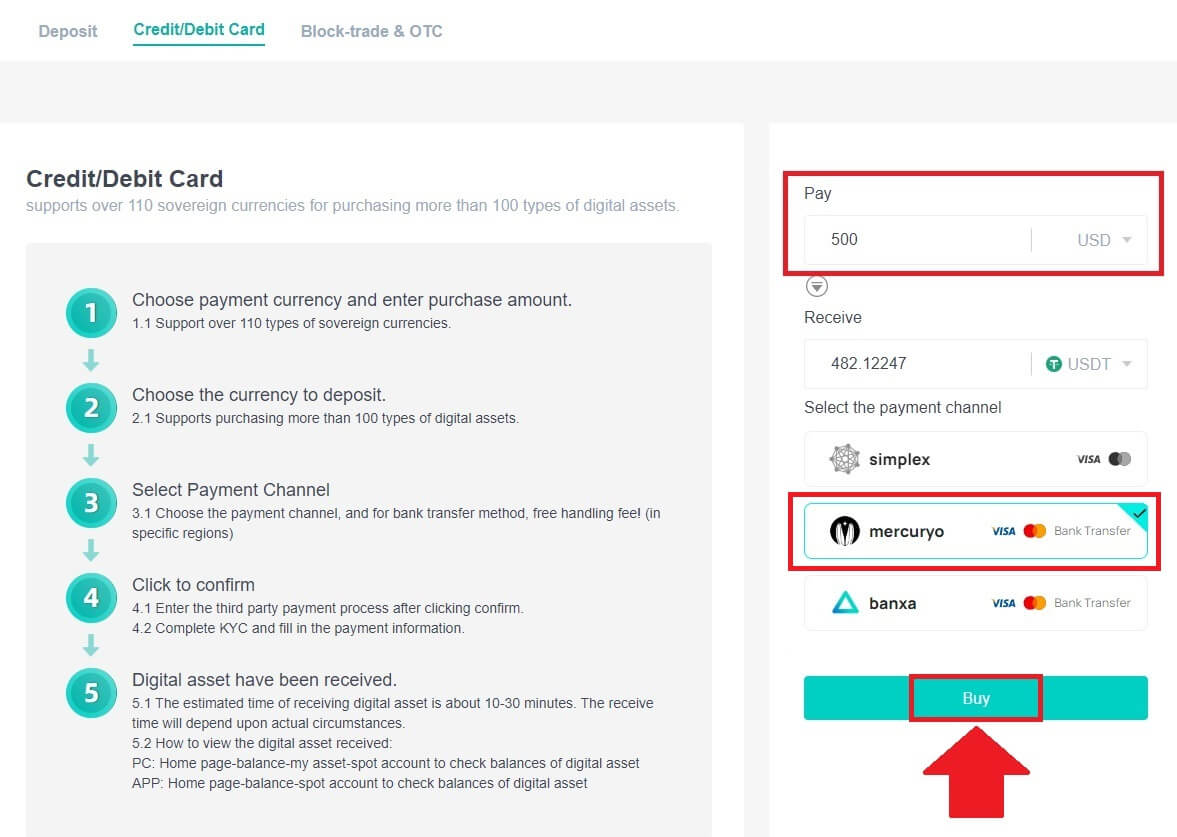
3. Bekræft detaljerne for ordren. Sæt kryds i felterne og tryk på [Bekræft] . 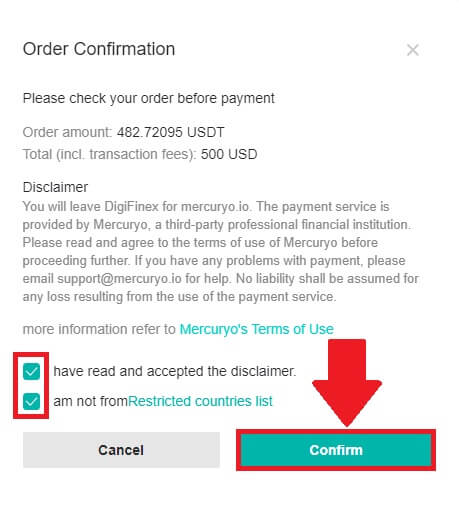
4. Vælg muligheden [Google Pay] , og tryk på [Køb med Google Pay] . 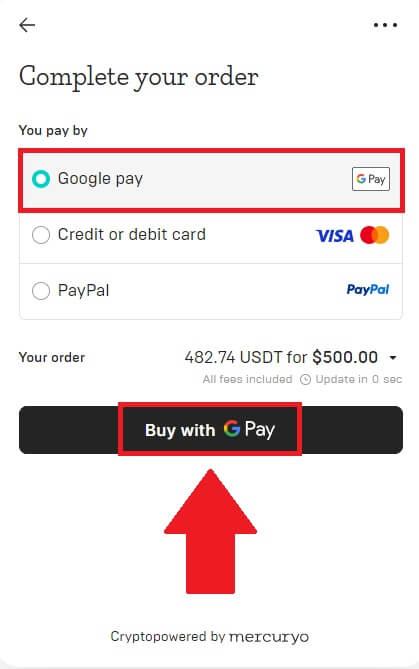
5. Udfyld dine kreditkort- eller betalingskortoplysninger, og klik på [Gem kort] . Tryk derefter på [Fortsæt] for at afslutte din transaktion.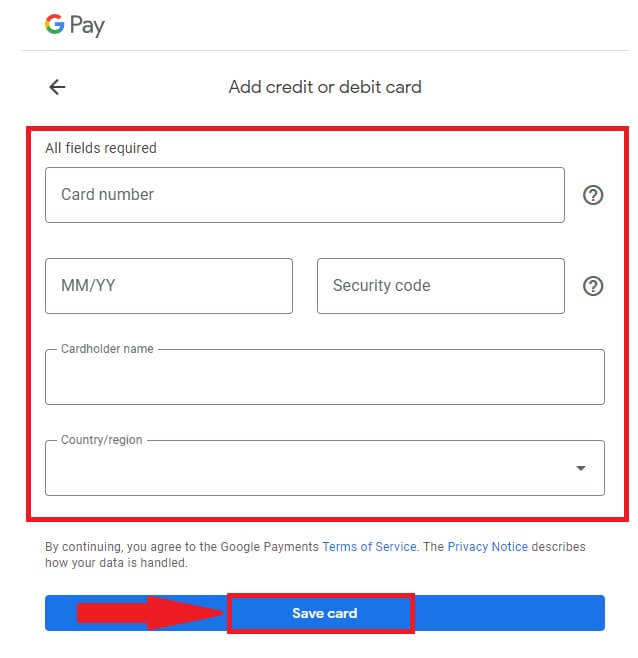
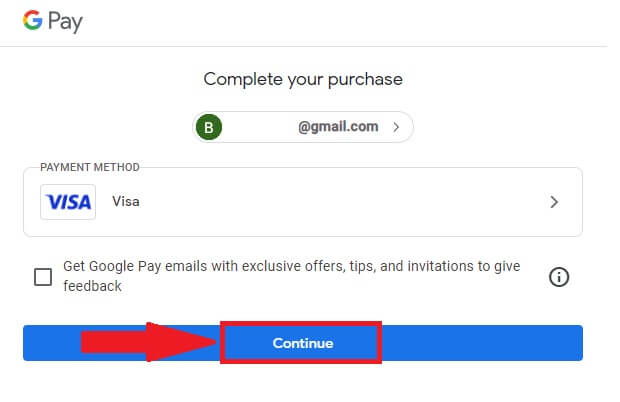
Køb krypto med Google Pay på DigiFinex (app)
1. Åbn din DigiFinex app og tryk på [Kredit/Debetkort].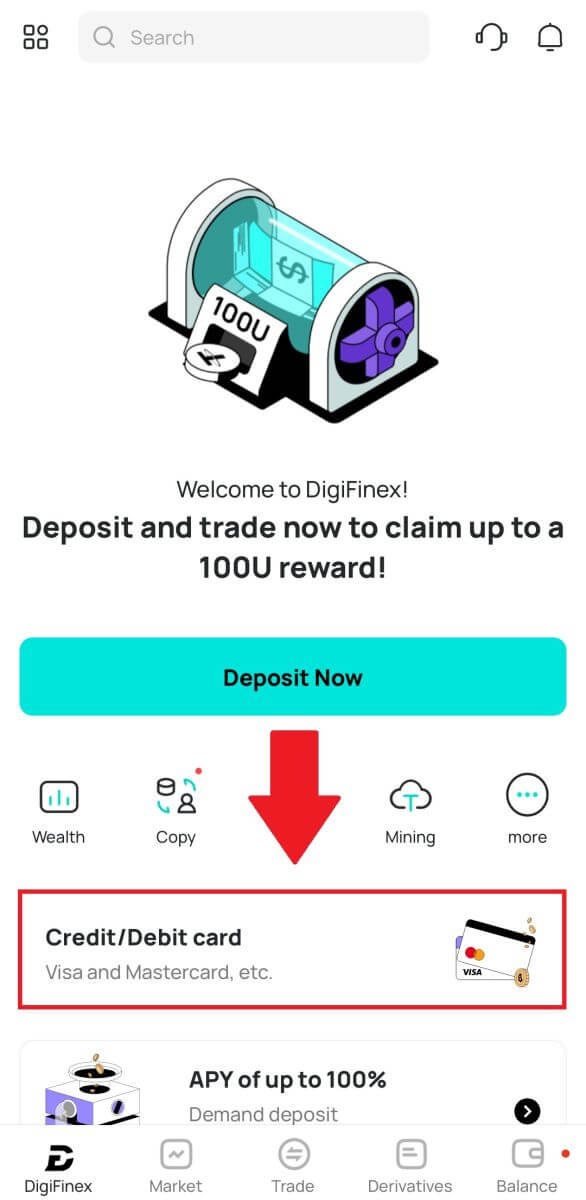
2. Her kan du vælge at købe krypto med forskellige fiat-valutaer. Indtast det fiat-beløb, du vil bruge, og systemet vil automatisk vise mængden af krypto, du kan få, vælg betalingskanalen [ mercuryo] , og tryk på [Køb] . 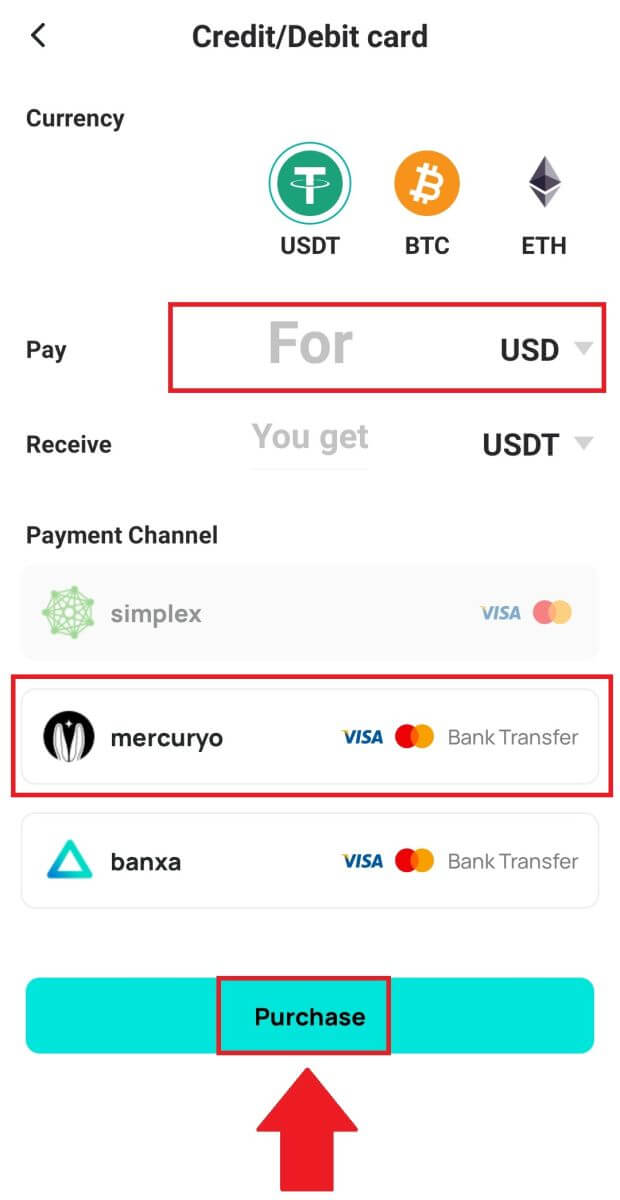
3. Bekræft detaljerne for ordren. Sæt kryds i felterne og tryk på [Bekræft] . 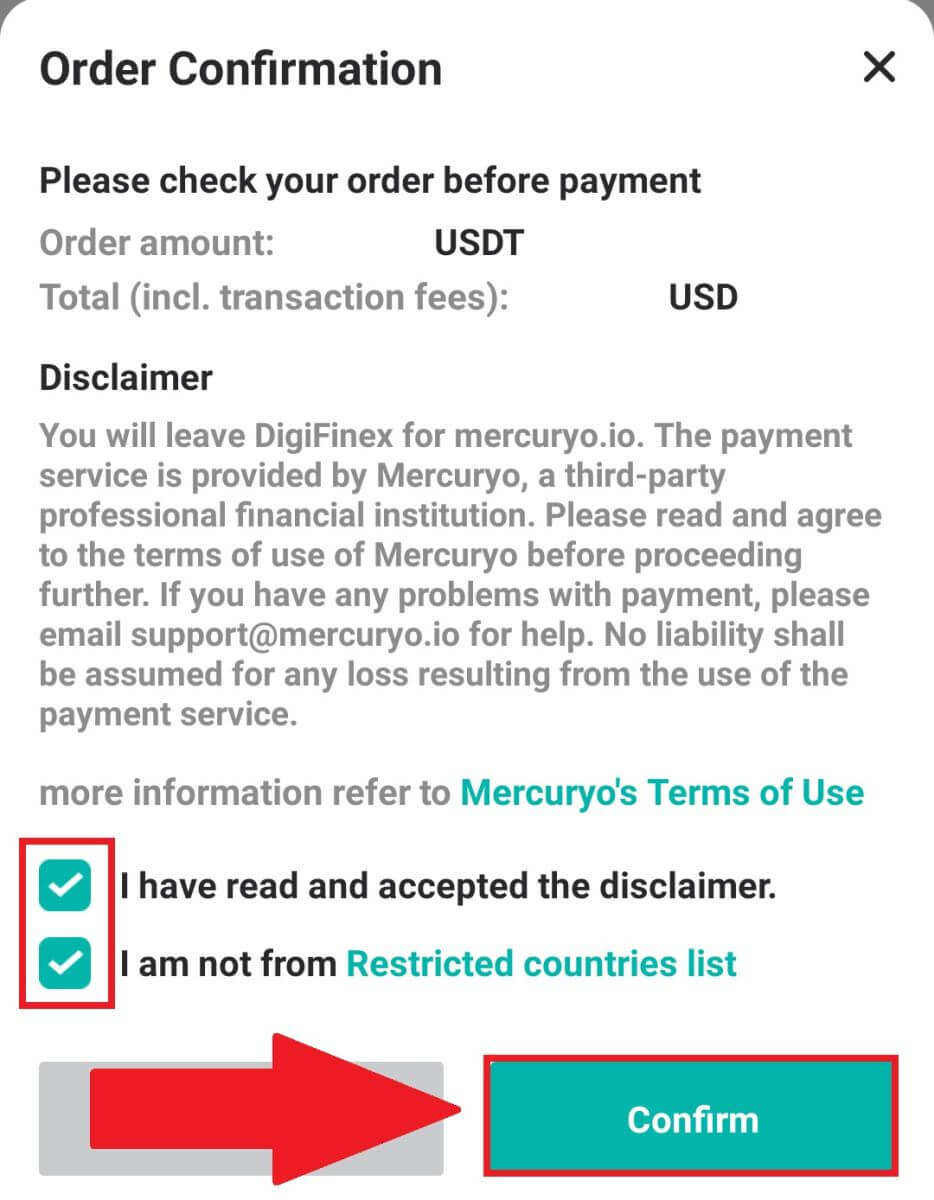
4. Vælg muligheden [Google Pay] , og tryk på [Køb med Google Pay] . 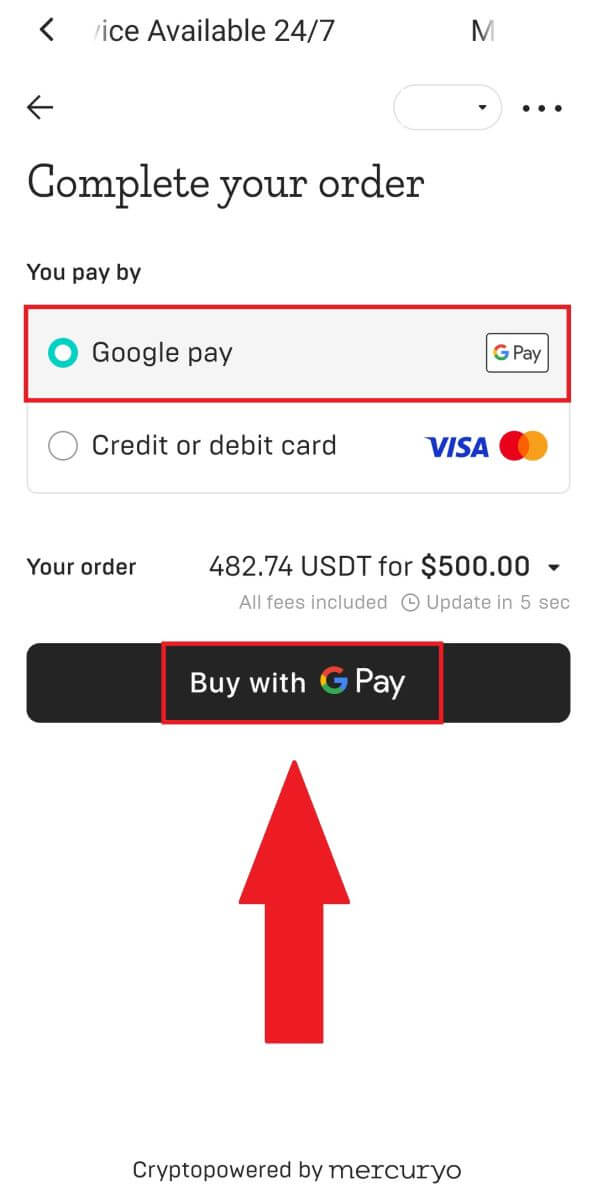
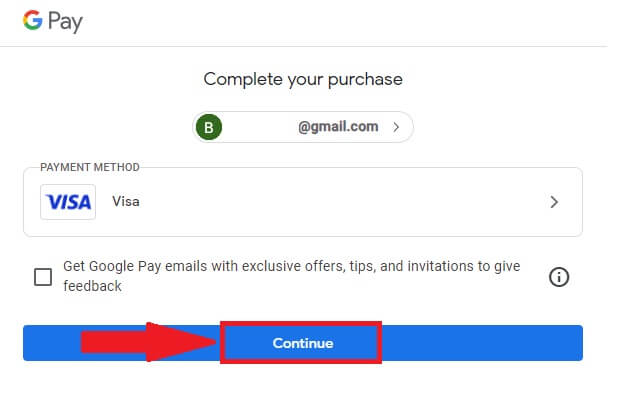
5. Udfyld dine kreditkort- eller betalingskortoplysninger, og klik på [Gem kort] . Tryk derefter på [Fortsæt] for at afslutte din transaktion.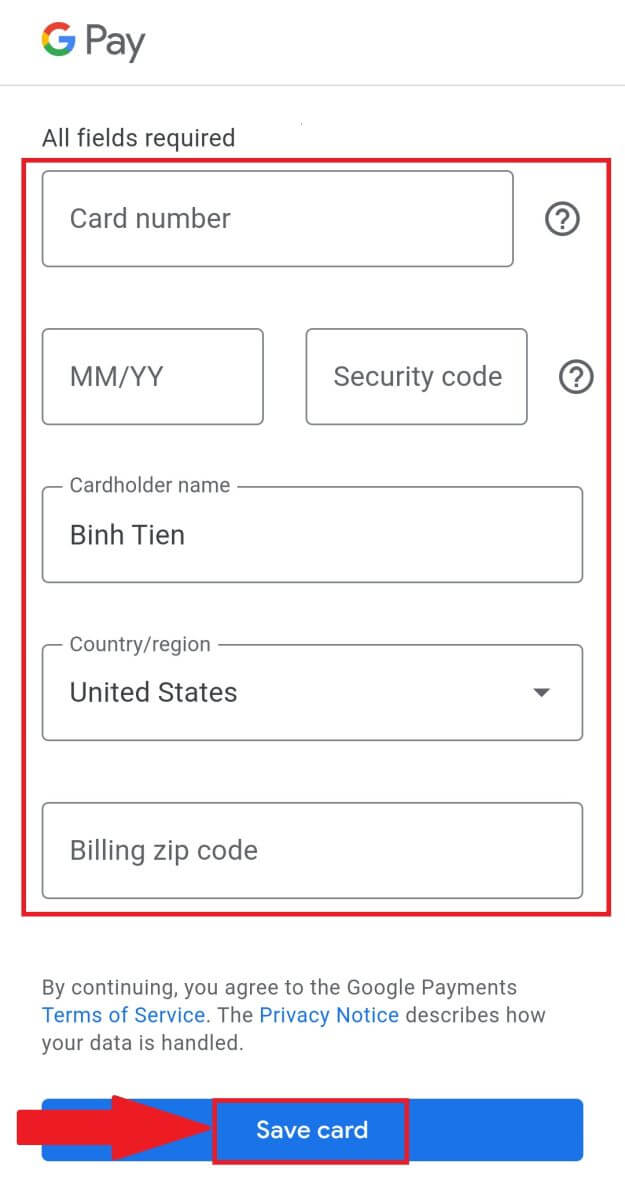
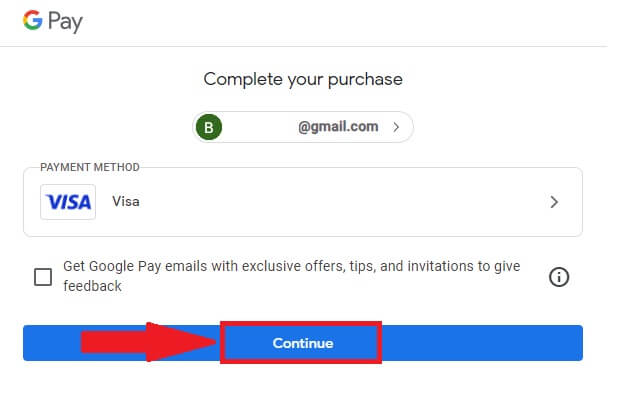
Sådan indbetaler du krypto på DigiFinex
Indbetal krypto på DigiFinex (web)
Hvis du ejer cryptocurrency på en anden platform eller tegnebog, kan du overføre dem til din DigiFinex Wallet til handel eller tjene passiv indkomst.
1. Log ind på din DigiFinex-konto, og klik på [Køb krypto] - [Kredit-/betalingskort].
2. Klik på [Deposit] og søg i den kryptovaluta du vil indsætte, såsom USDT .
3. Vælg det hovednetværk, som valutaen driver, og klik på [Generer indbetalingsadresse] for at oprette en indbetalingsadresse.
4. Klik på ikonet [Kopiér] for at kopiere, så du indsætter adressen på den platform eller tegnebog, du trækker fra, for at overføre dem til din DigiFinex Wallet.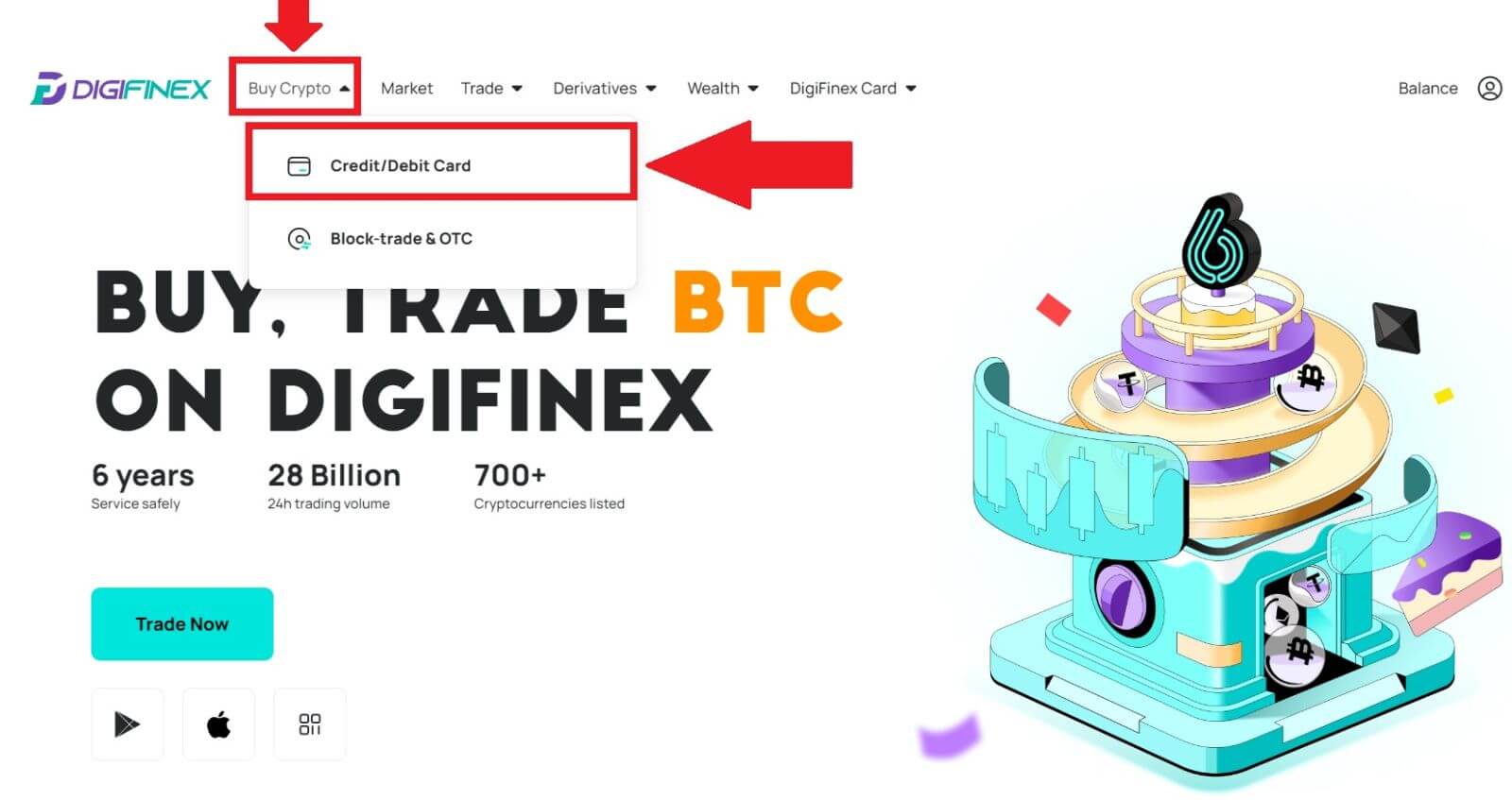
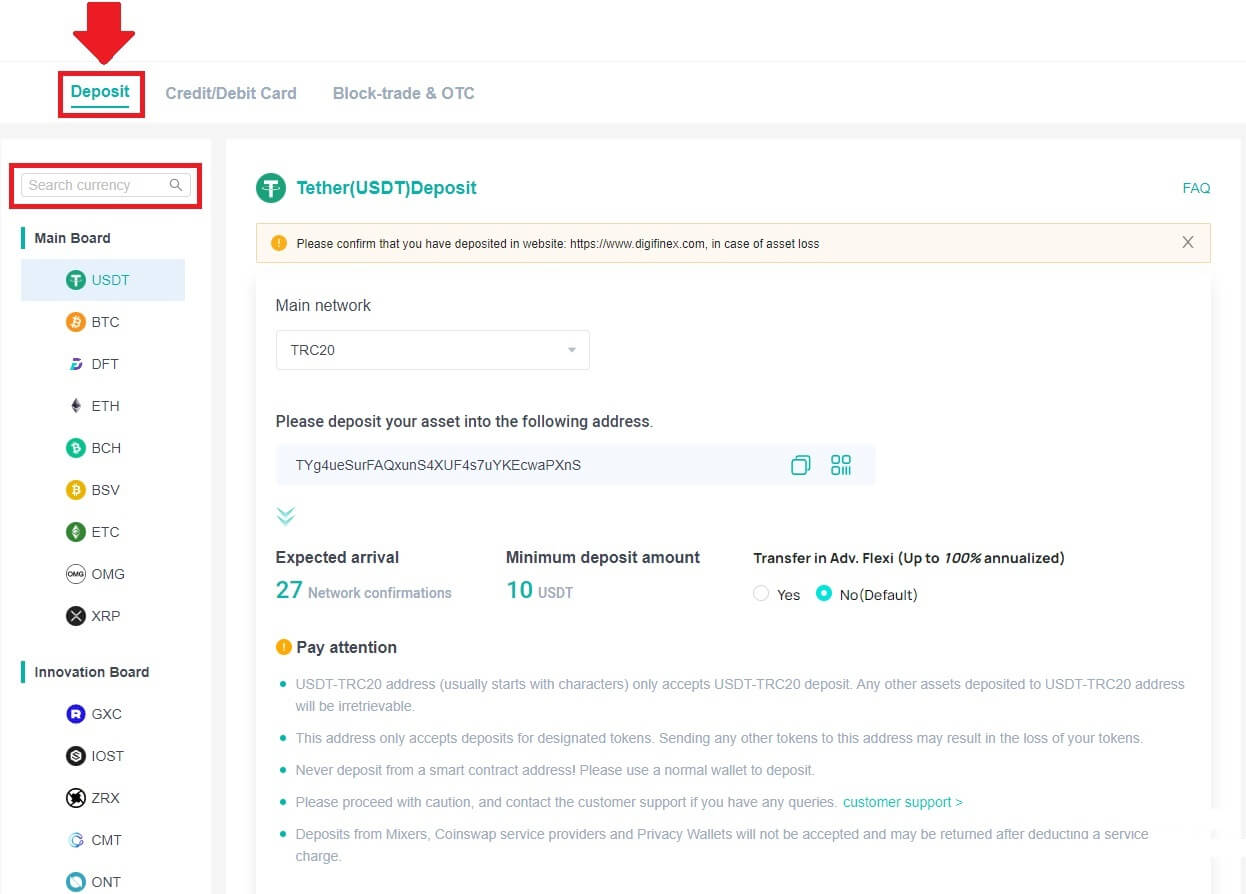
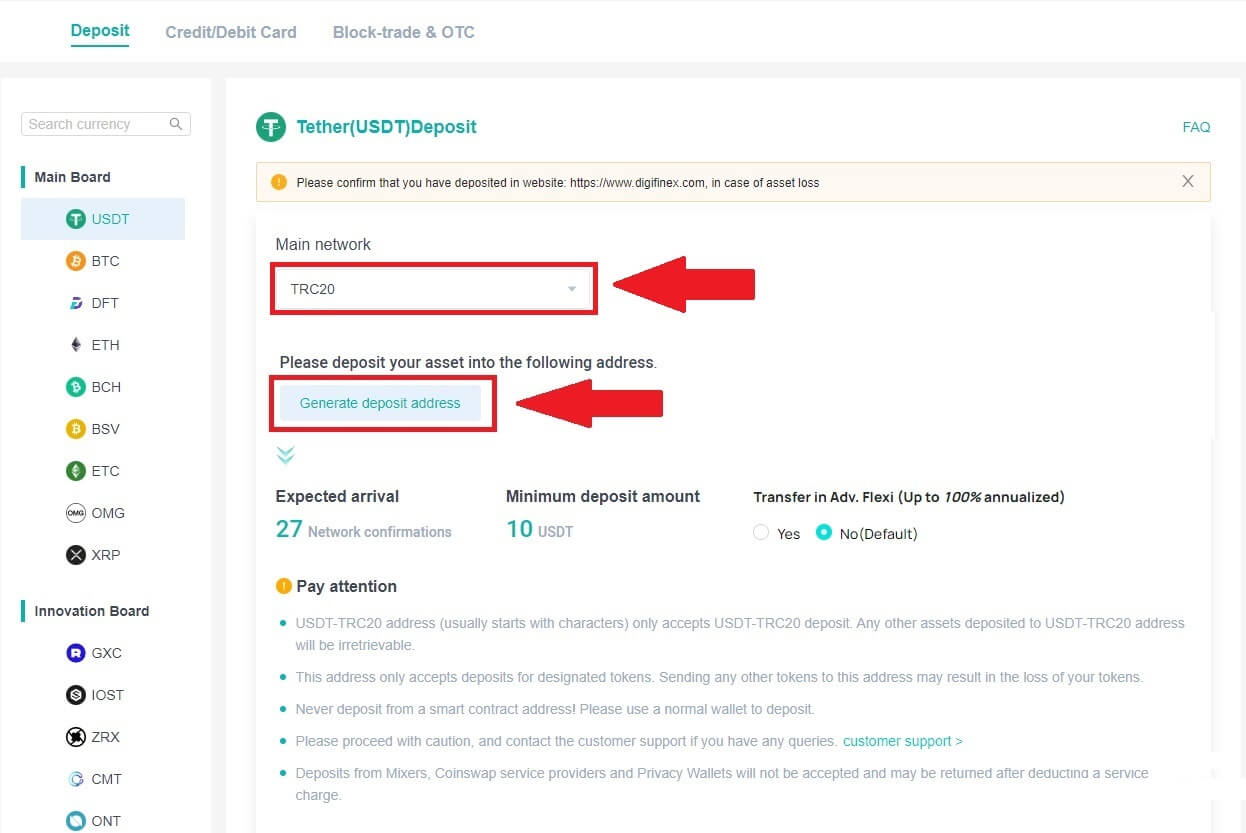
Bemærk:
Minimumsindbetalingsbeløbet er 10 USDT .
USDT-TRC20- adresse (starter normalt med tegn) accepterer kun USDT-TRC20- indbetaling. Alle andre aktiver, der deponeres til USDT-TRC20 -adressen, vil være uigenkaldelige.
Denne adresse accepterer kun indbetalinger for udpegede tokens. Hvis du sender andre tokens til denne adresse, kan det resultere i tab af dine tokens.
Indbetal aldrig fra en smart kontraktadresse ! Brug venligst en normal tegnebog til at indbetale.
Fortsæt venligst med forsigtighed, og kontakt kundesupporten, hvis du har spørgsmål.
Indskud fra Mixers , Coinswap- tjenesteudbydere og Privacy Wallets accepteres ikke og kan returneres efter fradrag af et servicegebyr.
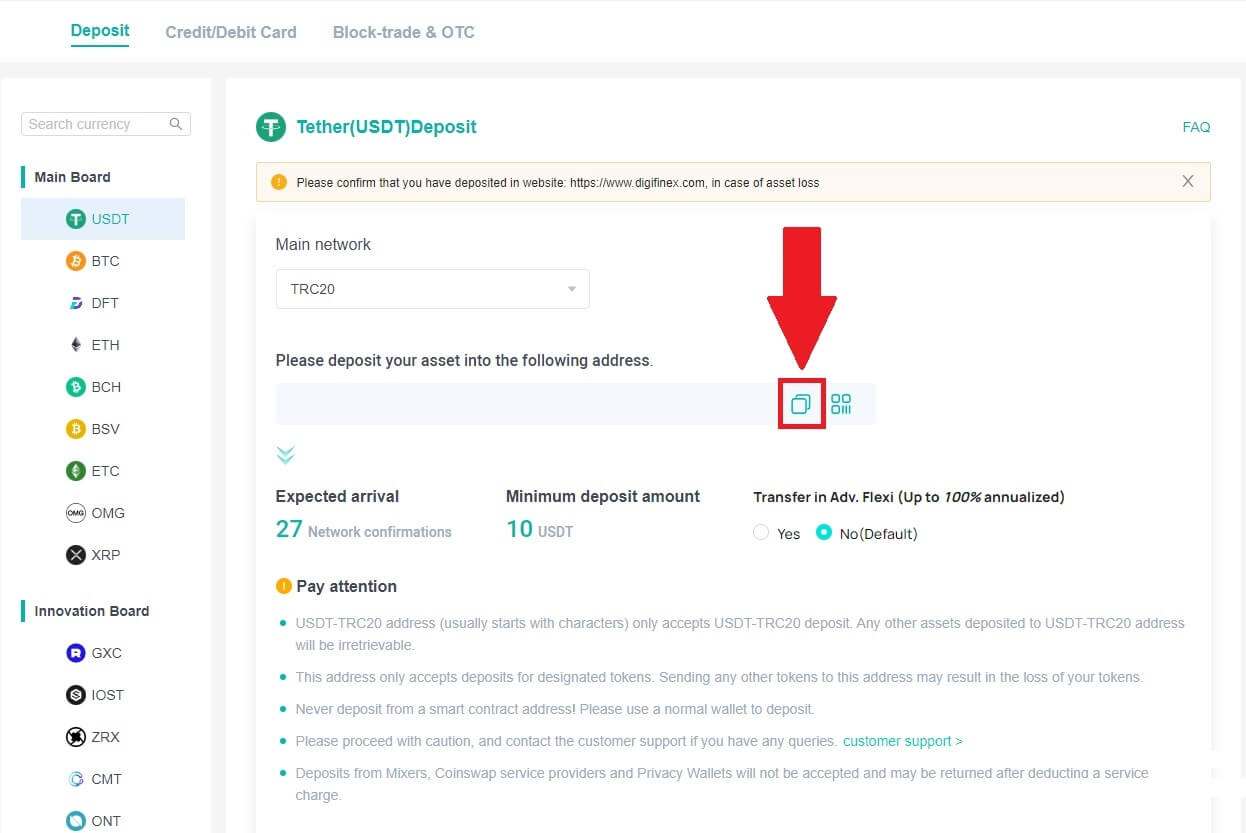
5. Indsæt indbetalingsadressen på den platform eller tegnebog, du hæver fra, for at overføre dem til din DigiFinex Wallet.
Indbetal krypto på DigiFinex (App)
1. Åbn din DigiFinex-app og tryk på [Indbetal nu] . 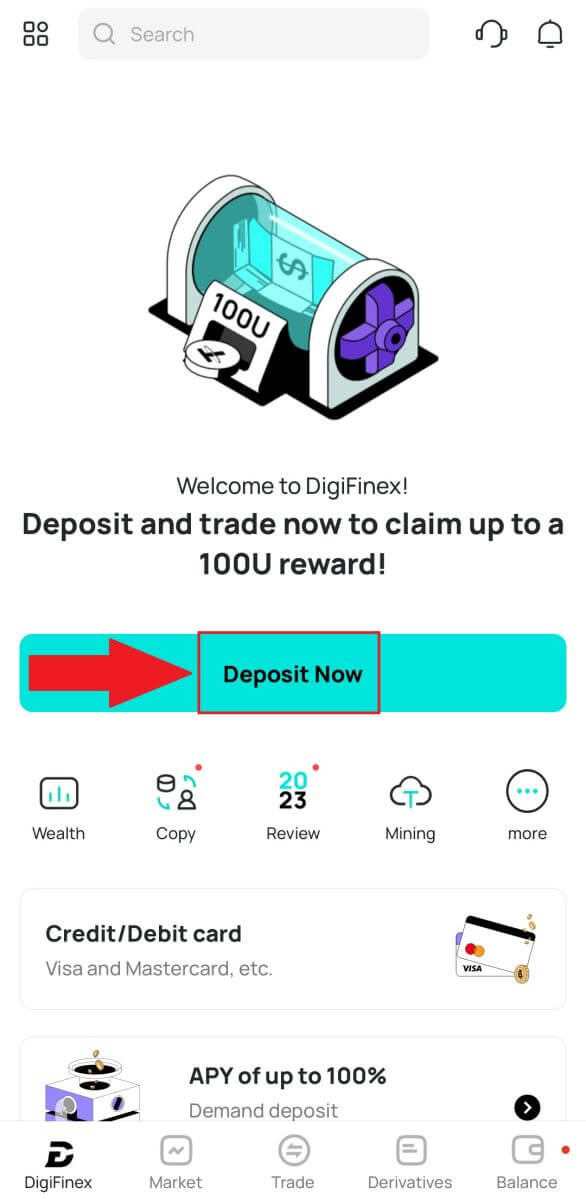
2. Søg i den kryptovaluta du vil indsætte, for eksempel USDT . 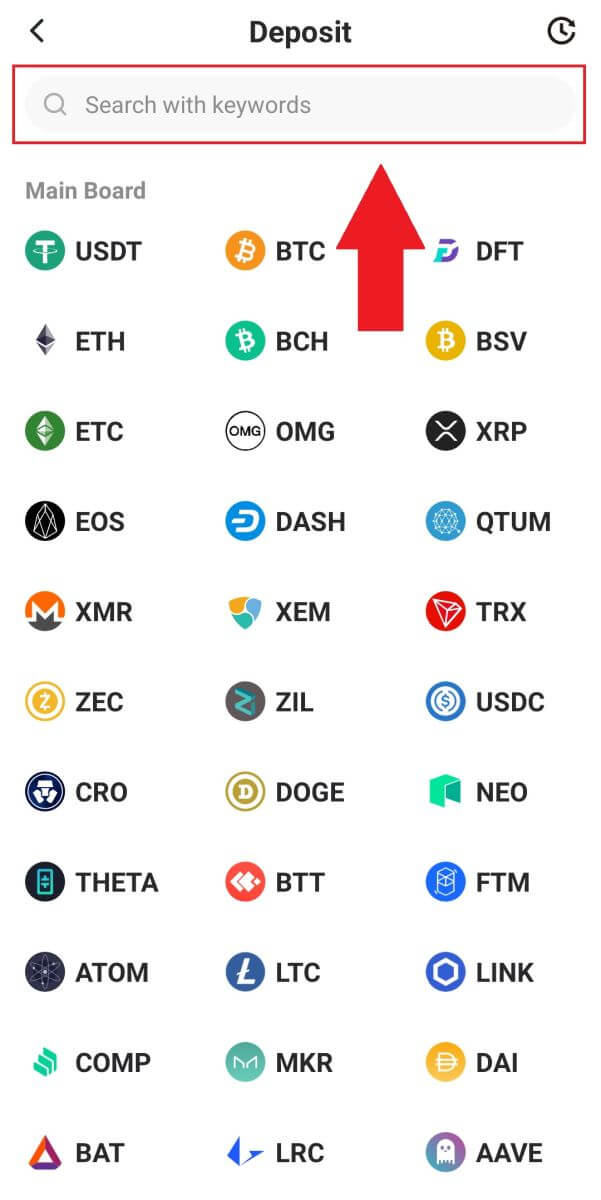
3. Vælg hovednetværket, og tryk på ikonet [Kopier] for at kopiere indbetalingsadressen.
Bemærk:
Din indbetalingsadresse vil automatisk blive genereret ved valg af hovednetværk.
Du kan trykke på [Gem QR-kode] for at gemme indbetalingsadressen i QR-kodeform.
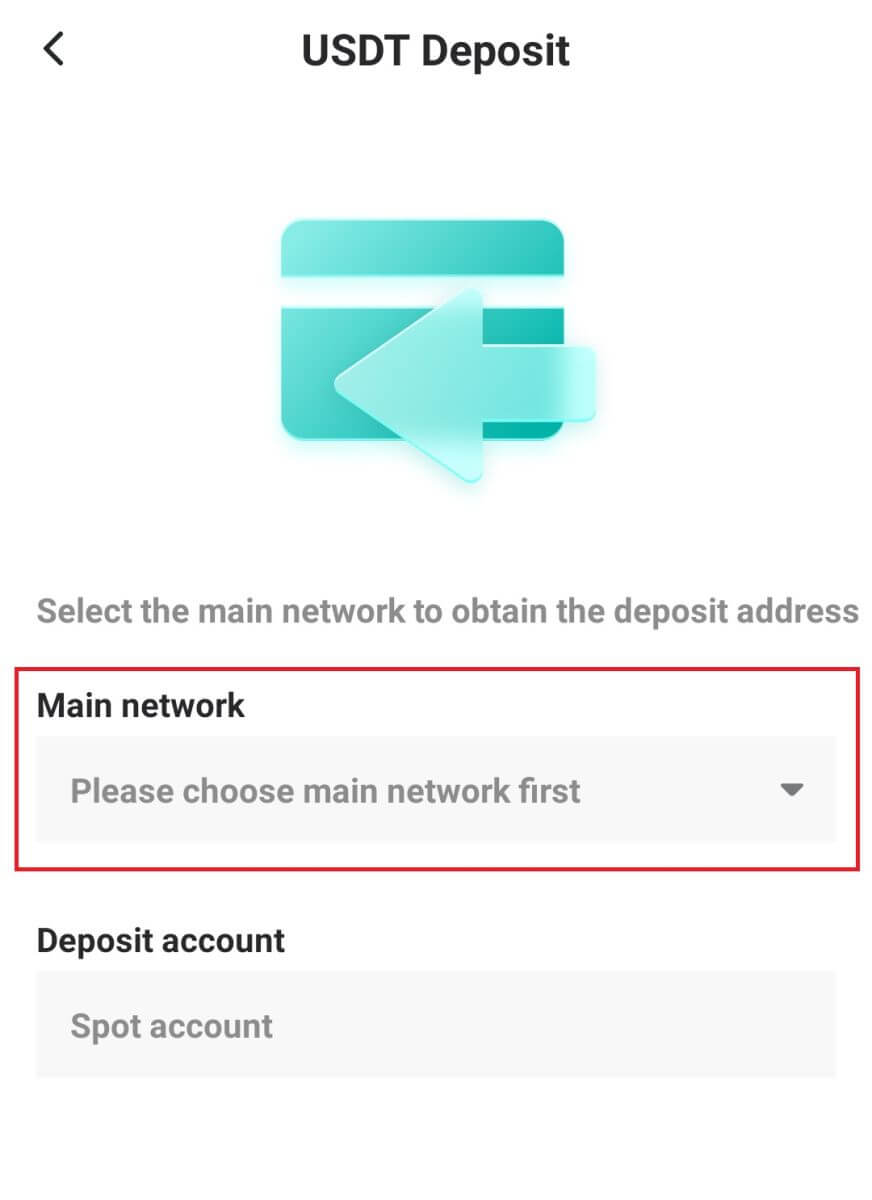
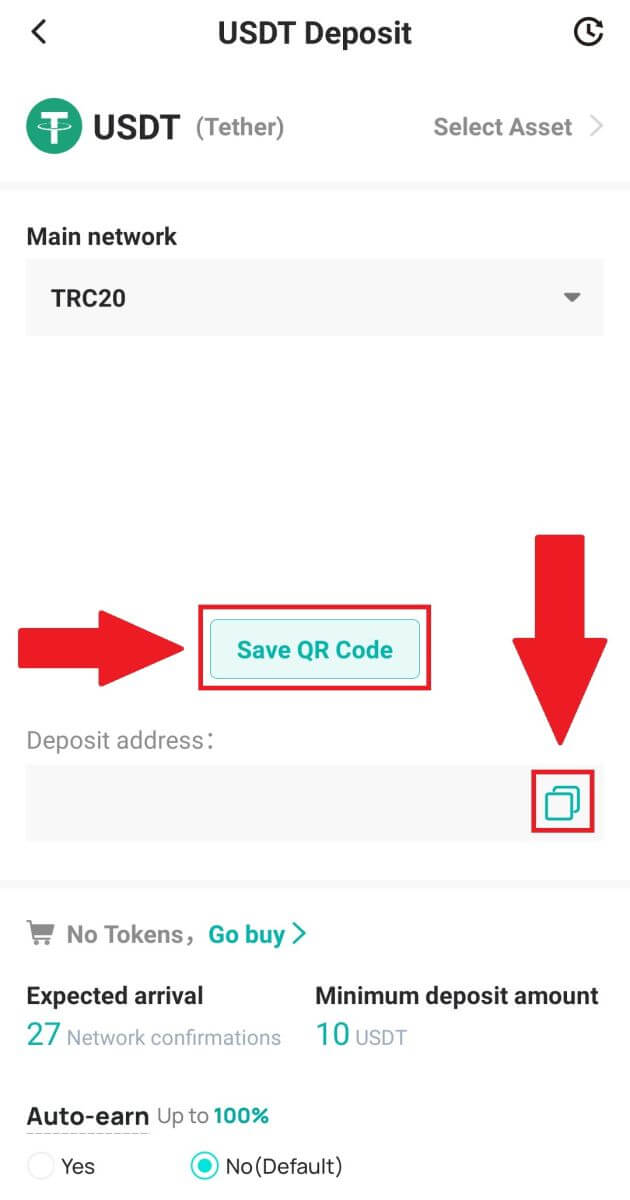
4. Indsæt indbetalingsadressen på den platform eller tegnebog, du hæver fra, for at overføre dem til din DigiFinex Wallet.
Sådan handler du krypto hos DigiFinex
Handel spot på DigiFinex (web)
En spothandel er en simpel transaktion mellem en køber og en sælger for at handle til den aktuelle markedskurs, kendt som spotprisen. Handelen finder sted straks, når ordren er opfyldt.
Brugere kan forberede spothandler på forhånd for at udløse, når en specifik (bedre) spotpris er nået, kendt som en limitordre. Du kan lave spothandler på DigiFinex gennem vores handelssidegrænseflade.
1. Besøg vores DigiFinex-websted, og klik på [ Log ind ] øverst til højre på siden for at logge ind på din DigiFinex-konto. 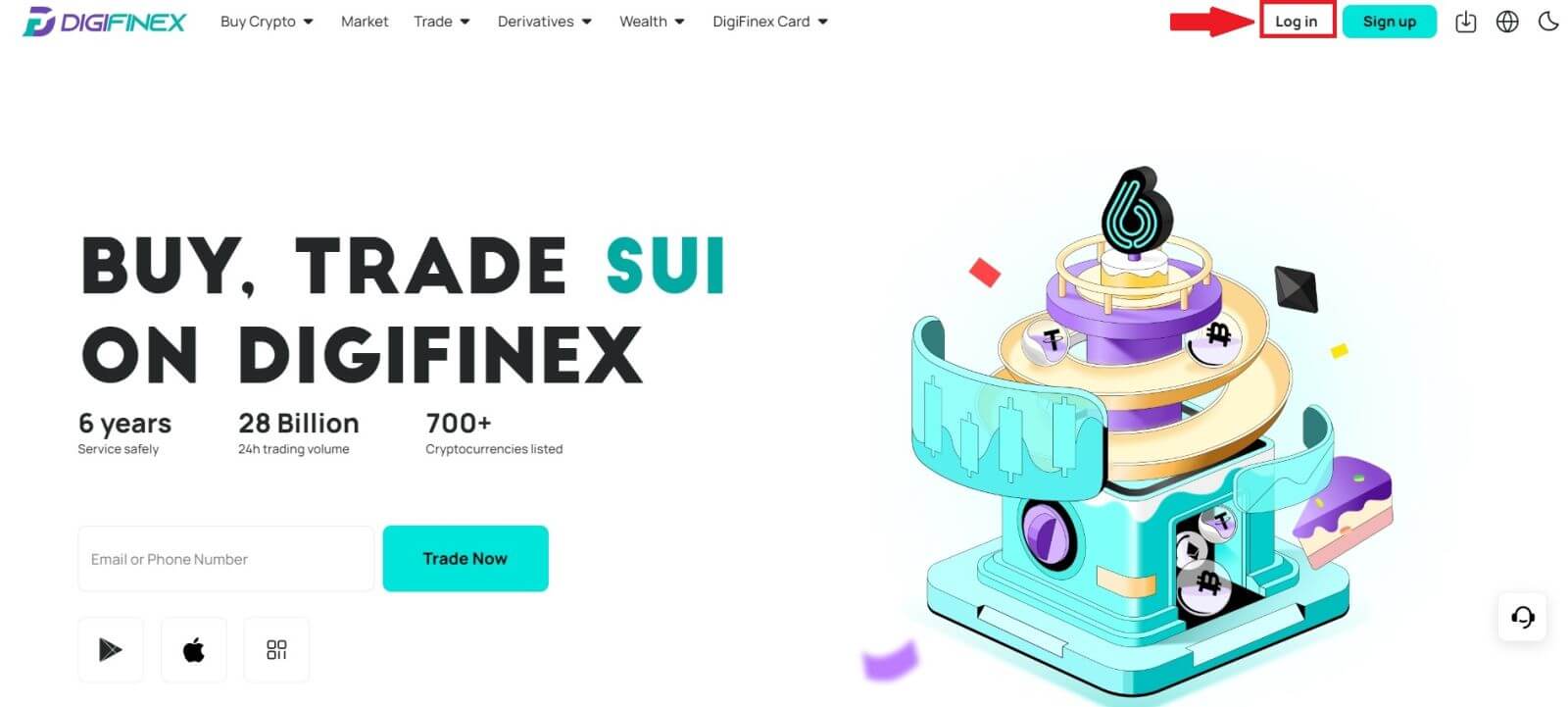
2. Tryk på [Spot] i [Trade] . 3. Du vil nu finde dig selv på handelssidens grænseflade. 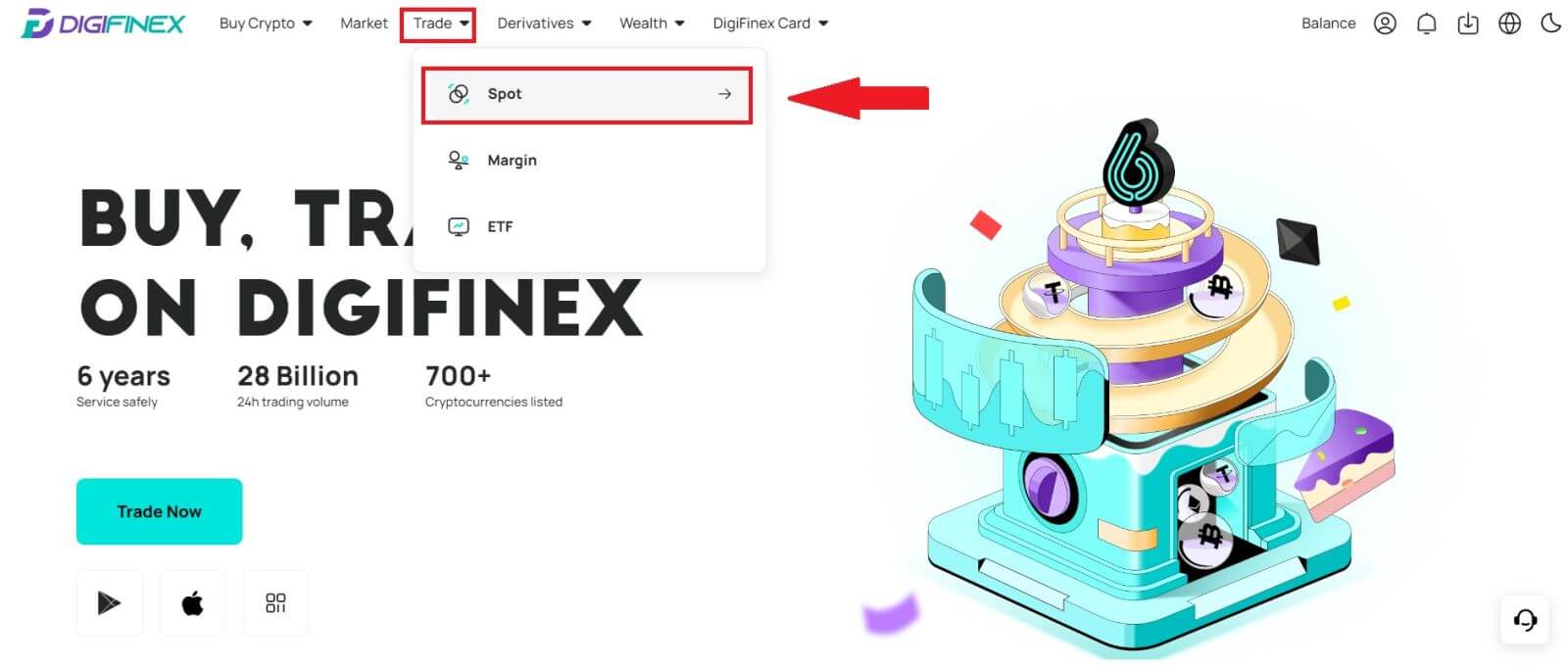
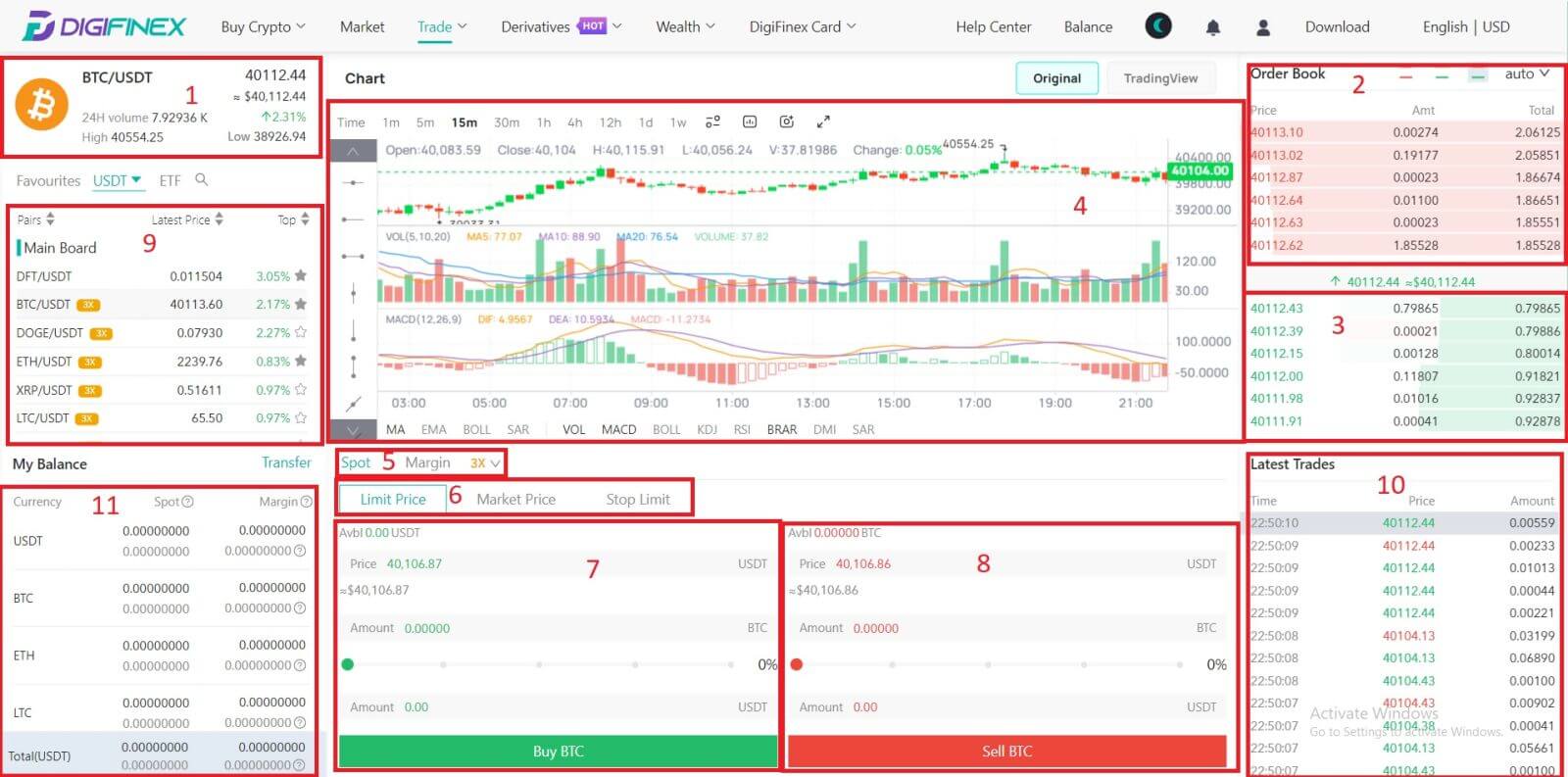
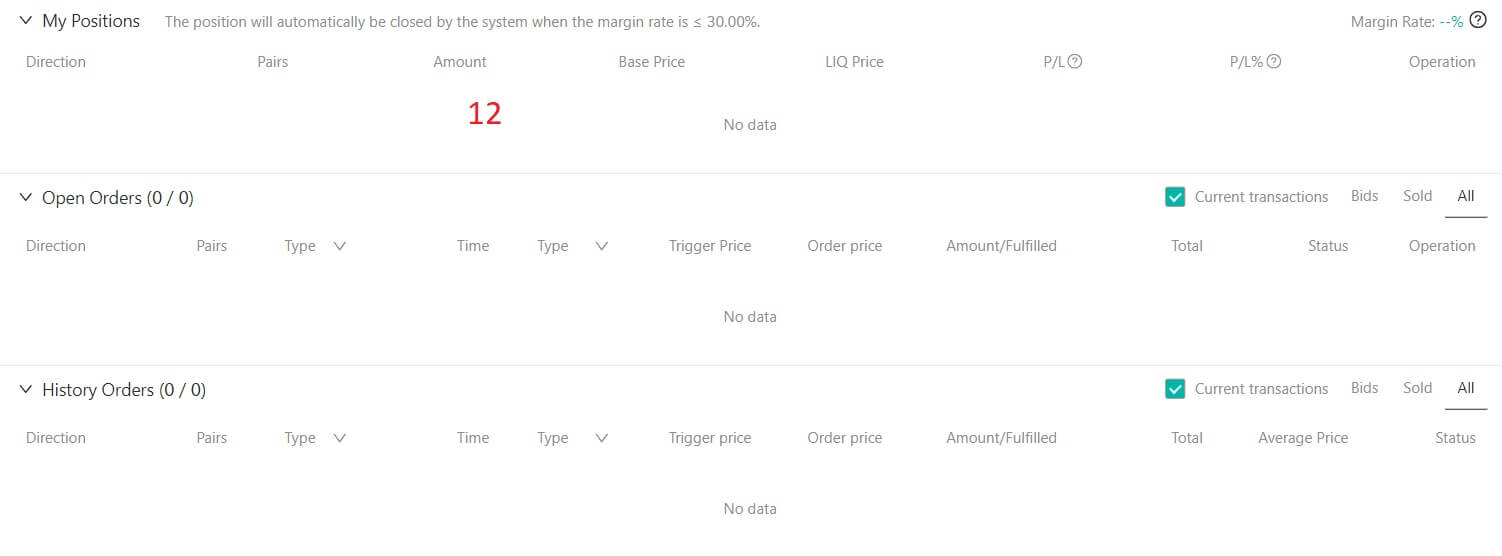
- Markedspris Handelsvolumen for handelspar på 24 timer.
- Spørger (Sælg ordrer) bog.
- Bud (købsordrer) bog.
- Lysestagediagram og tekniske indikatorer.
- Handelstype: Spot / Margin / 3X.
- Ordretype: Limit / Market / Stop-limit.
- Køb kryptovaluta.
- Sælg kryptovaluta.
- Markeds- og handelspar.
- Markeds seneste gennemførte transaktion.
- Min balance
- Din Limit Order / Stop-limit Order / Order History
4. Overfør penge til Spot-konto
Klik på [Overfør] i Min saldo. 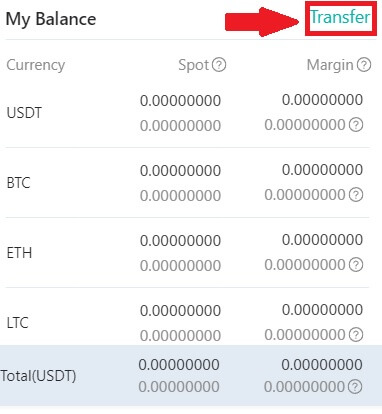
Vælg din valuta og indtast beløbet, klik på [Overfør] .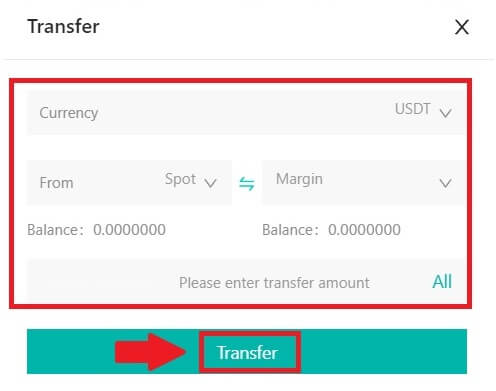
5. Køb Crypto.
Standardordretypen er en grænseordre , som giver dig mulighed for at angive en bestemt pris for køb eller salg af krypto. Men hvis du ønsker at udføre din handel omgående til den aktuelle markedspris, kan du skifte til en [Marked Price] Ordre. Dette giver dig mulighed for at handle med det samme til den gældende markedskurs.
For eksempel, hvis den aktuelle markedspris på BTC/USDT er $61.000, men du ønsker at købe 0,1 BTC til en bestemt pris, for eksempel $60.000, kan du placere en [grænsepris] -ordre.
Når markedsprisen når dit angivne beløb på $60.000, vil din ordre blive eksekveret, og du vil finde 0,1 BTC (ekskl. kommission) krediteret til din spotkonto. 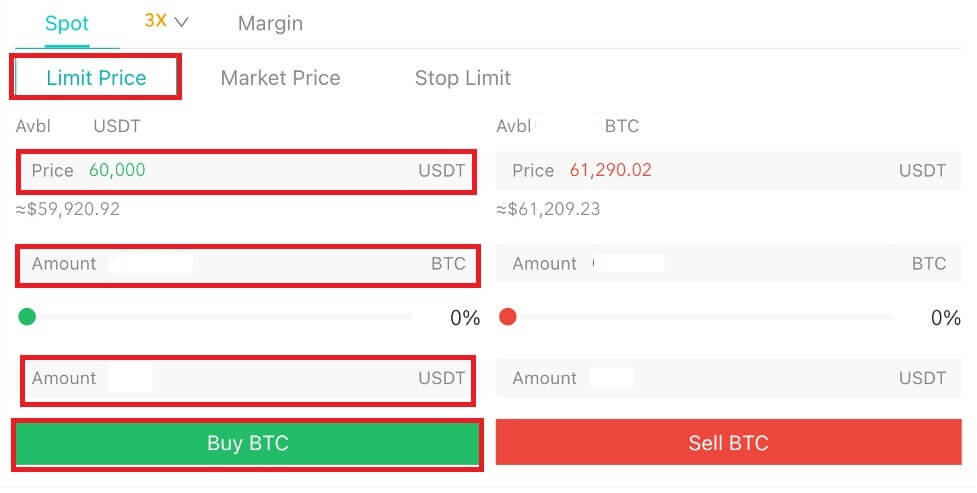
6. Sælg Crypto.
For straks at sælge din BTC, overvej at skifte til en [markedspris] -ordre. Indtast salgsmængden som 0,1 for at fuldføre transaktionen med det samme.
For eksempel, hvis den aktuelle markedspris på BTC er $63.000 USDT, vil udførelse af en [Marked Price] -ordre resultere i, at 6.300 USDT (ekskl. kommission) krediteres din Spot-konto med det samme.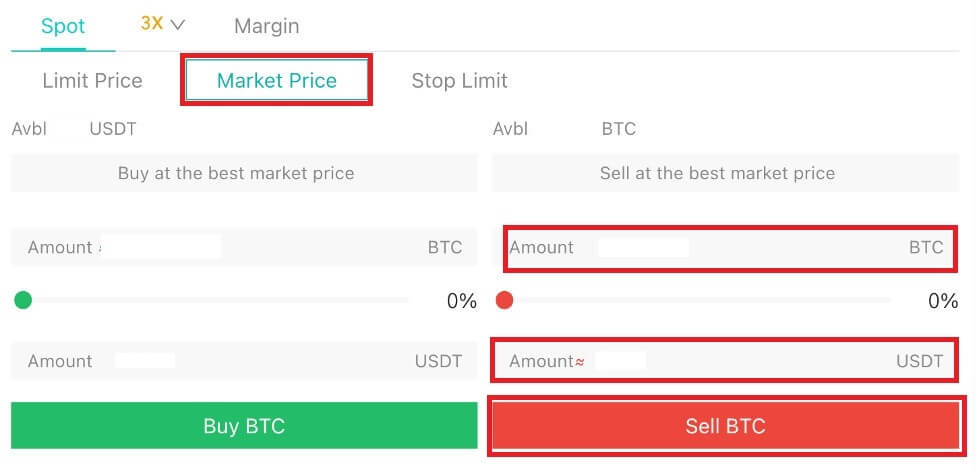
Trade Spot på DigiFinex (App)
Sådan begynder du at handle Spot på DigiFinex-appen:
1. På din DigiFinex-app skal du trykke på [Handel] i bunden for at gå til spothandelsgrænsefladen.
2. Her er handelssidens grænseflade. 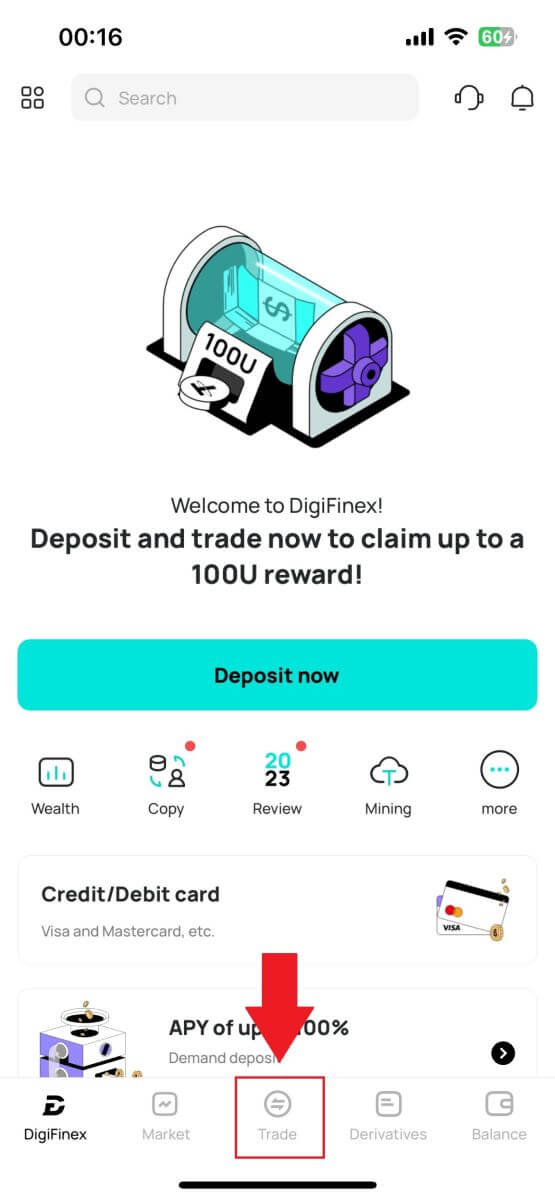
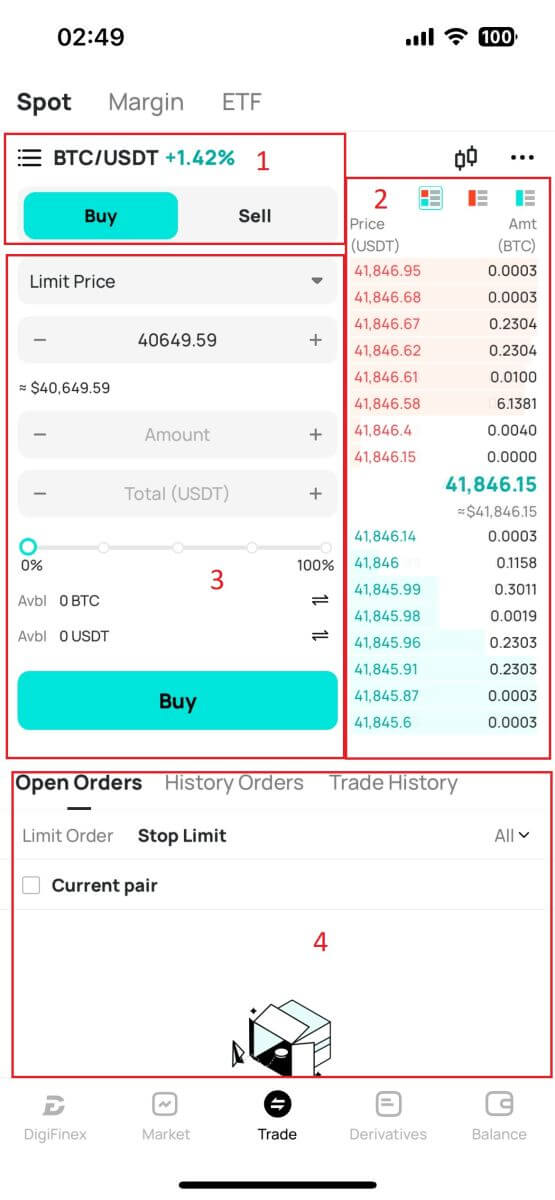
- Markeds- og handelspar.
- Sælg/køb ordrebog.
- Køb/sælg kryptovaluta.
- Åbne ordrer.
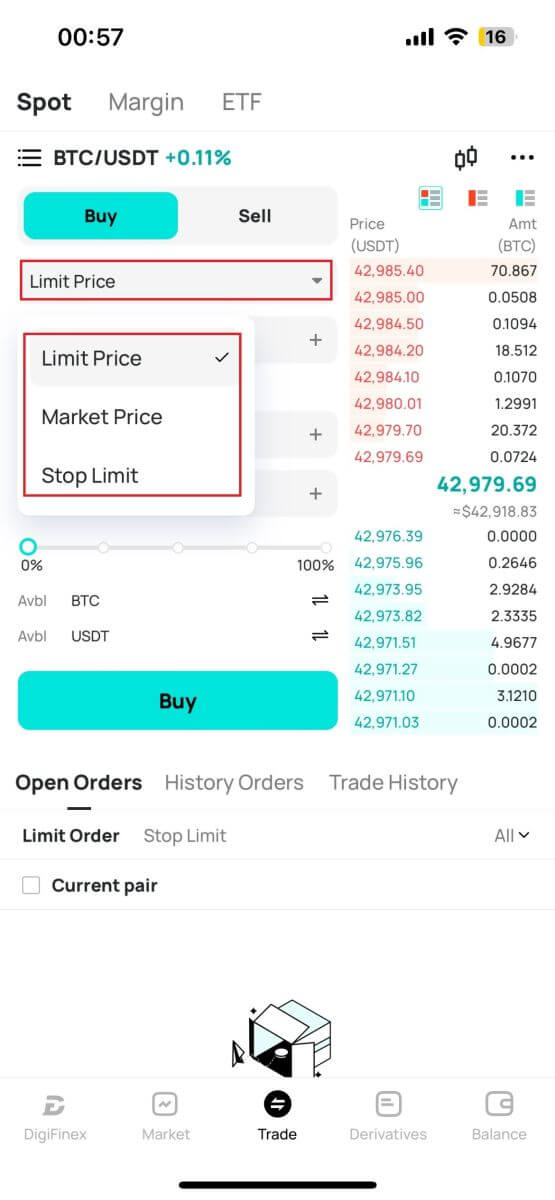
4. Indtast pris og beløb.
Klik på "Køb/Sælg" for at bekræfte ordren.
Tip: Begræns pris ordre vil ikke lykkes med det samme. Det bliver kun til en afventende ordre og vil blive gennemført, når markedsprisen svinger til denne værdi.
Du kan se den aktuelle status i indstillingen Åben ordre og annullere den, før den lykkes.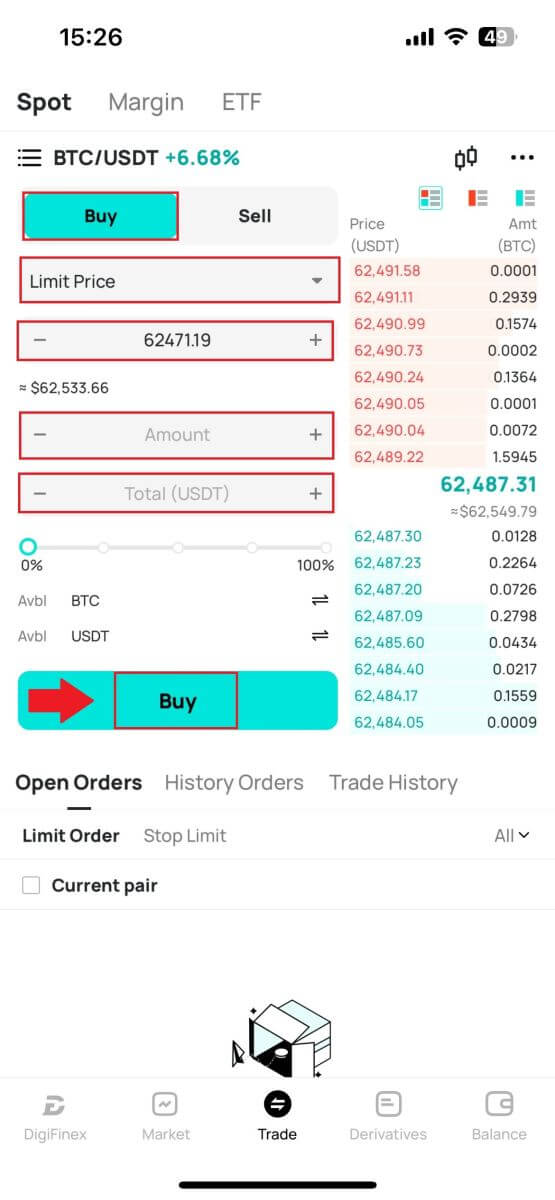
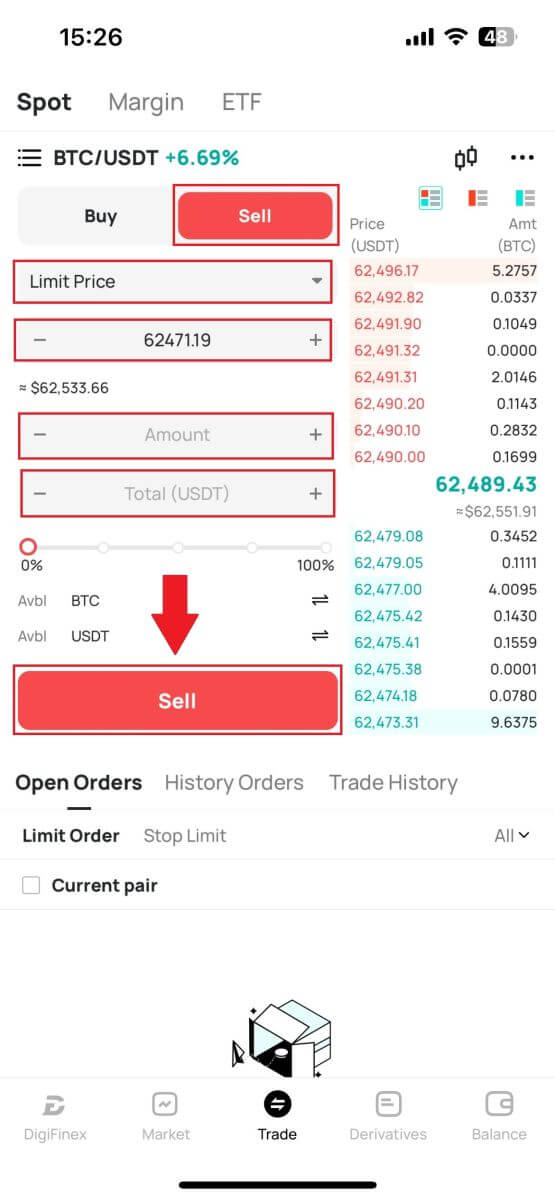
Hvad er stopgrænsefunktionen, og hvordan man bruger den
En stop-limit-ordre er en specifik type limit-ordre, der bruges til handel med finansielle aktiver. Det involverer at fastsætte både en stoppris og en grænsepris. Når stopprisen er nået, aktiveres ordren, og en limitordre placeres på markedet. Efterfølgende, når markedet når den angivne grænsepris, udføres ordren.
Sådan fungerer det:
- Stoppris: Dette er den pris, hvor stop-limit-ordren udløses. Når aktivets pris rammer denne stoppris, bliver ordren aktiv, og limitordren føjes til ordrebogen.
- Grænsepris: Grænseprisen er den angivne pris eller en potentielt bedre, som stop-limit-ordren er beregnet til at blive udført til.
Det er tilrådeligt at sætte stopprisen lidt højere end grænseprisen for salgsordrer. Denne prisforskel giver en sikkerhedsmargin mellem aktiveringen af ordren og dens opfyldelse. Omvendt, for købsordrer, hjælper det at sætte stopprisen lidt lavere end grænseprisen med til at minimere risikoen for, at ordren ikke bliver udført.
Det er vigtigt at bemærke, at når markedsprisen når grænseprisen, udføres ordren som en limitordre. Det er afgørende at sætte stop- og begrænsningspriserne korrekt; hvis stop-loss-grænsen er for høj eller take-profit-grænsen er for lav, kan ordren ikke udfyldes, fordi markedsprisen muligvis ikke når den angivne grænse.
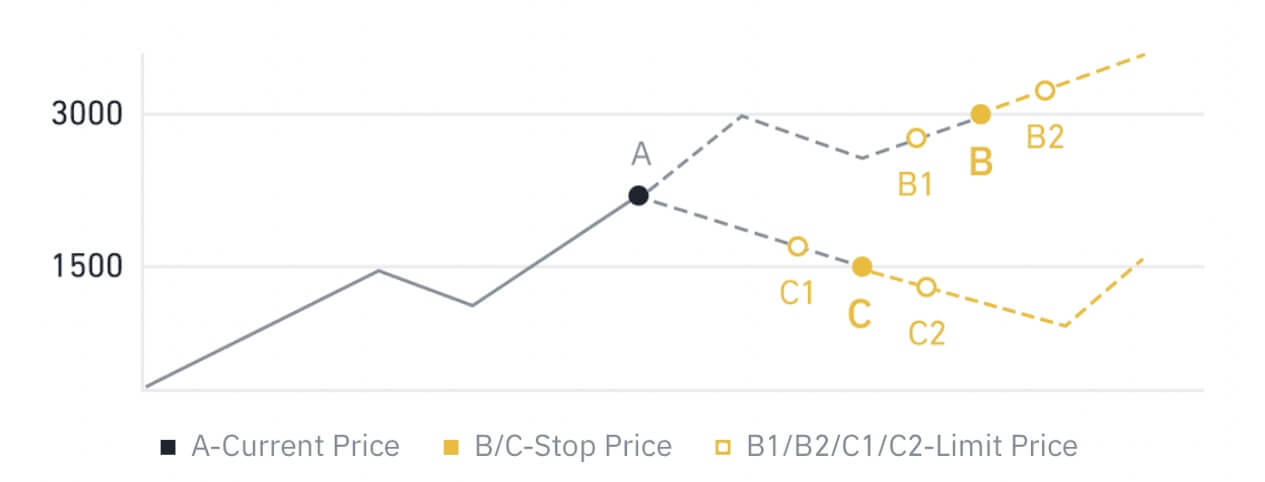
Den nuværende pris er 2.400 (A). Du kan indstille stopprisen over den aktuelle pris, såsom 3.000 (B), eller under den aktuelle pris, såsom 1.500 (C). Når prisen går op til 3.000 (B) eller falder til 1.500 (C), vil stop-limit-ordren blive udløst, og limit-ordren vil automatisk blive placeret i ordrebogen.
Grænseprisen kan sættes over eller under stopprisen for både købs- og salgsordrer. For eksempel kan stoppris B placeres sammen med en lavere grænsepris B1 eller en højere grænsepris B2.
En limitordre er ugyldig før stopprisen udløses, herunder når grænseprisen er nået før stopprisen.
Når stopprisen er nået, angiver det kun, at en limitordre er aktiveret og vil blive sendt til ordrebogen, frem for at limitordren udfyldes med det samme. Limitordren vil blive eksekveret i henhold til sine egne regler.
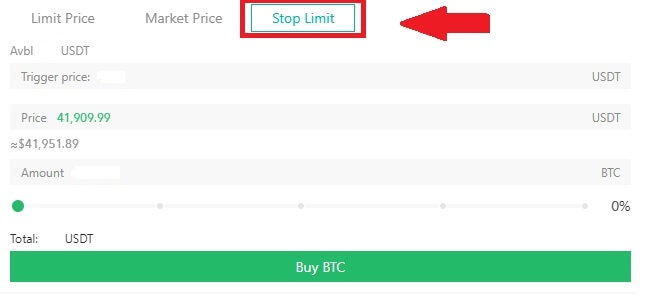
Sådan får du vist min spothandelsaktivitet
Du kan se dine spothandelsaktiviteter fra panelet Ordrer og positioner i bunden af handelsgrænsefladen. Skift blot mellem fanerne for at kontrollere din åbne ordrestatus og tidligere udførte ordrer.
1. Åbne ordrer
Under fanen [Åbne ordrer] kan du se detaljer om dine åbne ordrer, herunder:
- Handelspar.
- Bestillingsdato.
- Ordretype.
- Side.
- Ordrepris.
- Ordre Antal.
- Ordrebeløb.
- Fyldt op %.
- Triggerbetingelser.
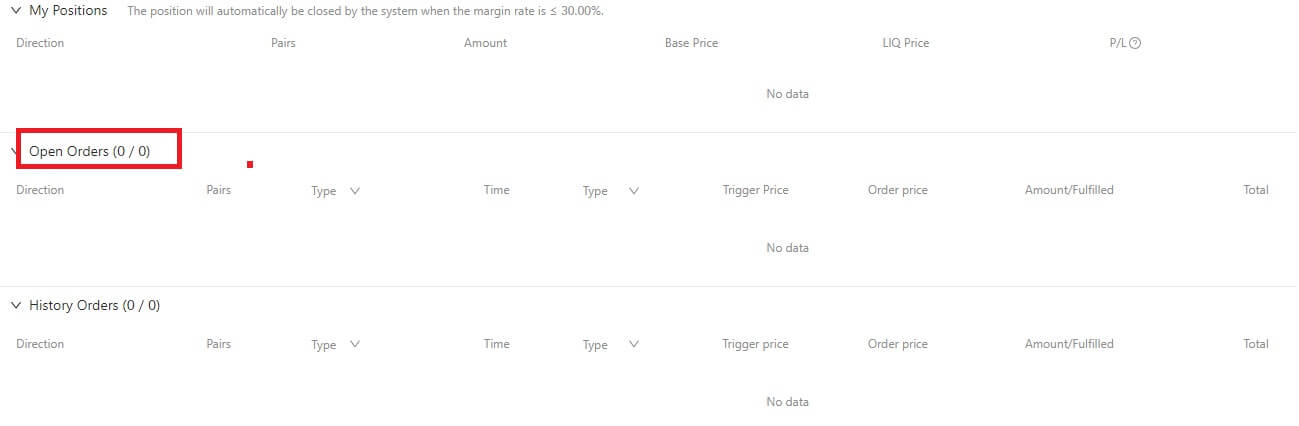
2. Ordrehistorik
Ordrehistorik viser en registrering af dine udfyldte og ikke-udfyldte ordrer over en bestemt periode. Du kan se ordredetaljer, herunder:
- Handelspar.
- Bestillingsdato.
- Ordretype.
- Side.
- Gennemsnitlig udfyldt pris.
- Ordrepris.
- Udført.
- Ordre Antal.
- Ordrebeløb.
- Total beløb.
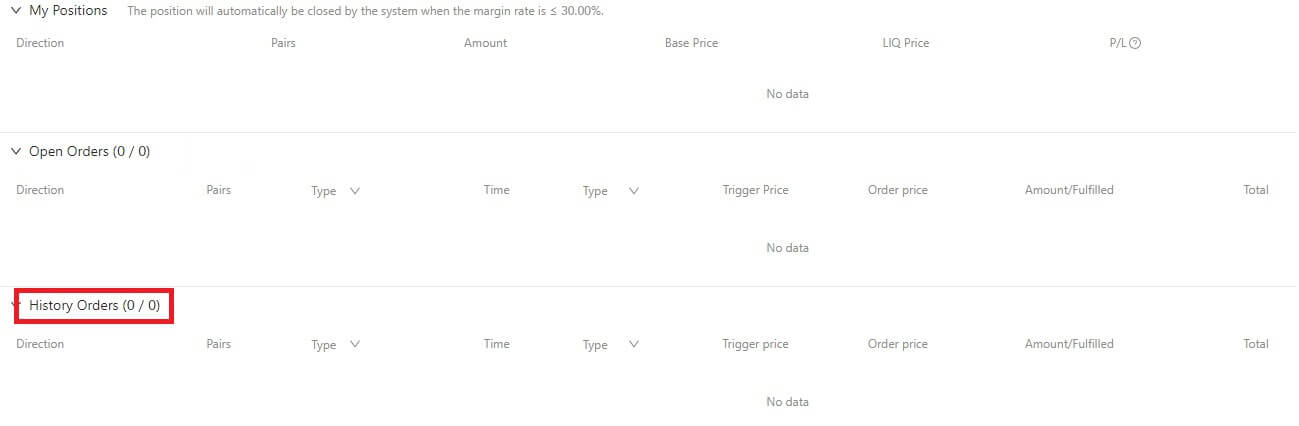
Sådan trækker du dig tilbage fra DigiFinex
Sælg Crypto på DigiFinex P2P
Før brugere engagerer sig i OTC-handel og sælger deres valuta, skal de påbegynde overførslen af aktiver fra deres spothandelskonto til OTC-kontoen.
1. Start overførsel
Naviger til sektionen [Balance] , og skub til venstre for at få adgang til OTC-siden.
Klik på [Overfør ind]
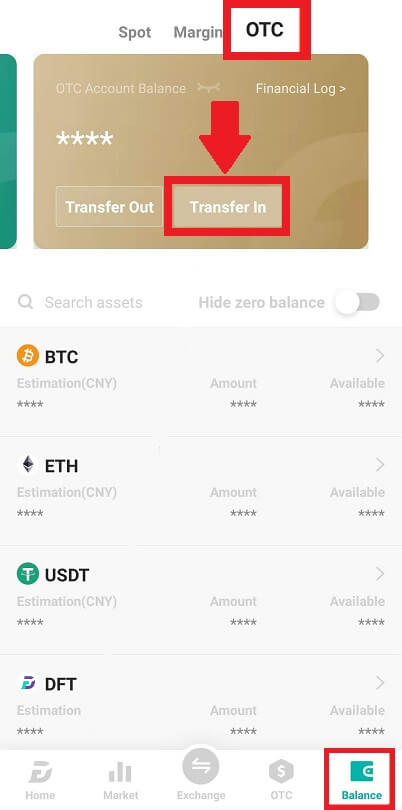
2. Valutaoverførsel
Vælg valutaen for overførsel fra Spot-kontoen til OTC-kontoen.
Indtast overførselsbeløbet.
Klik på [Send kode] og udfør puslespilsskyderen, og modtag bekræftelseskoden via e-mail eller telefon.
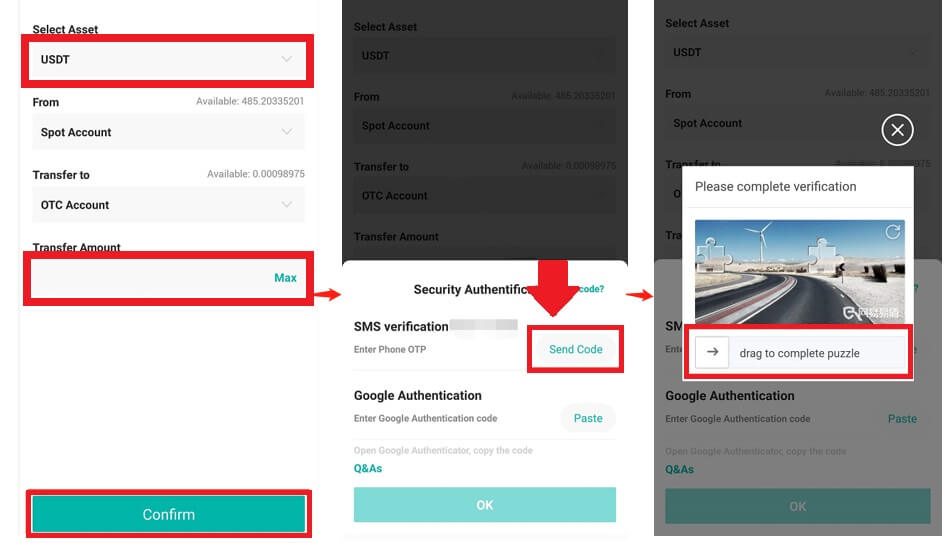
3. Verifikation og bekræftelse
Udfyld [OTP] og [ Google Authenticator-kode] i pop op-vinduet.

4. OTC-handelsprocedurer
4.1: Få adgang til OTC-grænseflade
Åbn DigiFinex APP'en og find "OTC"-grænsefladen.
Tryk på indstillingen øverst til venstre, og vælg kryptovalutaen til at overføre pengepar til handel.

4.2: Start salgsordre
Vælg fanen [Sælg] .
Klik på knappen [Sælg] .
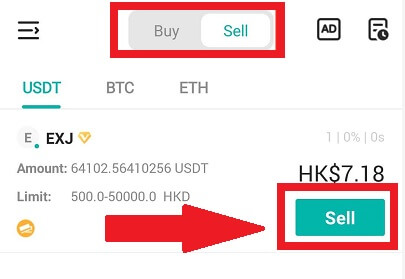
4.3: Indtast beløb og bekræft
Indtast beløbet; systemet vil automatisk beregne fiat-pengene.
Klik på [Bekræft] for at starte ordren.
Bemærk: Transaktionsbeløbet skal være ≥ den mindste "ordregrænse", der er angivet af virksomheden; ellers vil systemet udsende en advarsel om at overføre aktiver.
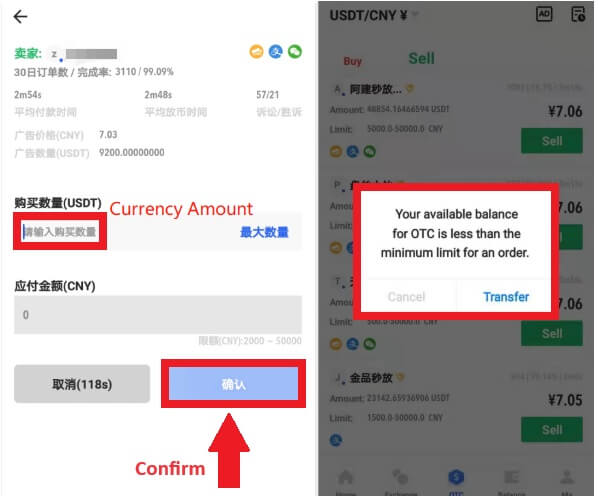
4.4: Venter på købers betaling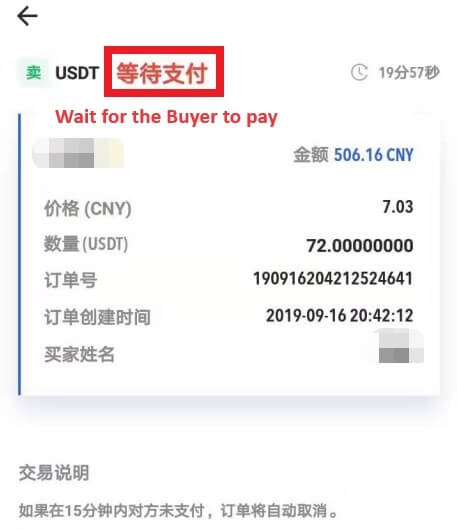
4.5: Bekræft og frigiv valuta
Når køberen betaler regningen, skifter grænsefladen automatisk til en anden side.
Bekræft modtagelsen via din betalingsmetode.
Klik på "bekræft" for at frigive valutaen.
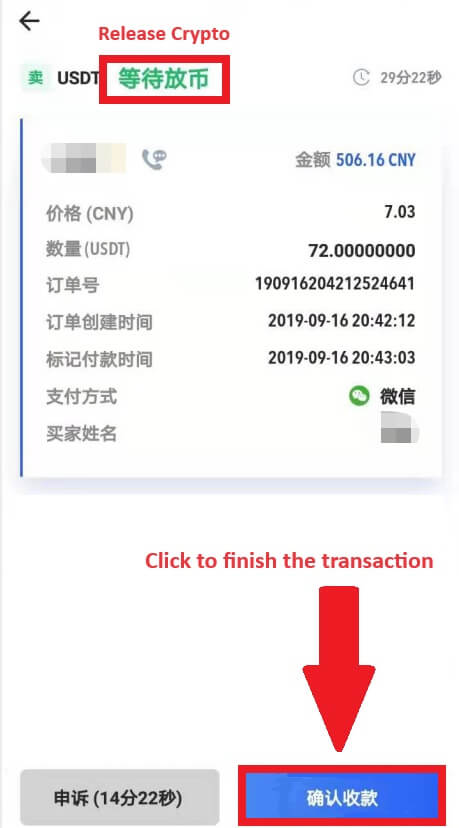
4.6: Endelig bekræftelse
Klik på [Bekræft] igen i den nye grænseflade.
Indtast 2FA-koden og klik på [Bekræft] .
OTC-handlen er vellykket!
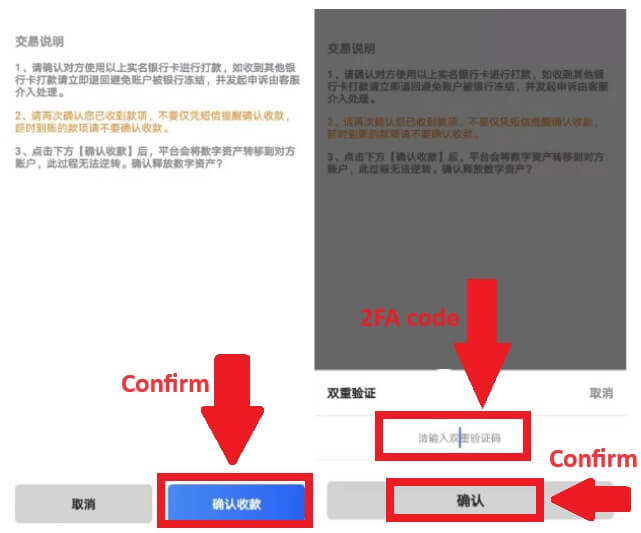
Træk Crypto fra DigiFinex
Træk krypto fra DigiFinex (web)
Lad os bruge USDT til at illustrere, hvordan du overfører krypto fra din DigiFinex-konto til en ekstern platform eller tegnebog.
1. Log ind på din DigiFinex-konto og klik på [Saldo] - [Udtræk].
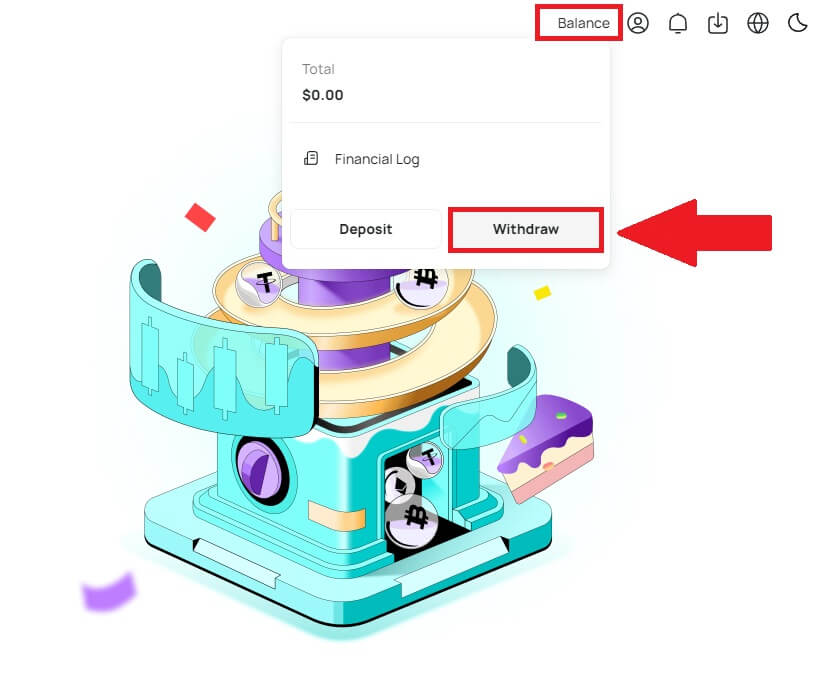
2. Følg instruktionstrinnene for at fuldføre tilbagetrækningsprocessen.
Indtast navnet på den krypto, du vil hæve, i boksen [Søg valuta] .
Vælg det hovednetværk, som kryptovalutaen opererer på.
Tilføj en tilbagetrækningsadresseinformation, herunder adresse og bemærkning (brugernavnet til denne adresse).
Indtast det beløb, du ønsker at hæve.
Tryk på [Send] for at fortsætte tilbagetrækningsprocessen.
Bemærk:
*USDT-TRC20 skal matche med USDT-TRC20-adressen (starter normalt med tegn).
Minimum udbetalingsbeløb er 10 USDT.
Træk ikke direkte til en crowdfunding- eller ICO-adresse! Vi behandler ikke tokens, der ikke er officielt udstedt.
Kundeservice vil aldrig bede om din adgangskode og sekscifrede Google-godkendelseskode. Fortæl aldrig nogen om at forhindre tab af aktiver.
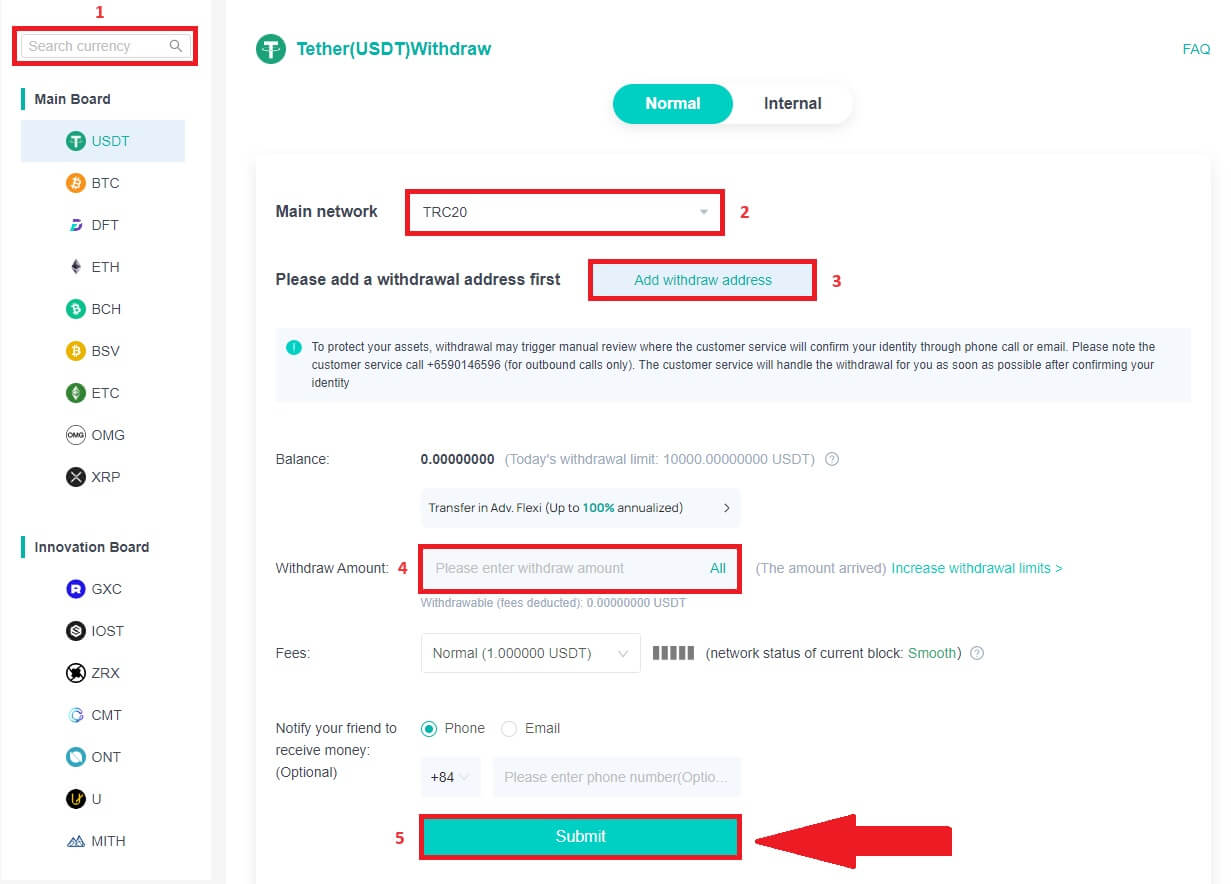
3. Indtast 2FA-koden for at afslutte tilbagetrækningsprocessen.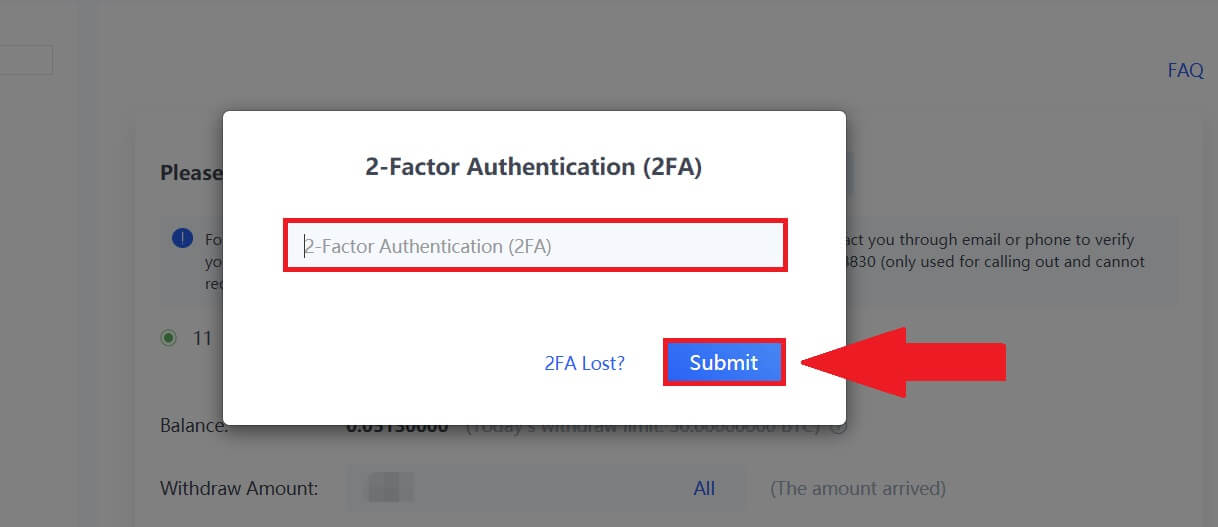
Træk krypto fra DigiFinex (app)
1. Følg instruktionstrinnene for at fuldføre tilbagetrækningsprocessen.
Åbn din DigiFinex-app, og tryk på [Saldo] - [Udtræk].
Indtast navnet på den krypto, du vil hæve, i boksen [Søg valuta] .
Vælg det hovednetværk, som kryptovalutaen opererer på.
Tilføj en tilbagetrækningsadresseinformation, herunder adresse, tag og bemærkning (brugernavnet til denne adresse). Indtast det beløb, du ønsker at hæve.
Tryk på [Send] .
Bemærk:
*USDT-TRC20 skal matche med USDT-TRC20-adressen (starter normalt med tegn).
Minimum udbetalingsbeløb er 10 USDT.
Træk ikke direkte til en crowdfunding- eller ICO-adresse! Vi behandler ikke tokens, der ikke er officielt udstedt.
Kundeservice vil aldrig bede om din adgangskode og sekscifrede Google-godkendelseskode. Fortæl aldrig nogen om at forhindre tab af aktiver.
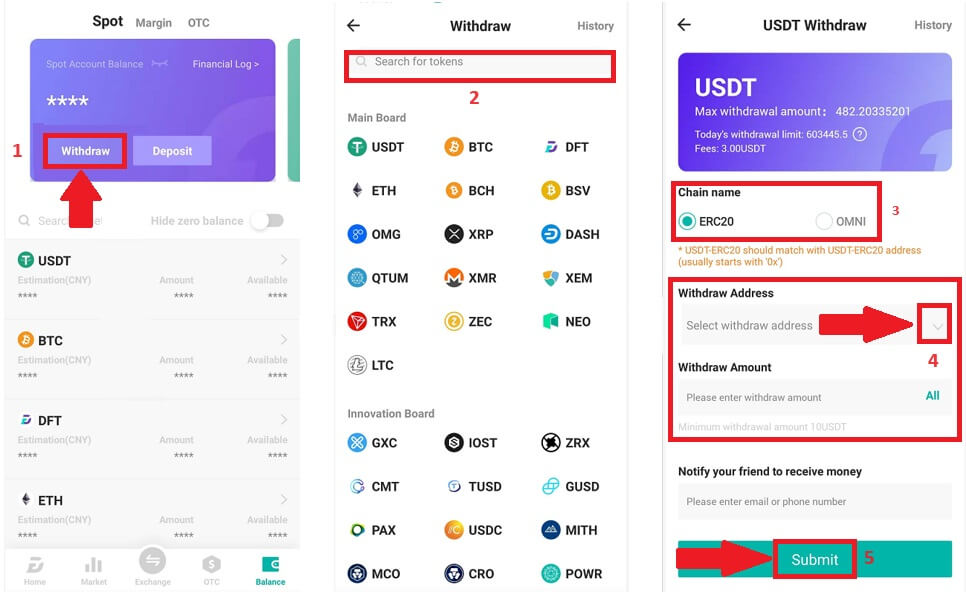
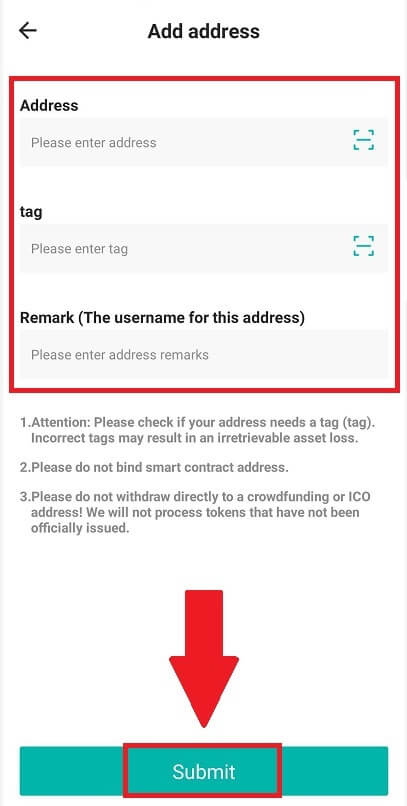
2. Bekræft tilbagetrækningsprocessen med e-mail-godkendelse ved at trykke på [Send kode] og indtast Google-godkendelseskoden. Tryk derefter på [OK] for at fuldføre tilbagetrækningen. 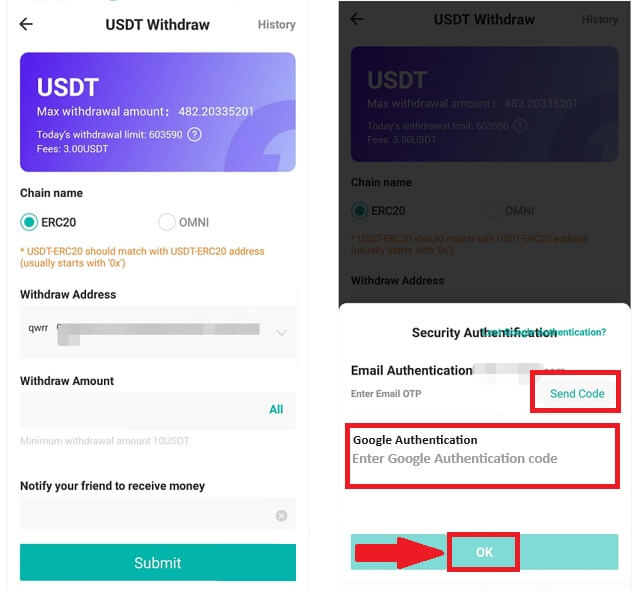
3. Træk skyderen for at fuldføre puslespillet, og modtag bekræftelseskoden i din e-mail/telefon.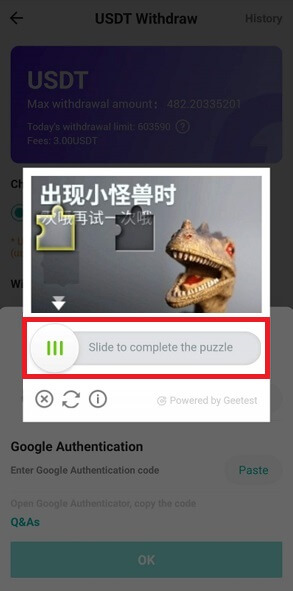
Ofte stillede spørgsmål (FAQ)
Konto
Hvorfor kan jeg ikke modtage e-mails fra DigiFinex
Hvis du ikke modtager e-mails sendt fra DigiFinex, skal du følge instruktionerne nedenfor for at kontrollere din e-mails indstillinger:
- Er du logget ind på den e-mailadresse, der er registreret på din DigiFinex-konto? Nogle gange er du muligvis logget ud af din e-mail på dine enheder og kan derfor ikke se DigiFinex' e-mails. Log venligst ind og opdater.
- Har du tjekket spam-mappen på din e-mail? Hvis du opdager, at din e-mail-tjenesteudbyder skubber DigiFinex-e-mails ind i din spam-mappe, kan du markere dem som "sikre" ved at hvidliste DigiFinex's e-mailadresser. Du kan se Sådan hvidlistes DigiFinex-e-mails for at konfigurere det.
- Fungerer din e-mail-klient eller tjenesteudbyder normalt? Du kan kontrollere e-mail-serverindstillingerne for at bekræfte, at der ikke er nogen sikkerhedskonflikt forårsaget af din firewall eller antivirussoftware.
- Er din e-mail-indbakke fuld? Hvis du har nået grænsen, vil du ikke være i stand til at sende eller modtage e-mails. Du kan slette nogle af de gamle e-mails for at frigøre plads til flere e-mails.
- Hvis det er muligt, registrer dig fra almindelige e-mail-domæner, såsom Gmail, Outlook osv.
Hvorfor kan jeg ikke modtage SMS-bekræftelseskoder
DigiFinex forbedrer løbende vores SMS-godkendelsesdækning for at forbedre brugeroplevelsen. Der er dog nogle lande og områder, der ikke understøttes i øjeblikket.
Hvis du ikke kan aktivere SMS-godkendelse, skal du se vores globale SMS-dækningsliste for at kontrollere, om dit område er dækket. Hvis dit område ikke er dækket på listen, skal du bruge Google Authentication som din primære to-faktor-godkendelse i stedet.
Hvis du har aktiveret SMS-godkendelse, eller du i øjeblikket bor i et land eller område, der er på vores globale SMS-dækningsliste, men du stadig ikke kan modtage SMS-koder, skal du tage følgende trin:
- Sørg for, at din mobiltelefon har et godt netværkssignal.
- Deaktiver dine antivirus- og/eller firewall- og/eller opkaldsblokeringsapps på din mobiltelefon, der potentielt kan blokere vores SMS-kodenummer.
- Genstart din mobiltelefon.
- Prøv stemmebekræftelse i stedet.
- Nulstil SMS-godkendelse.
Sådan forbedres DigiFinex-kontosikkerhed
1. Adgangskodeindstillinger
Indstil venligst en kompleks og unik adgangskode. Af sikkerhedsmæssige årsager skal du sørge for at bruge en adgangskode med mindst 10 tegn, inklusive mindst ét stort og lille bogstav, ét tal og ét specialsymbol. Undgå at bruge åbenlyse mønstre eller information, der er let tilgængelig for andre (f.eks. dit navn, e-mailadresse, fødselsdag, mobilnummer osv.). Adgangskodeformater, vi ikke anbefaler: lihua, 123456, 123456abc, test123, abc123 Anbefalede adgangskodeformater: Q@ng3532!, iehig4g@#1, QQWwfe@242!
2. Ændring af adgangskoder
Vi anbefaler, at du ændrer din adgangskode regelmæssigt for at øge sikkerheden på din konto. Det er bedst at skifte din adgangskode hver tredje måned og bruge en helt anden adgangskode hver gang. For mere sikker og bekvem adgangskodeadministration anbefaler vi, at du bruger en adgangskodemanager som "1Password" eller "LastPass". Derudover bedes du holde dine adgangskoder strengt fortrolige og ikke videregive dem til andre. DigiFinex personale vil aldrig bede om din adgangskode under nogen omstændigheder.
3. To-faktor-godkendelse (2FA) Linker Google Authenticator
Google Authenticator er et dynamisk adgangskodeværktøj lanceret af Google. Du skal bruge din mobiltelefon til at scanne stregkoden fra DigiFinex eller indtaste nøglen. Når den er tilføjet, genereres en gyldig 6-cifret autentificeringskode på autentificeringsværktøjet hvert 30. sekund. Efter vellykket tilknytning skal du indtaste eller indsætte den 6-cifrede autentificeringskode, der vises på Google Authenticator, hver gang du logger ind på DigiFinex.
4. Pas på phishing
Vær opmærksom på phishing-e-mails, der foregiver at være fra DigiFinex, og sørg altid for, at linket er det officielle DigiFinex-webstedslink, før du logger ind på din DigiFinex-konto. DigiFinex personale vil aldrig bede dig om din adgangskode, SMS eller e-mail-bekræftelseskoder eller Google Authenticator-koder.
Hvad er to-faktor-godkendelse?
Two-Factor Authentication (2FA) er et ekstra sikkerhedslag til e-mailbekræftelse og din kontoadgangskode. Med 2FA aktiveret, skal du angive 2FA-koden, når du udfører visse handlinger på DigiFinex-platformen.
Hvordan virker TOTP?
DigiFinex bruger et tidsbaseret engangskodeord (TOTP) til tofaktorautentificering, det involverer generering af en midlertidig, unik engangskode på 6 cifre*, der kun er gyldig i 30 sekunder. Du skal indtaste denne kode for at udføre handlinger, der påvirker dine aktiver eller personlige oplysninger på platformen.
*Husk, at koden kun skal bestå af tal.
Sådan konfigurerer du Google Authenticator
1. Log ind på DigiFinex-webstedet, klik på [Profil] -ikonet, og vælg [2 Factor Authentication].
2. Scan QR-koden nedenfor for at downloade og installere Google Authenticator-appen. Fortsæt til næste trin, hvis du allerede har installeret det. Tryk på [Næste] . 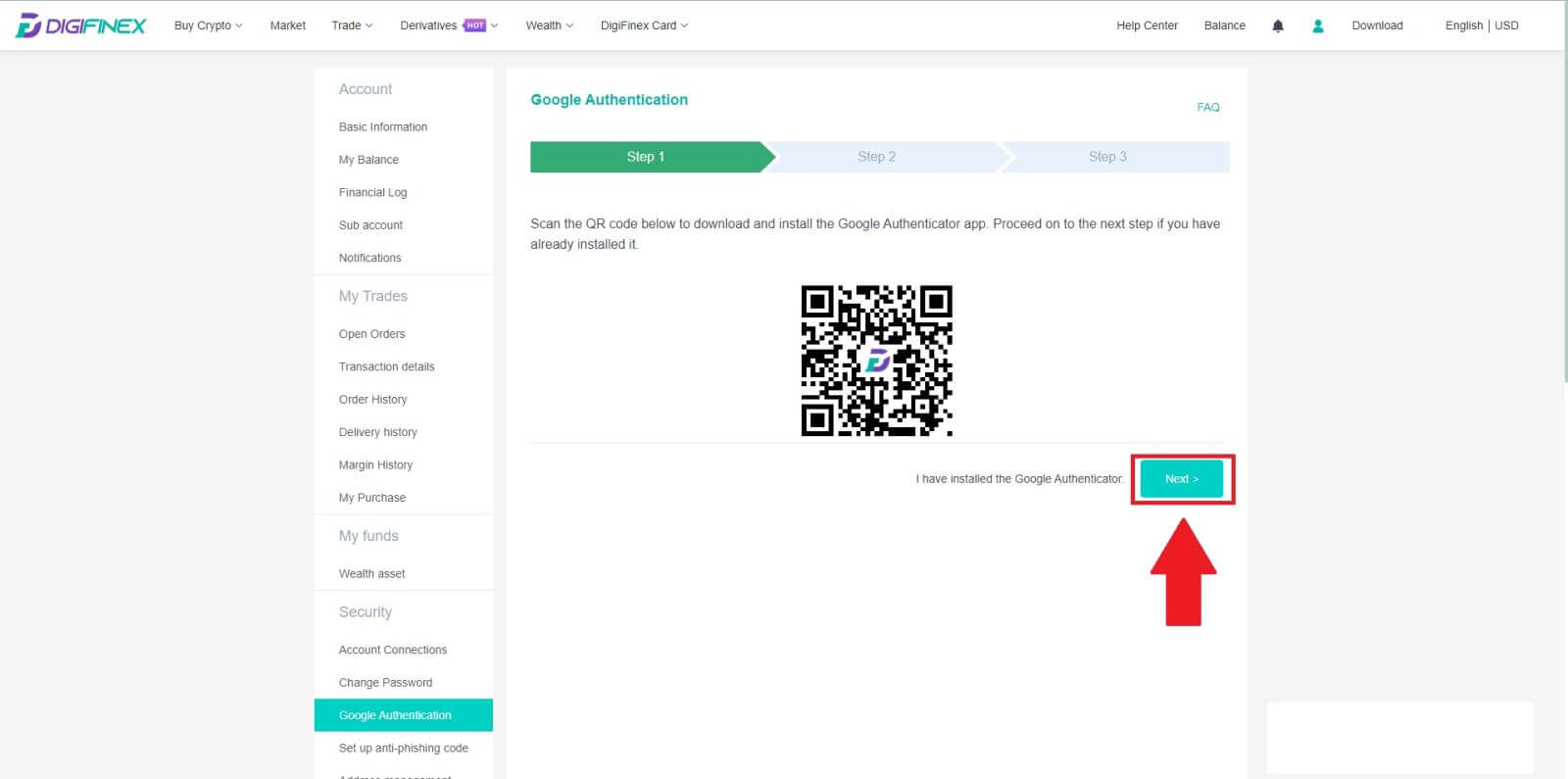
3. Scan QR-koden med autentificeringen for at generere en 6-cifret Google-godkendelseskode, som opdateres hvert 30. sekund, og tryk på [Næste ].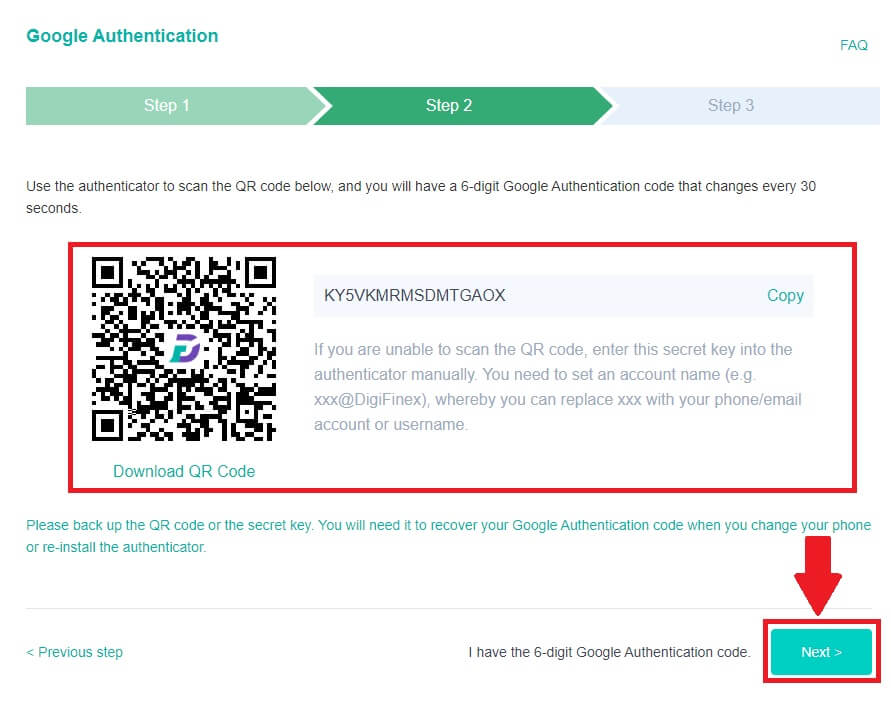
4. Klik på [Send] og indtast den 6-cifrede kode, der blev sendt til din e-mail, og Authenticator-koden. Klik på [Aktiver] for at fuldføre processen.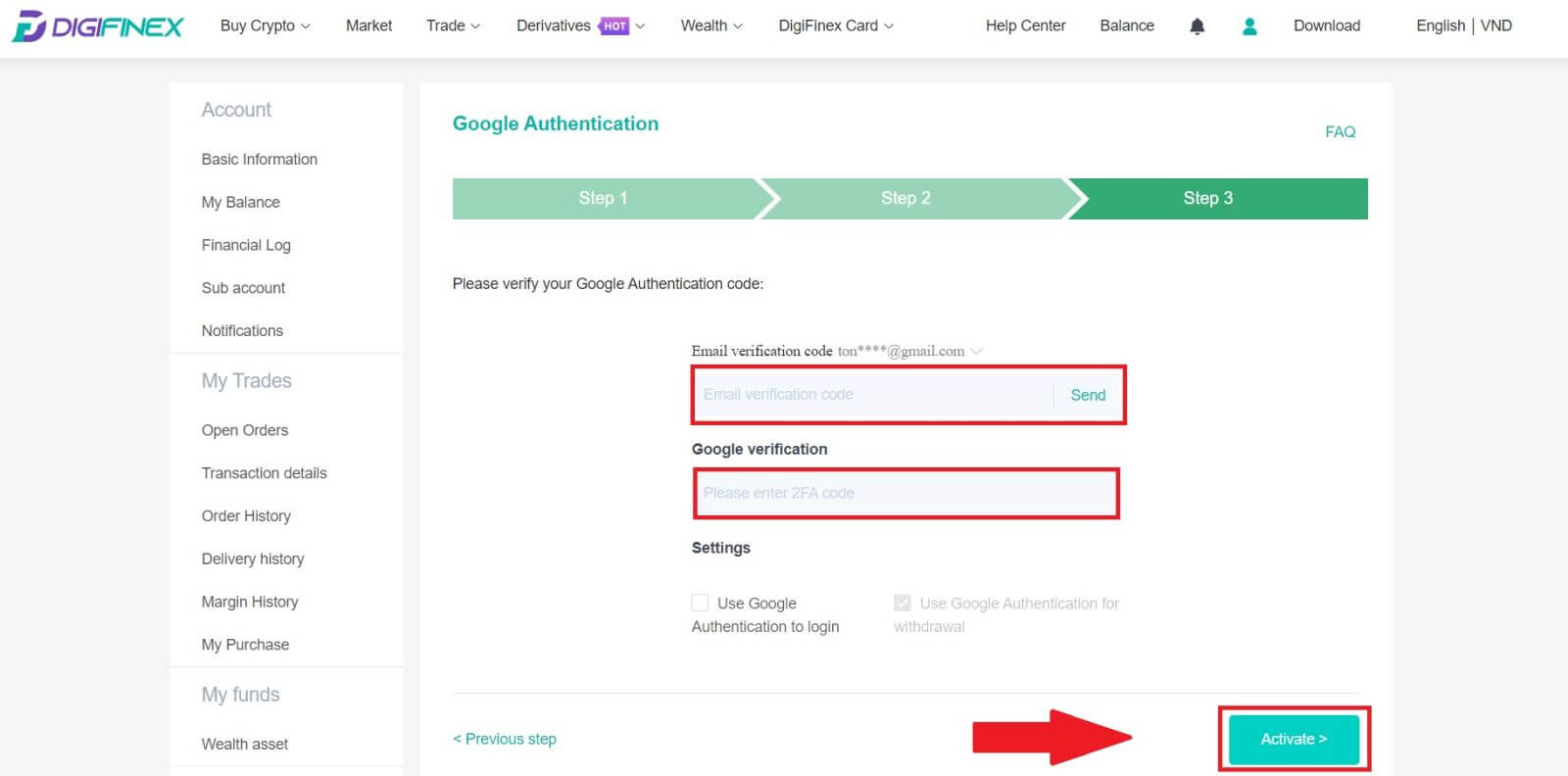
Verifikation
Hvilken slags dokumenter accepterer du? Er der nogen krav til filstørrelsen?
Accepterede dokumentformater inkluderer JPEG og PDF, med et minimumskrav til filstørrelse på 500KB. Skærmbilleder er ikke kvalificerede. Indsend venligst enten en PDF-formateret digital kopi af det originale dokument eller et fotografi af det fysiske dokument.
Identitetsbekræftelse for køb af krypto med kredit-/betalingskort
For at sikre en stabil og kompatibel fiat-gateway skal brugere , der køber krypto med kreditdebetkort, gennemføre identitetsbekræftelse. Brugere, der allerede har gennemført identitetsbekræftelse for DigiFinex-kontoen, vil kunne fortsætte med at købe krypto uden yderligere oplysninger. Brugere, der er forpligtet til at give ekstra oplysninger, vil blive bedt om, næste gang de forsøger at foretage et kryptokøb med et kredit- eller betalingskort.
Hvert færdiggjort identitetsbekræftelsesniveau vil give øgede transaktionsgrænser. Alle transaktionsgrænser er fastsat til værdien af USDT uanset den anvendte fiat-valuta og vil derfor variere lidt i andre fiat-valutaer i henhold til valutakurser.
Hvordan passerer man de forskellige KYC-niveauer?
Lv1. Identitets bevis
Vælg land og angiv den ID-type (nationalt ID-kort eller pas), du vil bruge. Sørg for, at alle dokumenthjørner er synlige uden ekstra objekter eller grafik. For nationale ID-kort skal du uploade begge sider, og for pas skal du inkludere både foto-/informationssiden og signatursiden, så signaturen er synlig.
Lv2. Liveness Check
Placer dig selv foran kameraet og drej gradvist dit hoved i en hel cirkel for at bekræfte vores livlighedsproces.
Lv3. Bevis for adresse
Angiv dokumenter som bevis for din adresse med henblik på verifikation. Sørg for, at dokumentet indeholder både dit fulde navn og adresse, og at det er udstedt inden for de seneste tre måneder. Accepterede typer af PoA inkluderer:
- Kontoudtog/kreditkortudtog (udstedt af en bank) med udstedelsesdato og personens navn (dokumentet må ikke være ældre end 3 måneder);
- Forbrugsregning for gas, elektricitet, vand, knyttet til ejendommen (dokumentet må ikke være ældre end 3 måneder);
- Korrespondance med en statslig myndighed (dokumentet må ikke være ældre end 3 måneder);
- Nationalt ID-dokument med navn og adresse (SKAL være forskelligt fra det ID-dokument, der indsendes som bevis for identitet).
Depositum
Hvor lang tid tager det for mine penge at ankomme? Hvad er transaktionsgebyret?
Efter at have bekræftet din anmodning på DigiFinex, tager det tid for transaktionen at blive bekræftet på blockchain. Bekræftelsestiden varierer afhængigt af blockchain og dens aktuelle netværkstrafik.
For eksempel, hvis du indbetaler USDT, understøtter DigiFinex ERC20-, BEP2- og TRC20-netværkene. Du kan vælge det ønskede netværk fra den platform, du hæver fra, indtaste det beløb, du vil hæve, og du vil se de relevante transaktionsgebyrer.
Pengene vil blive krediteret til din DigiFinex-konto kort efter, at netværket har bekræftet transaktionen.
Bemærk venligst, at hvis du har indtastet den forkerte indbetalingsadresse eller valgt et ikke-understøttet netværk, vil dine penge gå tabt . Tjek altid omhyggeligt, før du bekræfter transaktionen.
Hvordan tjekker jeg min transaktionshistorik?
Du kan tjekke status for din indbetaling eller udbetaling fra [Saldo] - [Finansiel log] - [Transaktionshistorik].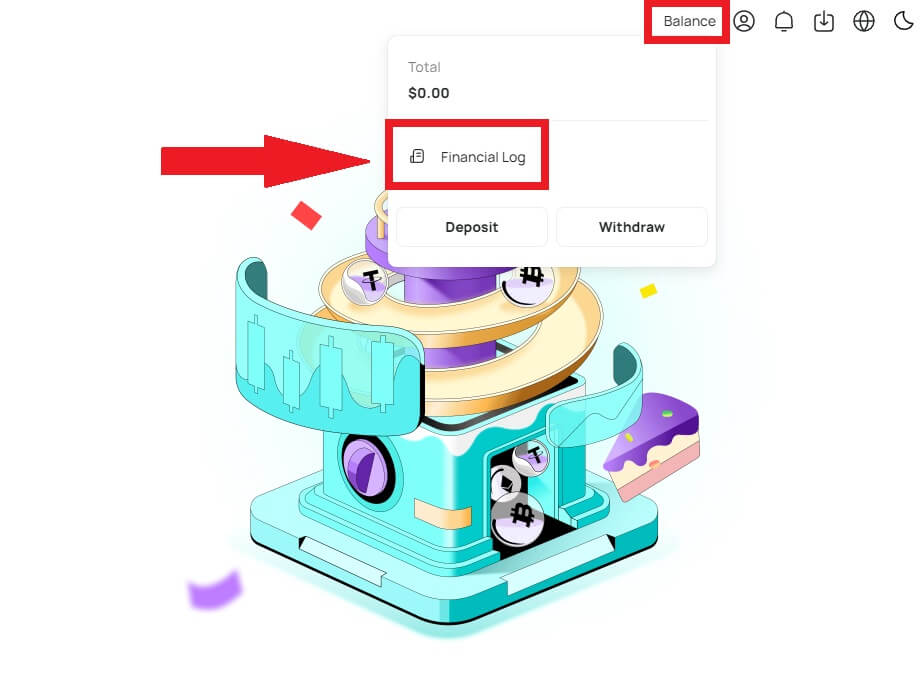
Hvorfor er mit indskud ikke blevet krediteret
Overførsel af midler fra en ekstern platform til DigiFinex involverer tre trin:
- Tilbagetrækning fra den eksterne platform
- Blockchain netværk bekræftelse
- DigiFinex krediterer midlerne til din konto
En tilbagetrækning af aktiver markeret som "fuldført" eller "succes" på den platform, du trækker din krypto fra, betyder, at transaktionen blev sendt til blockchain-netværket. Det kan dog stadig tage noget tid, før den pågældende transaktion er fuldt bekræftet og krediteret til den platform, du trækker din krypto til. Mængden af nødvendige "netværksbekræftelser" varierer for forskellige blockchains.
For eksempel:
- Mike ønsker at indbetale 2 BTC i sin DigiFinex-pung. Det første skridt er at oprette en transaktion, der overfører midlerne fra hans personlige tegnebog til DigiFinex.
- Efter at have oprettet transaktionen, skal Mike vente på netværksbekræftelserne. Han vil være i stand til at se den afventende indbetaling på sin DigiFinex-konto.
- Midlerne vil midlertidigt være utilgængelige, indtil indbetalingen er fuldført (1 netværksbekræftelse).
- Hvis Mike beslutter sig for at trække disse midler tilbage, skal han vente på 2 netværksbekræftelser.
- Hvis transaktionen endnu ikke er fuldt bekræftet af blockchain-netværksknuderne, eller ikke har nået minimumsmængden af netværksbekræftelser specificeret af vores system, skal du vente tålmodigt på, at den bliver behandlet. Når transaktionen er blevet bekræftet, vil DigiFinex kreditere midlerne til din konto.
- Hvis transaktionen er bekræftet af blockchain, men ikke krediteret din DigiFiex-konto, kan du kontrollere indbetalingsstatus fra indbetalingsstatusforespørgslen. Du kan derefter følge instruktionerne på siden for at kontrollere din konto eller sende en forespørgsel vedrørende problemet.
Handel
Hvad er Limit Order
En limitordre er en instruktion om at købe eller sælge et aktiv til en specificeret grænsepris, som ikke udføres umiddelbart som en markedsordre. I stedet aktiveres limitordren kun, hvis markedsprisen når den angivne grænsepris eller overgår den positivt. Dette giver handlende mulighed for at sigte efter specifikke købs- eller salgspriser, der er forskellige fra den gældende markedskurs.
For eksempel:
- Hvis du indstiller en købsgrænseordre for 1 BTC til $60.000, mens den aktuelle markedspris er $50.000, vil din ordre straks blive udfyldt til den gældende markedskurs på $50.000. Dette er fordi det repræsenterer en mere fordelagtig pris end din specificerede grænse på $60.000.
- Tilsvarende, hvis du afgiver en salgsgrænseordre for 1 BTC til $40.000, når den aktuelle markedspris er $50.000, vil din ordre straks blive udført til $50.000, da det er en mere fordelagtig pris sammenlignet med din udpegede grænse på $40.000.
Sammenfattende giver grænseordrer en strategisk måde for handlende at kontrollere den pris, som de køber eller sælger et aktiv til, hvilket sikrer udførelse ved den specificerede grænse eller en bedre pris på markedet.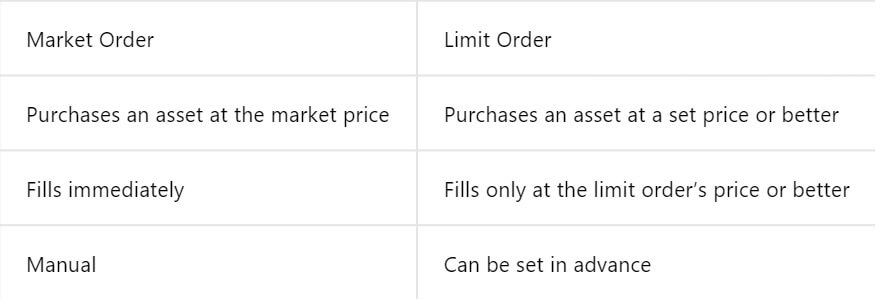
Hvad er markedsordre
En markedsordre er en type handelsordre, der udføres omgående til den aktuelle markedspris. Når du afgiver en markedsordre, opfyldes den så hurtigt som muligt. Denne ordretype kan bruges til både køb og salg af finansielle aktiver.
Når du afgiver en markedsordre, har du mulighed for at angive enten mængden af det aktiv, du ønsker at købe eller sælge, angivet som [Beløb], eller det samlede beløb, du ønsker at bruge eller modtage fra transaktionen.
For eksempel, hvis du har til hensigt at købe en bestemt mængde, kan du indtaste beløbet direkte. Omvendt, hvis du sigter mod at erhverve et bestemt beløb med en specificeret sum af midler, såsom 10.000 USDT. Denne fleksibilitet giver handlende mulighed for at udføre transaktioner baseret på enten en forudbestemt mængde eller en ønsket pengeværdi.
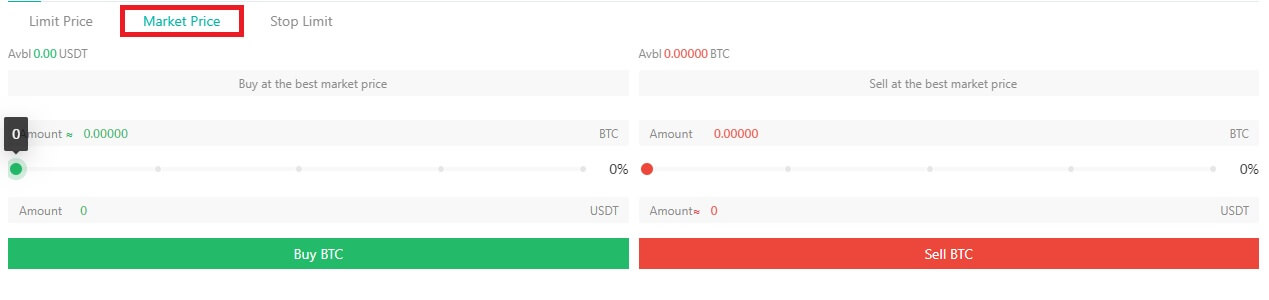
Ordretyper på DigiFinex Futures
Hvis udløsningsprisen er fastsat, vil den blive udløst, og en markedsordre vil blive afgivet med den mængde, der er fastsat af brugeren, når den af brugeren valgte benchmarkpris (markedspris, indekspris, fair pris) når triggerprisen.
Bemærk: Brugerens midler eller positioner vil ikke blive låst, når triggeren indstilles. Triggeren kan mislykkes på grund af høj markedsvolatilitet, prisrestriktioner, positionsgrænser, utilstrækkelige sikkerhedsstillelser, utilstrækkelig afslutningsbar volumen, futures i ikke-handelsstatus, systemproblemer osv. En vellykket trigger-limit-ordre er det samme som en normal limit-ordre. og det kan ikke udføres. Ikke-udførte grænseordrer vil blive vist i aktive ordrer.
TP/SL
TP/SL refererer til den forudindstillede triggerpris (take profit-pris eller stop loss-pris) og triggerpristype. Når den sidste pris på den angivne triggerpristype når den forudindstillede triggerpris, vil systemet placere en tæt markedsordre i henhold til den forudindstillede mængde for at tage profit eller stop loss. I øjeblikket er der to måder at placere en stop loss-ordre på:
- Indstil TP/SL ved åbning af en position: Dette betyder at indstille TP/SL på forhånd for en position, der er ved at blive åbnet. Når brugeren afgiver en ordre for at åbne en position, kan de klikke for at indstille en TP/SL-ordre på samme tid. Når den åbne positionsordre er udfyldt (delvist eller helt), vil systemet straks afgive en TP/SL-ordre med triggerprisen og triggerpristypen forudindstillet af brugeren. (Dette kan ses i åbne ordrer under TP/SL.)
- Indstil TP/SL, når de holder en position: Brugere kan indstille en TP/SL-rækkefølge for en specificeret position, når de holder en position. Når indstillingen er fuldført, når den sidste pris for den angivne triggerpristype opfylder triggerbetingelsen, vil systemet afgive en tæt markedsordre i henhold til den mængde, der er fastsat på forhånd.
Stop Limit Order
Hvis udløsningsprisen er sat, vil den udløses, når den af brugeren valgte referencepris (markedspris, indekspris, fair pris), når udløsningsprisen, og der vil blive afgivet en limiteret ordre til ordreprisen og mængden fastsat af brugeren.
Stop markedsordre
Hvis udløsningsprisen er fastsat, vil den blive udløst, og en markedsordre vil blive afgivet med den mængde, der er fastsat af brugeren, når den af brugeren valgte benchmarkpris (markedspris, indekspris, fair pris) når triggerprisen.
Bemærk: Brugerens midler eller positioner vil ikke blive låst, når triggeren indstilles. Triggeren kan mislykkes på grund af høj markedsvolatilitet, prisrestriktioner, positionsgrænser, utilstrækkelige sikkerhedsstillelser, utilstrækkelig afslutningsbar volumen, futures i ikke-handelsstatus, systemproblemer osv. En vellykket trigger-limit-ordre er det samme som en normal limit-ordre. og det kan ikke udføres. Ikke-udførte grænseordrer vil blive vist i aktive ordrer.
Isoleret og krydsmargintilstand
Isoleret margintilstand
En handelskonfiguration, der tildeler en bestemt mængde margin til en bestemt position. Denne tilgang sikrer, at den margin, der er allokeret til denne position, er afgrænset og ikke trækker på den samlede kontosaldo.
Krydsmargintilstand
Fungerer som en marginmodel, der udnytter hele den tilgængelige saldo på handelskontoen til at understøtte en position. I denne tilstand betragtes hele kontosaldoen som sikkerhed for positionen, hvilket giver en mere omfattende og fleksibel tilgang til håndtering af marginkrav.
Isoleret margintilstand |
Krydsmargintilstand |
|
Udfordringer |
En begrænset margin vil blive tildelt hver position. |
Udnyttelse af hele den disponible saldo på kontoen som margin. |
Med separate marginer anvendt på hver enkelt position påvirker overskud og tab i én position ikke andre. |
Deling af margin på tværs af alle positioner, hvilket giver mulighed for afdækning af overskud og tab mellem flere swaps. |
|
Hvis likvidation udløses, er det kun marginen, der er knyttet til den relevante position, der påvirkes. |
Fuldstændig tab af hele kontosaldoen i tilfælde af en likvidationsudløser. |
|
Fordele |
Margin er isoleret, hvilket begrænser tab til et bestemt interval. Velegnet til situationer med mere volatile og høje gearingsforhold. |
Afdækning af gevinst og tab mellem flere swaps, hvilket fører til reducerede marginkrav. Øget udnyttelse af kapital til mere effektiv handel. |
Forskelle mellem Coin Margined Perpetual Futures og USDT Margined Perpetual Futures
1. Forskellig krypto bruges som værdiansættelsesenhed, sikkerhedsstillelse og beregning af PNL:- I USDT marginerede evigvarende futures er værdiansættelse og prissætning i USDT, med USDT også brugt som sikkerhed, og PNL beregnet i USDT. Brugere kan deltage i forskellige futures-handel ved at holde USDT.
- For møntmarginerede evigvarende futures er prissætning og værdiansættelse i amerikanske dollars (USD), ved at bruge den underliggende kryptovaluta som sikkerhed og beregne PNL med den underliggende krypto. Brugere kan deltage i specifik futures-handel ved at holde den tilsvarende underliggende krypto.
- Værdien af hver kontrakt i USDT marginerede evigvarende futures er afledt af den tilhørende underliggende kryptovaluta, eksemplificeret ved 0,0001 BTC pålydende værdi for BTCUSDT.
- I Coin-margined perpetual futures er prisen på hver kontrakt fastsat i amerikanske dollars, som det ses i 100 USD pålydende værdi for BTCUSD.
- I USDT marginerede evigvarende futures er det nødvendige sikkerhedsstillelsesaktiv USDT. Når prisen på den underliggende krypto falder, påvirker det ikke værdien af USDT-sikkerhedsaktivet.
- I Coin margined perpetual futures svarer det nødvendige sikkerhedsstillelsesaktiv til den underliggende krypto. Når prisen på den underliggende krypto falder, stiger de sikkerhedsaktiver, der kræves til brugernes positioner, og mere af den underliggende krypto er nødvendig som sikkerhed.
Træk tilbage
Hvorfor er min udbetaling ikke ankommet?
Jeg har foretaget en hævning fra DigiFinex til en anden børs/pung, men jeg har ikke modtaget mine penge endnu. Hvorfor?
Overførsel af penge fra din DigiFinex-konto til en anden børs eller tegnebog involverer tre trin:
- Anmodning om tilbagetrækning på DigiFinex.
- Blockchain netværk bekræftelse.
- Indskud på den tilsvarende platform.
Normalt vil et TxID (Transaction ID) blive genereret inden for 30-60 minutter, hvilket indikerer, at DigiFinex har udsendt tilbagetrækningstransaktionen med succes.
Det kan dog stadig tage noget tid, før den pågældende transaktion er bekræftet, og endnu længere tid, før midlerne endeligt bliver krediteret i destinationspungen. Mængden af nødvendige "netværksbekræftelser" varierer for forskellige blockchains.
Hvad kan jeg gøre, når jeg trækker mig tilbage til en forkert adresse?
Hvis du ved en fejl hæver penge til en forkert adresse, er DigiFinex ikke i stand til at finde modtageren af dine penge og give dig yderligere hjælp. Da vores system starter tilbagetrækningsprocessen, så snart du klikker på [Send] efter at have gennemført sikkerhedsbekræftelsen.
Hvordan kan jeg hente pengene tilbage til en forkert adresse?
- Hvis du ved en fejl har sendt dine aktiver til en forkert adresse, og du kender ejeren af denne adresse, bedes du kontakte ejeren direkte.
- Hvis dine aktiver blev sendt til en forkert adresse på en anden platform, bedes du kontakte den pågældende platforms kundesupport for at få hjælp.